NÁVRH BEZPEČNOSTNÍ INFRASTRUKTURY ELEKTRONICKÉHO ARCHIVU
|
|
|
- Dana Brožová
- před 7 lety
- Počet zobrazení:
Transkript
1 VYSOKÉ UČENÍ TECHNICKÉ V BRNĚ BRNO UNIVERSITY OF TECHNOLOGY FAKULTA ELEKTROTECHNIKY A KOMUNIKAČNÍCH TECHNOLOGIÍ ÚSTAV TELEKOMUNIKACÍ FACULTY OF ELECTRICAL ENGINEERING AND COMMUNICATION DEPARTMENT OF TELECOMMUNICATIONS NÁVRH BEZPEČNOSTNÍ INFRASTRUKTURY ELEKTRONICKÉHO ARCHIVU DIPLOMOVÁ PRÁCE MASTER S THESIS AUTOR PRÁCE AUTHOR Bc. RADEK DOLEŽEL BRNO 2009
2 VYSOKÉ UČENÍ TECHNICKÉ V BRNĚ BRNO UNIVERSITY OF TECHNOLOGY FAKULTA ELEKTROTECHNIKY A KOMUNIKAČNÍCH TECHNOLOGIÍ ÚSTAV TELEKOMUNIKACÍ FACULTY OF ELECTRICAL ENGINEERING AND COMMUNICATION DEPARTMENT OF TELECOMMUNICATIONS NÁVRH BEZPEČNOSTNÍ INFRASTRUKTURY ELEKTRONICKÉHO ARCHIVU DESIGN OF SECURITY INFRASTRUCTURE FOR ELECTRONIC ARCHIVE DIPLOMOVÁ PRÁCE MASTER S THESIS AUTOR PRÁCE AUTHOR VEDOUCÍ PRÁCE SUPERVISOR Bc. RADEK DOLEŽEL doc. Ing. VÁCLAV ZEMAN, Ph.D. BRNO 2009
3 VYSOKÉ UČENÍ TECHNICKÉ V BRNĚ Fakulta elektrotechniky a komunikačních technologií Ústav telekomunikací Diplomová práce magisterský navazující studijní obor Telekomunikační a informační technika Student: Bc. Radek Doležel ID: Ročník: 2 Akademický rok: 2008/2009 NÁZEV TÉMATU: Návrh bezpečnostní infrastruktury elektronického archivu POKYNY PRO VYPRACOVÁNÍ: Prostudujte a stručně popište problematiku zabezpečení počítačových sítí. Při popisu se zaměřte především metody využívající kryptografické techniky. Navrhněte koncepci bezpečnostní infrastruktury elektronického archivu, který je připojen do Internetu. Při návrhu využívejte především standardních kryptografických protokolů a Open Source Software. DOPORUČENÁ LITERATURA: [1] DOSEDĚL, T. Počítačová bezpečnost a ochrana dat. Computer Press, Brno 2003, ISBN: [2] DOSTÁLEK, L. Velký průvodce protokoly TCP/IP - Bezpečnost. Computer Press, Praha Termín zadání: Termín odevzdání: Vedoucí práce: doc. Ing. Václav Zeman, Ph.D. prof. Ing. Kamil Vrba, CSc. Předseda oborové rady UPOZORNĚNÍ: Autor diplomové práce nesmí při vytváření diplomové práce porušit autorská práve třetích osob, zejména nesmí zasahovat nedovoleným způsobem do cizích autorských práv osobnostních a musí si být plně vědom následků porušení ustanovení 11 a následujících autorského zákona č. 121/2000 Sb., včetně možných trestněprávních důsledků vyplývajících z ustanovení 152 trestního zákona č. 140/1961 Sb.
4 ANOTACE Diplomová práce se zabývá návrhem bezpečnostní infrastruktury elektronického archivu. V teoretické části jsou rozebírány různé technické prostředky využívající zabezpečené počítačové služby a protokoly a také metody využívané k zabezpečení. Na základě tohoto teoretického rozboru je navržen model bezpečnostní infrastruktury a následně zprovozněn v laboratorních podmínkách. Model bezpečnostní infrastruktury využívá prostředků z oblasti Open Source Software a jako bezpečná úložiště pro citlivá uživatelská data potřebná k bezpečné autentizaci slouží šifrovací USB tokeny. Součástí diplomové práce je i navržena a zprovozněna skutečná infrastruktura zabezpečeného elektronického archivu. Ve všech částech diplomové práce je kladen hlavní důraz především na bezpečnost a přehlednost a to už od návrhu modelu bezpečnostní infrastruktury elektronického archivu až po jeho zprovoznění. KLÍČOVÁ SLOVA IPSec, SSH, TLS/SSL, VPN, Open Source Software, PKI, PKCS, šifrovací algoritmy, hashovací funkce, certifikační autorita, digitální certifikát, sociální inženýrství, čipové karty, šifrovací USB tokeny, OpenSSL, webový server Apache, OpenSSH, OpenVPN, Alfresco, OpenLDAP, aplikační server Apache Tomcat. ABSTRACT This master s thesis deals with design of security infrastructure for electronic archive. In theoretical part is disscus about technical resources which are based on security services and protocols and methods which are used for protection. On basics of theoretical part is designed model of security infrastructure and it is built in laboratory. Model of security infrastructure is based on Open Source Software and as safety storages for private user authentication data are used cryptographic USB tokens. This master s thesis includes design and construction of real infrastructure of secured electronic archive. In each part of master s thesis is put main emphases on security and clear explanation from the beginning of desing of model of security infrastructure for electronic archive to finish of construction. KEYWORDS IPSec, SSH, TLS/SSL, VPN, Open Source Software, PKI, PKCS, cipher algorithms, hash functions, certification authority, digital certificate, social engineering, smart cards, cryptographic USB tokens, OpenSSL, Apache HTTP Server, OpenSSH, OpenVPN, Alfresco, OpenLDAP, Apache Tomcat.
5 DOLEŽEL R. Návrh bezpečnostní infrastruktury elektronického archivu. Brno: Vysoké učení technické v Brně, Fakulta elektrotechniky a komunikačních technologií, s. Vedoucí diplomové práce doc. Ing. Václav Zeman, Ph.D.
6 PROHLÁŠENÍ Prohlašuji, že svou diplomovou práci na téma Návrh bezpečnostní infrastruktury elektronického archivu jsem vypracoval samostatně pod vedením vedoucího diplomové práce a s použitím odborné literatury a dalších informačních zdrojů, které jsou všechny citovány v práci a uvedeny v seznamu literatury na konci práce. Jako autor uvedené diplomové práce dále prohlašuji, že v souvislosti s vytvořením této diplomové práce jsem neporušil autorská práva třetích osob, zejména jsem nezasáhl nedovoleným způsobem do cizích autorských práv osobnostních a jsem si plně vědom následků porušení ustanovení 11 a následujících autorského zákona č. 121/2000 Sb., včetně možných trestněprávních důsledků vyplývajících z ustanovení 152 trestního zákona č. 140/1961 Sb. V Brně dne (podpis autora)
7 PODĚKOVÁNÍ Tímto bych rád poděkoval panu doc. Ing. Václavu Zemanovi, Ph.D. za pomoc a metodické vedení diplomové práce, ale také i za věcné rady, kterých jsem při psaní diplomové práce využíval. V Brně dne (podpis autora)
8 OBSAH Úvod 11 1 Zabezpečené počítačové služby a protokoly IPSec Bezpečnostní protokoly Režimy IPSec Správa klíčů Výhody a nevýhody IPSec SSH TLS/SSL VPN Open Source Software Metody používané v zabezpečování PKI PKCS Šifrovací algoritmy a hashovací funkce Certifikační autorita a digitální certifikát Čipové karty a šifrovací token Sociální inženýrství Model bezpečnostní infrastruktury elektronického archivu 35 4 Testování a výběr čipových karet a šifrovacích USB tokenů 38 5 Zprovoznění navržené bezpečnostní infrastruktury Oddělení privátní počítačové sítě a Internetu Certifikační autorita Instalace OpenSSL a nastavení certifikační autority Vytvoření certifikační autority, generování digitálních certifikátů a klíčů Uložení digitálního certifikátu a soukromého klíče do šifrovacího USB tokenu Bezpečné přihlašování do operačního systému Oprava programového balíčku Nastavení bezpečného přihlašování Webový server a webový prohlížeč Zprovoznění webového serveru Apache
9 5.5.2 Nastavení podpory TLS/SSL a šifrovacího USB tokenu ve webovém prohlížeči Bezpečný terminálový přístup ke vzdálenému serveru Rozšíření programového balíčku Nastavení SSH pro využívání šifrovacích USB médií Vytvoření virtuální privátní sítě Zabezpečený elektronický archiv Základní infrastruktura Instalace Instalace Alfresco Instalace OpenLDAP Nastavení Nastavení OpenLDAP Nastavení Alfresco Nastavení Apache Tomcat Zhodnocení Závěr 81 Literatura a další zdroje 83 Seznam použitých zkratek 87 Seznam příloh 89 A Použité symboly ve schématech 90 A.1 Počítačové sítě A.2 PKI B Digitální certifikát 92 C Zabezpečené datové spojení a přihlášení do systému Alfresco pomocí digitálních certifikátů 94 D Synchronizované položky v uživatelských profilech 101
10 SEZNAM OBRÁZKŮ 1 Samotný server Více serverů IPSec AH (transportní režim a režim tunel) IPSec ESP (transportní režim a režim tunel) Struktura SSH Struktura TLS/SSL Možná struktura VPN Porovnání modelů ISO/OSI a TCP/IP z pohledu provozu VPN Schéma počítačové sítě standardu L2TP Schéma počítačové sítě standardu PPTP Vzorová struktura použití PKI Použití symetrického šifrování Použití asymetrického šifrování SmartCard a šifrovací USB token Model bezpečnostní infrastruktury elektronického archivu Laboratorní model bezpečnostní infrastruktury elektronického archivu Přidání šifrovacího USB tokenu Načtení digitálního certifikátu Nastavení virtuálního tunelovacího zařízení pro VPN Test opětovného navázání spojení přes VPN pomocí příkazu ping Model základní infrastruktury Schéma datové struktury databáze A.1 Symboly pro počítačové sítě A.2 Symboly pro PKI C.1 Úvodní přihlašovací formulář pro nezabezpečené datové spojení C.2 Přijímání vlastně podepsaného serverového digitálního certifikátu C.3 Příjmutí zabezpečeného datového spojení C.4 Poskytnuní podepsaného klientského digitálního certifikátu C.5 Zadání hesla pro přístup ke klientskému digitálnímu certifikátu C.6 Přihlašování uživatele Administrator do systému Alfresco C.7 Uživatel Administrator je přihlášen v systému Alfresco D.1 Přihlašování uživatele Administrator do systému Alfresco D.2 Synchronizovaný uživatelský profil uživatele Administrator D.3 Přehled všech synchronizovaných uživatelských účtů D.4 Přehled všech synchronizovaných uživatelských skupin D.5 Přihlašování uživatele Radek Paska do systému Alfresco D.6 Synchronizovaný uživatelský profil uživatele Radek Paska
11 SEZNAM TABULEK 2.1 Klíče a jejich použití pro PKI Schéma uživatelských účtů a počítačových služeb Základní parametry šifrovacího USB tokenu ikey 3000 udávané autorizovaným distributorem společnosti SafeNet Inc
12 ÚVOD Současný svět výpočetní techniky se velice změnil od doby jejího vzniku. Počítače nyní zasahují téměř do jakéhokoliv odvětví lidské činnosti. Původní záměr byl, aby počítače sloužily především k usnadnění lidské práce a proto se stále více nasazují i tam, kde to před několika lety nebylo snad ani možné. To zároveň klade větší požadavky na jejich obsluhu, ale především na počítače samotné. Většinou se už nepoužívají jen pro klasické psaní textu, ale stal se z nich fenomén digitální doby, nasazují se jednak k řízení životně důležitých systémů jako jsou jaderné elektrárny, jejichž selhání by mohlo být katastrofou, ale nejčastěji slouží k práci a proto je většina lidí využívá jako svůj pracovní nástroj. Velkou zálibu však také našly v odvětví zábavy. Počítače lze tedy využít pro rozmanité činnosti, ale nejdůležitější je především to, aby vše správně a bezpečně fungovalo. Pokud některá ze složek tohoto celkového systému selže, začnou se objevovat chyby, kterých mohou ihned začít využívat sofistikovaní útočníci a tím původní záměr využití počítačů začíná ztrácet na významu. V dřívější době obsluha počítače spočívala v samostatné práci, kdy ke komunikaci s okolím se využívalo disket nebo CD, protože počítačové sítě ještě nebyly tak rozšířeny. S postupem času se začaly počítačové sítě stále více rozšiřovat, ale často zůstávaly ještě některé počítače osamoceny tj. nepřipojeny do počítačové sítě. Takový počítač je dnes pro týmovou práci, při které se sdílejí data a je potřeba komunikovat s okolím, naprosto nepoužitelný. Proto je potřeba počítače propojovat pomocí počítačových sítí a sdílená data soustředit nejčastěji na serverech, na kterých probíhá jejich záloha a další potřebné činnosti. Tím se zároveň zamezí ztrátě dat v případě poruchy jednotlivých počítačů. Protože sdílených dat, jež se vyměňují na serverech, stále více přibývá, proto je vhodné rozdělit úkoly jednotlivých serverů podílejících se na zpřístupnění a sdílení dat mezi více serverů. Je však možné použít i samotný server, který zajišťuje veškeré úkony spojené s přístupem, zabezpečením a sdílením dat, tak jak zobrazuje obr Nevýhodou je nadměrné zatížení serveru a také možné výpadky poskytovaných počítačových služeb při potížích některých částí serveru. Mnohem lepší řešení je rovnoměrné rozložení zmiňovaných úkolů mezi jednotlivé servery, čímž se rozloží výkonová zátěž, protože každý server zajišťuje pouze své specifické funkce. Výhodou je modularita tohoto řešení, snadnější obměna jednotlivých částí, ale na druhou stranu větší požadavky na administraci. Na obr. 2 je ukázán popisovaný příklad. 1 Pro popis použitých symbolů viz. Příloha A. 11
13 Obr. 1: Samotný server. Obr. 2: Více serverů. Všechny funkce nemusí být zajišťovány přímo servery. Pro konkrétní funkci může být použito speciální zařízení, které má veškeré potřebné funkce již implementovány a velice často s větším zřetelem na proveditelnost než mnohdy nasazované univerzální serverové řešení. Proto je dosti důležité věnovat značnou pozornost především návrhu infrastruktury pro jaký účel má být použita a jaké požadavky musí splňovat. Dnešní počítačová síť se neobejde bez dostatečného zabezpečení, které by se mělo stát a také mělo by být považováno za samozřejmost a nedílnou součást počítačové sítě. K zabezpečení patří jak zabezpečení datového spojení počítačové sítě, tak i zabezpečení přístupu pomocí jednotlivých počítačů nebo serverů k počítačové síti. Toto zabezpečení spočítá hlavně v nastavení dostatečně odolného firewallu na vstupu počítačové sítě do Internetu, ale také v pravidelných aktualizacích všech systémů a jejich ochrany před škodlivými aplikacemi. Důležitým faktorem je také dostatečné proškolení osob využívající služeb počítačové sítě. Pokud jsou technické prostředky počítačové sítě dostatečně zabezpečeny, je nutné pohlížet také na zabezpečení datového provozu na počítačové síti. Jedná se především o šifrování přenášených dat, aby útočník ani v případě zachycení přenášených dat nemohl snadno zjistit jejich obsah. Pouze šifrováním přenášených dat zabezpečení nekončí. Je také důležité, aby se bezpečně s citlivými daty dále zacházelo. Proto je nutné ukládat tato citlivá data také v šifrované podobě na serverech a i v záložních kopiích. Při jejich zpracování je třeba zajistit, aby s citlivými daty pracovaly pouze osoby k tomu pověřené. 12
14 Pro přesné ověření totožnosti byly vytvořeny potřebné metody, které zajišťují právě bezpečné a spolehlivé ověření na základě znalosti silného hesla, ale také prokázáním se vlastnictvím bezpečného klíče. Tato metoda je označována jako dvoufaktorová autentizace. Spojení klíče a hesla je nyní považováno za dostatečně bezpečné a účinné k ověření totožnosti, protože současné zneužití obou těchto částí je dosti náročné, ale zároveň není neproveditelné. Heslo si musí pověřená osoba pamatovat a klíč uchovat na bezpečném místě. Pokud však cestuje nebo počítač, kde je uložen klíč, využívá více lidí, může dojít k jeho zcizení. Vhodným řešením je uložení klíče do bezpečného úložiště, které je buď v šifrované části pevného disku počítače, do něhož má přístup pouze pověřená osoba nebo na přenosné šifrovací médium. Ke klíči uloženém na tomto šifrovacím médiu může opět přistupovat pouze pověřená osoba a to velice často až po tom, jakmile správně zadá bezpečnostní přístupový PIN k šifrovacímu médiu. Pokud budou dodržena výše zjednodušeně naznačená doporučení, tak by se neměly vyskytnout nějaké větší bezpečnostní problémy. Jestliže je celý bezpečnostní systém dostatečně zabezpečen, spousta lidí nabývá jistého dojdu z bezpečné techniky a proto se velice často zapomíná na selhání lidského faktoru, které spadá do problémů sociálního inženýrství. 13
15 1 ZABEZPEČENÉ POČÍTAČOVÉ SLUŽBY A PROTOKOLY Zabezpečený přístup pomocí firewallů je dnes samozřejmost, proto je potřeba se také zaměřit na přenášená data. Zvláště pokud se pracuje s citlivými daty, je nezbytný jejich přenos po zabezpečených kanálech a šifrování. Právě tuto činnost zajišťují následující počítačové služby a protokoly. 1.1 IPSec IPSec (IP Security) je bezpečnostní rozšíření IP protokolu (IPv4 a IPv6), které je provozováno na síťové vrstvě v architektuře ISO/OSI. Toto rozšíření je tedy nezávislé na vyšších protokolech TCP/UDP. Cílem IPSec je poskytovat důvěryhodnost dat, jejich integritu a také ověření totožnosti komunikujících účastníků. Hlavní prvky IPSec jsou [21]: Bezpečnostní protokoly Authentication Header (AH) a Encapsulating Security Payload (ESP), algoritmy pro autentizaci a šifrování, zabezpečení spojení popisuje proces spojování, režimy a jejich řízení, správa klíčů manuální nebo automatická (IKE) režie Bezpečnostní protokoly Authentication Header (AH) používá se jen pro ověření přenášeného IP paketu bez použití metod šifrování. Zabezpečení spočívá v zajištění integrity a zamezení přijetí pozměněného paketu, který útočník zachytil, změnil a potom přeposlal. Přenášená data je tedy možno při přenosu přečíst, ale jejich změna není možná. Ověření spočívá v použití hashovacích algoritmů MD5 a SHA1 nad hlavičkou IP paketu a přenášenými daty s výjimkou údajů, které se mění v průběhu přenosu např. TTL apod. Takto vznikne nová AH hlavička, která se přenáší až do koncového uzlu. Strukturu AH zobrazuje obr. 1.1 [18], [21]. Encapsulating Security Payload (ESP) slouží podobně jako předchozí metoda k ověření dat, ale také i k jejich šifrování. Obsahuje novou ESP hlavičku a ESP zápatí, které se přidávají na začátek a konec přenášeného IP paketu (encapsulation = zapouzdření). Nejčastěji používané šifrovací algoritmy jsou 14
16 Obr. 1.1: IPSec AH (transportní režim a režim tunel). DES, 3DES, AES a Blowfish. Je možné použít tuto metodu bez šifrování nebo autentizace, ale tento postup se nedoporučuje. Vždy je vhodné zkombinovat šifrování s autentizací. Pokud je autentizace použita, tak se přidává ještě zápatí ESP autentizace. Složení ESP je na obr. 1.2 [18], [21]. Obr. 1.2: IPSec ESP (transportní režim a režim tunel). 15
17 1.1.2 Režimy IPSec Existují dva druhy režimů pro IPSec, které je možno kombinovat s výše popsanými bezpečnostními protokoly (AH a ESP). Transportní režim v transportním režimu jsou šifrována pouze přenášená data a mezi IP hlavičku a přenášená data se vloží nová IPSec hlavička (AH nebo ESP), která specifikuje jakým způsobem jsou data zabezpečena. Při použití protokolu ESP se přidá ještě IPSec zápatí (ESP zápatí a případně ESP autentizace), viz. obr. 1.1 a obr Transportní režim je jednodušším typem a používá se pro zabezpečené spojení dvou účastníků [18], [21], [22]. Režim tunel při použití režimu tunel se provede zašifrování celého IP paketu (tj. IP hlavičky a přenášených dat), přidá se IPSec hlavička (AH nebo ESP), která opět popisuje způsob zabezpečení a před ni ještě přibude IP hlavička pro takto nově vzniklý IP paket. Při použití protokolu ESP se přidá ještě IPSec zápatí (ESP zápatí a případně ESP autentizace). Sestavení tohoto IP paketu je na obr. 1.1 a obr Tento režim je velice funkčně podobný VPN a proto se používá především pro bezpečné propojení mezi bezpečnostními bránami (routery, firewally nebo samostatnými VPN zařízeními) nebo pro připojení účastníka k bezpečnostní bráně [18], [21], [22] Správa klíčů IPSec by byl nepoužitelný bez zařízení pro ověřování totožnosti a šifrování, proto je postaven na požadavku výměny tajných klíčů, které znají jen účastníci komunikace. Dříve se používala manuální metoda, kdy jedna strana komunikace vygenerovala klíče a rozeslala je svým účastníkům komunikace, kteří si klíče uložili do svého místního úložiště. Tato metoda časem přestala být bezpečná, protože začalo docházet ke zneužívání klíčů při přenosu. Nyní se používá pro výměnu klíčů mezi účastníky komunikace metoda IKE (Internet Key Exchange), pomocí ní se dohodne nastavení SA (Security Associations). IKE se skládá z částí ISAKMP (Internet Security Association Key Management Protocol), Oakley a SKEME. ISAKMP slouží pro nastavení kompatibility SA (např. informace o šifrovacích a hashovacích algoritmech) a ustanovení spojení, Oakley definuje vyměňované klíče a pro každý z nich poskytované počítačové služby. SKEME vyměňuje klíče poskytující anonymitu, zamítnutí klíčů a také jejich rychlou obnovu [27]. 16
18 1.1.4 Výhody a nevýhody IPSec Výhoda IPSec je oproti ostatním zabezpečovacím protokolům (TLS/SSL, SSH) v tom, že pracuje na síťové vrstvě v architektuře ISO/OSI. Může se tedy použít samostatně na úrovni síťové vrstvy, tzn. je možné ho implementovat přímo do funkčních síťových prvků jako jsou směrovače nebo ve spojení s vyššími vrstvami pro rozšíření jejich zabezpečení. IPSec může být použit pro zabezpečení jednoho nebo více datových toků mezi dvěma účastníky, mezi dvěmi bezpečnostními bránami (routery, firewally nebo samostatná VPN zařízení), mezi bezpečnostní bránou a účastníkem komunikace. IPSec je otevřený standard a proto lze použít jakýkoliv ze šifrovacích nebo hashovacích algoritmů. Problém se může vyskytnout při použití více zařízení od různých výrobců, protože každý výrobce může mít ve svém zařízení implementován jiný standard IPSec bez možnosti změny. Dalším problémem může být použití IPSec ve spojení s NAT (Network Address Translation). Při NAT dochází k překladu IP adres (veřejné na privátní a naopak) a při následném ověřování integrity jsou pakety zahozeny, protože mají změněny IP adresy. Nejjednodušším řešením je použití NAT T (Network Address Translation Traversal). NAT T zachovává původní IP paket s IPSec částí a přidává novou UDP hlavičku, do které ukládá dočasně změněné hodnoty použité při překladu adres a portů [18]. 1.2 SSH SSH (Secure Shell) je protokol pro bezpečné přihlašování do vzdáleného systému a umožňuje provozovat ostatní síťové služby přes nezabezpečenou počítačovou síť. Primárně je používán na unixových a linuxových operačních systémech pro vzdálené přihlašování k systému a jeho správu. Struktura SSH protokolu je složena z několika částí, které zobrazuje obr Je nástupcem nezabezpečených síťových služeb jako jsou např. Telnet a Rlogin. Používá šifrování pro autentizaci uživatele, ověření důvěryhodnosti dat a zajištění jejich integrity při přenosu přes nezabezpečenou počítačovou síť Internet. Další využití je pro bezpečný přenos souborů SCP (náhrada RCP) a SFTP (náhrada FTP). SSH je možné také použít pro tunelování, tzn. nejprve se vytvoří SSH spojení a potom se využívá takto vybudovaného spojení jako tunelu pro přenos dalších počítačových služeb, které jsou do tohoto spojení přesměrovány [23]. 17
19 Obr. 1.3: Struktura SSH. SSH protokol se skládá z následujících částí: Protokol transportní vrstvy SSH je navržen tak, aby byl jednoduchý a pružný k zajištění vyjednávání parametrů pro přenos jako jsou základní parametry přenosu (např. velikost paketu, použitý protokol, komprese, kompatibilita), metody výměny klíčů, algoritmy veřejných klíčů pro autentizaci, algoritmy symetrického šifrování pro šifrování přenášených dat, autentizační algoritmy a hashovací funkce pro ověření integrity dat. Nezajišťuje však autentizaci účastníků spojení. Pokud je použit síťový model TCP/IP, tak server nastavuje pro počítačovou službu SSH port číslo 22 [25]. Uživatelský autentizační protokol SSH pracuje nad protokolem transportní vrstvy a předpokládá, že mu poskytne ověření důvěryhodnosti a integritu. Jeho hlavní činností je zajištění autentizace účastníků komunikace (klient a server). Doporučené maximální hodnoty pro úspěšnou autentizaci jsou 20 pokusů a doba pro přihlášení je 10 minut. Pro informační zprávy, právní omezení a různá varování před přihlášením k systému slouží tzv. Banner Message, která je zobrazena před zadáním přihlašovacích údajů. Druhů autentizace je více a záleží jaká hodnota je nastavena v položce method name [24]: publickey je původní vyžadovaná hodnota, protože původní implementace ji předpokládá ve všech případech. Ale všichni uživatelé nevlastní veřejné klíče, proto tato metoda předpokládá vlastnictví soukromého klíče, který poslouží k autentizaci. Spočívá v posílání podpisu vytvořeného zároveň při generování soukromého klíče klienta na základě passphrase (sekvence znaků podobné heslu, ale mnohem delší), který bývá často bezpečně uložen na straně klienta. Na serveru potom závisí ověření a rozhodnutí o připojení nebo odmítnutí klienta [24]. password tato položka by měla být nastavitelná ve všech implementacích. Proces autentizace je postaven na zadání správného hesla pro přihlášení. Může být nastavena doba platnosti hesla nebo nutnost změny hesla na straně klienta [24]. 18
20 hostbased některé servery umožňují připojení klientů pouze na základě názvu počítače a přihlašovacího jména, jež právě využívají. Proto se tato volba nedoporučuje používat pro přístup na servery se zvýšeným zabezpečením. Je možné ji použít v kombinaci s některou z výše zmíněných možností [24]. none nepoužívá se žádná autentizace, proto tato volba není doporučována a hodí se především jen pro laboratorní prostředí [24]. Spojovací protokol SSH tvoří vrchní část SSH protokolu a poskytuje prostředí pro interaktivní přihlašovací relaci, vzdálené spouštění příkazů, přesměrování TCP/IP a X11 (X Window System) spojení. Jedno SSH spojení může mít otevřeno více komunikačních kanálů a v každém může probíhat komunikace v obou směrech, např. zadávané příkazy, přenos dat, přesměrované X11 spojení. Standardní typy kanálů jsou [26]: shell slouží pro přímé připojení ke vzdálenému systému a zadávání příkazů. direct-forward používá pro tunelování TCP/IP spojení. Klient naváže přes protokol SSH spojení s SSH serverem a z něj je přesměrován na další server. Přenos dat je pak mezi klientem a SSH serverem šifrován, ale mezi SSH severem a dalším serverem probíhá už nešifrovaný přenos. forwarded-tcpip je určen také pro tunelování TCP/IP spojení, ale v opačném směru než předchozí příklad. Pro spojení na další server je nejprve vytvořeno SSH spojení mezi klientem a SSH serverem a potom přesměrování probíhá ze strany klienta na další server. 1.3 TLS/SSL SSL (Secure Sockets Layer) je protokol vytvořený firmou Netscape, který byl později přijat organizací IEFT jako standard pod názvem TLS (Transport Layer Security). Proto i když jsou si tyto pojmy velice blízké, vyskytují se v nich malé rozdíly. Společnosti jako Visa, MasterCard, American Express postupně začaly tento standard používat pro jejich komerční využití a postavily na něm aplikace pro bankovní transakce. Jedná se o mezivrstvu vloženou mezi transportní a aplikační vrstvu v síťovém modelu TCP/IP, viz. obr. 1.6, která poskytuje zabezpečení komunikace šifrováním a autentizací komunikujících stran. Nejčastěji se používá k vytvoření zabezpečené komunikace přes Internet pro počítačové služby jako jsou prohlížení webových stránek, , internetový fax, instant messaging [50]. 19
21 TLS/SSL se skládá ze dvou vrstev, které jsou zobrazeny na obr Horní vrstva má na starosti spojovací záležitosti týkající se prvotního navázání spojení, dohodnutí se na společných parametrech přenosu (Handshake) a výměnu klíčů (Change CipherSpec). Pro ustanovení tohoto spojení se používají asymetrické šifrovací algoritmy (RSA, Diffie-Hellman), kdy každá z komunikujících stran má dva šifrovací klíče, soukromý a veřejný. Při tom dochází také k autentizaci komunikujících stran. Velice často se využívají certifikační autority a také hashovací funkce pro ověření. Obsahuje i blok pro hlášení chyb a varování (Alert). Druhá vrstva přijímá data, šifruje a dešifruje je (Record) a předává je aplikačnímu protokolu (Application Protocol). Pro přenos dat se používají už symetrické šifrovací algoritmy (DES, 3DES, AES a Blowfish) [2], [49]. Obr. 1.4: Struktura TLS/SSL. Pro ujištění, že komunikace probíhá pomocí TLS/SSL, je možné vypozorovat na straně klienta začátek adresy serveru s prefixem který označuje protokol https (Hypertext Transfer Protocol over Secure Socket Layer). Dále moderní webové prohlížeče zobrazují v adresním řádku nebo na stavovém panelu symbol zámku, jehož barva upozorňuje na důvěrnost serveru. Pro https protokol je vyhrazen TCP port č VPN VPN (Virtual Private Network) je zkratkou pro virtuální privátní počítačovou síť. Tato vitruální počítačová síť využívá technických prostředků privátních počítačových sítí, ale i veřejných počítačových sítí pro vytvoření vlastní počítačové sítě sloužící např. jedné společnosti s několika pobočkami, tak jak je zobrazeno na obr Virtuální privátní počítačová síť má i vlastní IP adresaci. Nějčastější případem bývá, že v hlavním sídle společnosti je nainstalován VPN server a na každé z poboček pak VPN brána. Velice často se provádí takové nastavení, aby se docílilo všesměrové komunikace v privátní počítačové síti. Potom mohou uživatelé pracující na pobočkových pracovištích jednodušeji komunikovat s uživateli v hlavním sídle společnosti a také mohou snadno přistupovat k datům uložených na serverech v hlavním sídle společnosti. Častým případem také bývá připojování samostatných VPN klientů do hlavního sídla společnosti, případně k některé z poboček [29]. 20
22 Obr. 1.5: Možná struktura VPN. VPN klienta může představovat např. zaměstnanec na služební cestě, který potřebuje pracovat s daty uloženými na serverech v hlavním sídle společnosti nebo pobočkách. Dále to může být externí zaměstnanec pracující z domova nebo jiného vzdáleného místa (město, stát, kontinent) a opět přistupuje k datům na serverech v hlavním sídle nebo pobočkách. Častým způsobem je ale i samotné připojování administrátorů pomocí VPN provádějící servisní práce [29]. Velkou výhodou VPN je šifrování dat během přenosu a tudíž by nemělo dojít k odpolechu přenášených dat. Navíc se při navazování spojení používají bezpečné ověřovací metody (sdílený klíč nebo osobní digitální certifikát), což zabraňuje neoprávněnému přístupu.[29]. VPN je možno vybudovat na různých vrstvách architektury ISO/OSI. Porovnání hlavních síťových modelů ISO/OSI a TCP/IP ve spojení s VPN zobrazuje obr Obr. 1.6: Porovnání modelů ISO/OSI a TCP/IP z pohledu provozu VPN. Na linkové vrstvě se jedná o tzv. tunelování, které je často spojováno s pojmem VPDN (Virtual Private Dial Networks). Jde o komutované spojení jehož nejznámější metody jsou L2TP a PPTP. 21
23 Standard L2TP (Layer 2 Tunneling Protocol) je společným produktem vytvořeným spojením členů PPTP Fóra, společnost Cisco a IETF. Spojuje vlastnosti PPTP a L2F (Layer 2 Forwarding) a také podporuje IPSec. L2TP přestavuje poskytovatelem internetového připojení (ISP) řízený model. Nejprve se uživatel připojí k přístupovému serveru (vytáčený server) svého poskytovatele internetového připojení. Pokud proběhne autentizace uživatele v pořádku, tak poskytovatel internetového připojení dynamicky vytvoří L2TP tunel, který je pro uživatele transparentní, viz. obr U tohoto modelu je PPP spojení ukončeno v počítačové síti poskytovatele internetového připojení a na něm je pak další předání spojení do počítačové sítě poskytovatele obsahu, kde se nachází cílový uzel. [22]. Obr. 1.7: Schéma počítačové sítě standardu L2TP. Standard PPTP (Point-to-Point Tunneling Protocol) byl vytvořen PPTP Fórem a společností firem US Robotics, Microsoft, 3COM, Ascend a ECI Telematics. Podporuje 40-ti bitové a 128-bitové šifrování a používá autentizační schéma podporované PPP. Je obsažen ve většině operačních systémů osobních počítačů. PPTP je oproti L2TP uživatelem řížený model připojení, protože umožnuje vytvoření a konfiguraci samostatného tunelu typu bod bod mezi uživatelovým počítačem a libovolně umístěným PPTP serverem bez účasti přístupového serveru poskytovatele internetového připojení. Uživatel se podobně jako u modelu L2TP nejprve připojí k přístupovému serveru (vytáčený server) svého poskytovatele internetové připojení, ale zde je PPP spojení ukončeno. Potom je už na uživateli následné PPTP spojení se s požadovaným PPTP serverem, který je dosažitelný pomocí běžných směrovacích standardů. V tomto případě je pro poskytovatele internetového spojení transparentní uživatelem vytvořené tunelové spojení. Možnost výběru cílového PPTP je výhodou především pro PPTP servery, které častěji mění své umístění. Schéma počítačové sítě standartu PPTP je na obr. 1.8 [22]. Oproti tunelování na linkové vrstvě, kdy se vytvoří virtuální logické spojení mezi dvěma koncovými body v počítačové síti, se na síťové vrstvě nejčastěji používá VPN ve spojení s IPSec. IP pakety jsou nadále klasicky posílány přes počítačovou síť s tím rozdílem, že velice často dochází k šifrování přenášených dat a to podle zvoleného 22
24 Obr. 1.8: Schéma počítačové sítě standardu PPTP. režimu IPSec. Proto model VPN postavený na IPSec přestavuje už určitou úroveň zabezpečení [22]. Na vyšších vrstvách jako jsou transportní a aplikační je možno budovat VPN ve spojení s TLS/SSL a SSH. TLS/SSL spojení není příliš vhodné pro propojování více počítačových sítí, ale nejčastěji se používá pro spojení mezi serverem (webový server) a klientem (webový prohlížeč), které probíhá po zabezpečené vrstvě. Výhodou je, že většinou není potřeba dodatečného programového vybavení, stačí využít stávající webový prohlížeč, nastavit přístupové údaje a navázat spojení [29]. 1.5 Open Source Software Výše popisované počítačové služby a protokoly je možné využívat jak v komerční verzi, kterou lze získat za jistou finanční cenu, tak i v otevřené verzi. Otevřenou verzí je myšleno využití Open Source Software umožňující bezplatné použití. Open Source Software neboli program s otevřeným zdrojovým kódem znamená, že zdrojový kód takového programu je volně dostupný pro kohokoliv a kdokoliv ho může prozkoumat, pozměnit, opravit nebo doporučit případné změny a to dosti často za účelem vylepšení původního programu. Samozřejně je nutno dodržovat pravidla licence (GNU GPL, Affero GPL, GNU LGPL apod.), pod kterou byl původní program vydán a následně šířen. Pokud má program otevřený zdrojový kód, tak je umožněno spoustě vývojovým programátorům pracovat společně na jeho vývoji a opravách. Navíc program s otevřeným zdrojovým kódem je velice pečlivě testovám komunitou uživatelů a vývojových programátorů, kteří se společně podílejí na jeho zdokonalování, odhalováním chyb a jejich hlášením pro možné opravy. Proto je často před uveřejněním konečné verze programu k dispozici jeho testovací verze, která je testována komunitou uživatelů a vývojových programátorů s jejich současnými programy. Na druhou stranu takto rozsáhlé testování ve skutečném světě je téměř nemožné zajistit u komerčních verzí uzavřených, vlastnických programů. Lidé podílející se na vývoji a tvorbě programů s otevřeným zdrojovým kódem se snaží vytvářet spolehlivé, bezpečné a stabilní programy, protože právě takové 23
25 chtějí používat. Kdyby takové nebyly, tak se nenamáhají spolupracovat na jejich tvorbě. Programy s otevřeným zdrojovým kódem tak vytvářejí komunitu ochotných vývojových programátorů a uživatelů, jejichž cílem je vytvoření kvalitního programu a především uznání od ostatních členů komunity, ale i všech uživatelů, kterým právě jejich program jakýmkoliv způsobem pomohl [4]. 24
26 2 METODY POUŽÍVANÉ V ZABEZPEČOVÁNÍ Existuje velké množství možných zabezpečovacích metod. Některé jsou méně účinné a jiné zabezpečují v maximálním rozsahu. Současné trendy v zabezpečení se směřují především do oblasti digitálního podepisování, ověřování totožnosti a šifrování, kdy se s největší mírou využívá klíčů, digitálních certifikátů a šifrovacích médií k jejich uložení a distribuci. 2.1 PKI Zkratka PKI (Public Key Infrastructure) popisuje infrastrukturu pro distribuci veřejného klíče. Základy infrastruktury jsou postaveny tak, aby mohly spolehlivě sloužit pro šifrování a dešifrování, digitální podepisování a ověřování digitálního podpisu. Jako prostředků využívá páru soukromého a veřejného klíče, hashovací funkce a digitální certifikáty. Slouží tedy k zajištění potřebných prostředků pro bezpečnou komunikaci, ověřování totožnosti a dodržení integrity dat během přenosu. Na obr. 2.1 je zobrazena vzorová struktura nasazení PKI. Stěžejní prvky jsou RA (Registration Authority), která provádí prvotní registraci uživatele, CA (Certification Authority) vystavuje příslušný digitální certifikát, o který žadatel podal žádost prostřednictvím RA. Každý digitální certifikát má své konkrétní využití podle účelu, za kterým je vydán. Pro ověřování digitálních certifikátů slouží VA (Verification Authority). Digitální certifikát je v tomto případě použit jako médium pro přenos důležitých informací [43]. Obr. 2.1: Vzorová struktura použití PKI. 25
27 Příklad popisující využití PKI podle obr. 2.1: 1. Nová registrace u RA a vytvoření žádosti o digitální certifikát nebo vytvoření vlastního digitálního certifikátu a poslání žádosti o registraci, 2. RA na základě pravosti údajů uvedených v žádosti provede ověření a pokud vše vyhoví, přepošle žádost o vytvoření digitálního certifikátu CA, 3. CA vytvoří digitální certifikát, zašle ho žadateli a přepošle ověřovací informace do VA, jejíž databáze je veřejně přístupná, 4. žadatel po přijetí platného digitálního certifikátu s ním může hned pracovat (šifrovat, digitálně podepisovat...), 5. jeden z případů použití je, že vlastník digitálního certifikátu ho použije pro digitální podepsání odesílaných dat, 6. příjemce dat může využít pro ověření identity odesílatele VA, kde se pokusí nalézt záznam o odesílateli, 7. na základě tohoto záznamu může příjemce dat důvěřovat odesílateli. Nejpoužívanější scénáře využívající PKI: Scénář využívající PKI pro digitální podepisování digitální podepisování odesílaných dat se používá za účelem přesného určení totožnosti odesílatele. Pokud odesílatel digitálně podepíše svým soukromým klíčem např. ovou zprávu a odešle příjemci, potom příjemce na základě znalosti veřejného klíče odesílatele si ji může přečíst. Veřejný klíč může být příjemci odeslán v předchozí ové zprávě, pomocí telefonického rozhovoru, v klasickém papírovém dopise nebo si ho může příjemce stáhnou ze serveru VA. Takto je zajištěno, že odesílatel je osoba, za kterou se vydává. Odesílatel tak může poslat komukoliv digitálně podepsanou ovou zprávu, ale měl by uvést kde se nachází jeho veřejný klíč pro pozdější ověření. Scénář využívající PKI pro šifrování téměř kdokoliv si může stáhnout nebo jiným způsobem získat veřejný klíč osoby, které chce odeslat citlivá data (např. ová zpráva s utajovaným obsahem). Podmínkou opět je, aby příjemce měl platný jak veřejný, tak především soukromý klíč. Odesílatel citlivých dat použije veřejný klíč příjemce a zašifruje pomocí něj odesílaná data. Příjemce dat potom pomocí svého soukromého klíče přijatá data dešifruje. 26
28 Scénář využívající PKI pro ověření integrity dat přenášená data mohou být během svého přenosu prostřednictvím počítačové sítě jakkoliv pozměněna. Změna může být způsobena jednak technickými problémy, které se nečekaně vyskytnou na přenosové cestě, nebo může být způsobena záměrně, kdy se útočník snaží pozměnit obsah přenášených dat. Aby bylo možné zjistit jestli došlo k narušení přenášených dat nebo ne, byly vytvořeny mechanismy, které vytvoří tzv. otisk přenášených dat. Takovému otisku se odborně říká kontrolní součet. Tento otisk je jednosměrný proces a při jakékoliv změně přenášených dat se nepodaří vytvořit stejný otisk, jaký byl před změnou. Proto otisk může vytvořit odesílatel i příjemce a pokud se oba otisky shodují, data byly přeneseny bez narušení. Je však nutné přenášet otisk v zabezpečené podobě, aby nedošlo při přenosu k pozměnění také otisku přenášených dat. Scénář využívající PKI pro bezpečný přenos dat pro dosažení maximálního zabezpečení přenosu dat přes počítačovou síť je možné zkombinovat všechny tři výše zmíněné scénáře do jednoho. Odesílatel ještě před odesláním dat je zabezpečí a to tak, že vytvoří otisk dat, který digitálně podepíše svým soukromým klíčem a zašifruje odesílaná data včetně otisku pomocí veřejného klíče příjemce. Potom data odešle. Příjemce provede opačný postup, dešifruje přijatá data pomocí svého soukromého klíče. Následně pomocí veřejného klíče odesílatele ověří jeho totožnost a vytvoří nový otisk přijatých dat. Jestliže se původní otisk shoduje s novým otiskem dat, tak nedošlo k narušení přenášených dat. Názorné použití soukromého a veřejného klíče uvádí tab Tab. 2.1: Klíče a jejich použití pro PKI. Metoda Druh klíče Koho klíč se použije Šifrování dat pro příjemce veřejný klíč příjemce Dešifrování přijatých dat soukromý klíč příjemce Digitální podepisování dat soukromý klíč odesílatel Ověřování digitálního podpisu veřejný klíč odesílatel 2.2 PKCS Public-Key Cryptography Standards, neboli Standardy pro šifrování pomocí veřejného klíče jsou produkty RSA laboratoří ve spolupráci s různými organizacemi po celém světě zabývající se bezpečností za účelem rozšíření šifrování pomocí veřejného klíče. Standard se neustále vyvíjí a příspěvky v něm použité se často stávají vlastními standardy (PKIX, S/MIME) [63]. 27
29 Současné části PKCS jsou [63]: PKCS #1 standard RSA šifrování, PKCS #3 standard výměny Diffie-Hellman klíče, PKCS #5 standard šifrování založený na použití hesla, PKCS #6 rozšířený standard syntaxe digitálního certifikátu, PKCS #7 standard pro syntaxi šifrovaných zpráv, PKCS #8 standard pro syntaxi soukromého klíče, PKCS #9 vybrané typy atributů, PKCS #10 standard pro syntaxi žádosti o digitální certifikát, PKCS #11 standard popisující rozhraní šifrovacího tokenu, PKCS #12 standard pro syntaxi výměny osobních informací, PKCS #13 šifrovací standard eliptických křivek, PKCS #15 standard formátu informací šifrovacího tokenu. PKCS slouží pro definování přesných standardů, které se používají pro PKI. Každá použitá metoda nebo technologie využívající PKI se musí řídit těmito standardy. To se týká jak výrobců zabezpečovacích zařízení, tak vývojářů aplikací, kteří programují bezpečné aplikace, ale také jednotlivých bezpečnostních techniků vytvářející požadovanou infrastrukturu. Proto při technickém řešení jsou nejzajímavější standarty právě PKCS #11, PKCS #12 a PKCS #15, které se používají ve spojení s čipovými kartami a šifrovacími tokeny. Každý z těchto standardů plní svou specifickou funkci, zajišťující buď přímo práci s čipovými kartami a šifrovacími tokeny nebo šifrovanými informacemi. Proto následuje detailnější popis vybraných standardů. PKCS #11 standard popisující API (Application Programming Interface) pro zařízení obsahující zašifrované informace a vykonávající funkce pro šifrování. Označuje se Cryptoki, protože je výslovnost převzata z anglického sousloví Crypto-key, což je zkratka pro Cryptographic Token Interface. Vytváří tedy jednotné programovací aplikační rozhraní pro zabezpečený přístup k danému zařízení, aby s ním mohlo být dále pracováno [58]. 28
30 PKCS #12 standard specifikující přenosný formát dat pro ukládání a přenos uživatelských soukromých klíčů, digitálních certifikátů a dalších tajných informací v rámci dodržení nutné bezpečnosti související s manipulací s citlivými informacemi. Tento standard je použitelný jak v softwarové, tak i hardwarové implementaci. Hardwarovou implementací je myšleno použití čipových karet, šifrovacích tokenů apod [59], [60]. PKCS #15 ustanovuje standard, který slouží pro uložení šifrovaných informací. Popisuje přesnou strukturu datového úložiště, jejíž nejpoužívanější části jsou pro uložení soukromého klíče (PrKDFs), uložení veřejného klíče (PuKDFs), uložení digitálního certifikátu (CDFs) a další části např. informace o šifrovacím tokenu, autentizace atd. Navíc povoluje uživatelům použití šifrovacího tokenu k uložení informací pro vlastní identifikaci, využití standardních bezpečných aplikací k šifrování bez ohledu na aplikace, které k danému šifrovacímu tokenu jsou dodávány od výrobce. Hlavní výhodou je především nezávislost na použité platformě, výrobci šifrovacího tokenu a aplikaci a to vše při stávajícím zachováním standardů [61], [62]. 2.3 Šifrovací algoritmy a hashovací funkce Symetrické šifrovací algoritmy pro tento druh šifrování se používá jeden sdílený klíč, který je známý pro obě komunikující strany a využívá se pro šifrování i dešifrování, viz. obr Výhodou je rychlost šifrování oproti asymetrickému šifrování. Problém se vyskytuje s distribucí tohoto sdíleného klíče, protože je potřeba ho předat všem účastníkům komunikace, proto se velice často používá především pro šifrování přenášených dat a pro distribuci sdíleného klíče se použije raději asymetrických šifrovacích algoritmů. Příklady symetrických šifrovacích algoritmů jsou DES (Data Encryption Standard), 3DES, AES (Advanced Encryption Standard) a Blowfish [6], [49]. Obr. 2.2: Použití symetrického šifrování. 29
31 Asymetrické šifrovací algoritmy se skládají ze dvou klíčů, z nichž je jeden soukromý, který je potřeba bezpečně uložit a druhý je veřejný a to běžně dostupný. Oba klíče jsou navzájem neodvoditelné, ale pracují v páru. Je možné dvojí využití. Prvním příkladem je veřejným klíčem zašifrovat data a pouze soukromým klíčem je dešifrovat. Druhým způsobem je, že se soukromým klíčem zašifrují data a potom kdokoliv může data dešifrovat pomocí veřejného klíče. Toho se využívá u digitálního podpisu. Nejznámější asymetrické algoritmy jsou RSA (Rivest, Shamir, Adleman), Diffie-Hellman. Použití zobrazuje obr. 2.3 [6], [49]. Obr. 2.3: Použití asymetrického šifrování. Hashovací funkce je to jednosměrný proces, při kterém se vygeneruje tzv. kontrolní součet. Používá k ověření integrity přenášených dat. Dojde-li k pozměnění přenášených dat, nepodaří se znovu vygenerovat stejný kontrolní součet, jaký byl u původních dat. Hashovací funkce je velice podobná otisku prstu u člověka, protože pro každého člověka je jeho otisk prstu jedinečný. Nejznámější příklady jsou MD5 (Message Digest 5) a SHA1 (Standard Hash Algorithm 1) [49]. 2.4 Certifikační autorita a digitální certifikát Certifikační autorita CA (Certificate Authority) představuje nezávislou třetí stranu, která je součástí procesu, při němž dochází k vystavování digitálních certifikátů. Certifikační autorita může představovat samotný program vydávající digitální 30
32 certifikáty nebo organizaci zajišťující celý proces vydávání digitálních certifikátů. Certifikační autorita je zároveň zodpovědná za pravdivost informací obsažených v digitálních certifikátech, které vydává. Digitální certifikáty certifikačních autorit jsou nazývány jako kořenové digitální certifikáty (root certificates) a většinou jsou k dispozici na webových stránkách příslušné vydávající certifikační autority. Součástí certifikační autority jsou také metody pro zneplatnění digitálních certifikátů [2], [37], [48]. Digitální certifikát je datový soubor ve standardizovaném formátu, který nejčastěji slouží k identifikaci osoby nebo serveru (elektronický obchod, server s internetovým bankovnictvím, poštovní server, VPN server apod.). Stávající standard digitálního certifikátu je X.509 verze 3. Digitální certifikát vytváří jednu z hlavní částí PKI a jeho časová platnost je omezená. Pokud však dojde před expirací digitálního certifikátu ke kompromitaci, je potřeba zrušit jeho platnost, tzv. revokovat digitální certifikát. Seznamy revokovaných digitálních certifikátů se označují CRL (Certificate Revocation List) a jsou běžně dostupné na Internetu [2], [38]. Základní rozdělení digitálních certifikátů je na důvěryhodné a nedůvěryhodné a to podle toho, jak byly vystaveny. Seznam důvěryhodných digitálních certifikátů bývá často v různých aplikacích přednastaven a je možno ho dále upravovat, tzn. odebírat stávající nebo přidávat nové digitální certifikáty. Je možno přidat i nedůvěryhodný digitální certifikát pokud jsme přesvědčeni, že dané certifikační autoritě důvěřujeme [37]. Další dělení digitálních certifikátů je na komerční digitální certifikáty (slouží k dalšímu komerčnímu využití), kvalifikované digitální certifikáty (obsahují skutečnou identifikaci vlastníka podle prokazatelného průkazu totožnosti a používají se pro elektronickou komunikaci především jako elektronický podpis, který se snaží nahradit rukou psaný podpis) a vlastně vydané digitální certifikáty (vygenerované a podepsané digitální certifikáty stejnou osobou nebo organizací, která provozuje vlastní certifikační autoritu) [2], [37], [45], [46], [64]. Podle předmětu digitálního certifikátu, který blíže určuje vlastníka, lze digitální certifikáty rozdělit na osobní digitální certifikát sloužící osobě, kde nejčastěji zadávané údaje jsou jméno a příjmení osoby nebo ová adresa a serverový digitální certifikát označující konkrétní server a údaje v předmětu digitálního certifikátu jsou doménový název serveru a název organizace provozující daný server [67]. Nejběžnější účely využití digitálních certifikátů jsou pro přístup k serveru, kdy se používá přístupový digitální certifikát a k digitálnímu podepisování dat s použitím podpisového digitálního certifikátu [67]. 31
33 Digitální certifikát tvoří několik základních položek [2]: Verze Sériové (pořadové) číslo Algoritmus použitý pro podpis Vydavatel (identifikace CA) Platnost Předmět (identifikace vlastníka) Veřejný klíč vlastníka Rozšíření (specifikace bližšího využití) Digitální podpis CA soukromým klíčem Digitální certifikát vygenerovaný pomocí programu OpenSSL zobrazuje Příloha B. 2.5 Čipové karty a šifrovací token Čipové karty jsou malá přenosná zařízení, která obsahují integrovaný obvod, zkráceně čip, který slouží ke zpracovávání a ukládání tajných dat v podobě citlivých informací. Základní rozdělení čipových karet je [5]: paměťové čipové karty obsahují jen integrovaný obvod pouze k ukládání dat a neobsahují zabezpečovací mechanismy, procesorové čipové karty konstrukce vychází z paměťových čipových karet, do kterých je přidán procesor pro obsluhu operačního systému a aplikací na čipové kartě, bývají označovány jako SmartCard, kryptografické čipové karty struktura je podobná jako u procesorových čipových karet a navíc obsahují kryptografický koprocesor. Karta SmartCard je čipová karta s integrovaným obvodem a rozměrově je podobná s klasickou kreditní kartou sloužící pro bankovní platby, viz. obr Karta SmartCard se používá jako bezpečné úložiště pro uchování digitálních certifikátů a soukromých klíčů a jejich následné použití pro digitální podepisování, ověřování totožnosti a šifrování dat. Technologie SmartCard však vyžaduje pro svou funkci i čtečku karet, která musí být připojena k počítači [47]. Šifrovací token plní stejnou funkci jako karta SmartCard s tím rozdílem, že má jiné rozměry a velice často se připojuje k počítači pomocí USB portu, který je běžně obsažen ve všech současných moderních počítačích. Proto není potřeba dalšího speciálního zařízení v podobě čtečky, viz. obr
34 Obr. 2.4: SmartCard a šifrovací USB token. Společné vlastnosti SmartCard a šifrovacího tokenu [47]: Představují bezpečné úložiště pro uchování soukromých klíčů a dalších tajných informací k osobní identifikaci, tajné informace, které jsou na nich uloženy zabezpečují tak, aby nemohly být zkopírovány, využívají se v infrastruktuře PKI pro zamezení neoprávněného přístupu k důležitým datům, často slouží k bezpečné autentizaci a také přenosu přihlašovacích údajů mezi počítači, na používaném počítači je vyžadován nainstalovaný příslušný program zajišťující jejich bezpečné použití a propojení s konkrétní aplikací, před zneužitím nebo zcizením bývají doprovázeny nutností zadat PIN pro ověření totožnosti. Čipové karty a šifrovací tokeny spadají do oblasti hardwarových prostředků pro zajištění bezpečnosti a zabezpečení důležitých utajovaných dat před zneužitím označovaných HSM (Hardware Security Module). Velkou výhodou je větší odolnost proti útokům, které mohou být různého charakteru za účelem získání tajných informací uložených v jejich paměťovém prostoru. Předností této technologie je vnucená dvoufaktorová autentizace, kdy uživatel musí prokázat, že něco vlastní (čipová karta nebo šifrovací token) a také zná (PIN). Čipové karty a šifrovací tokeny musí splňovat alespoň některé standardy PKCS. PKCS #11 (přístup k zařízení), PKCS #12 (uložení a zacházení s tajnými informacemi) a PKCS #15 (přístup k zařízení, uložení a zacházení s tajnými informacemi za účelem platformní nezávislosti). Výše popsané metody slouží k vytvoření zabezpečené infrastruktury pro přenos dat mezi komunikujícími účastníky a jejich autentizaci. Je však potřeba dále pohlížet na zabezpečí dat v celém procesu a to od jejich uložení na serverech, kde by měly být v šifrované podobě, tak i na konečné zpracování oprávněnou osobou a jejich dalšímu 33
35 naložení. Nebezpečí, které může vzniknout právě při zpracování tajných dat, souvisí především se selháním lidského faktoru. Touto problematikou se zabývá sociální inženýrství. 2.6 Sociální inženýrství Velkou roli v oblasti bezpečnosti sehrává často i lidský faktor. Mezi nejčastější jeho selhání dochází při tzv. sociálním inženýrství, kdy se útočníci snaží shromažďovat konkrétní informace o svém cíli útoku a to především formou lsti. Vydávají se za konkrétní osoby na nejrůznějších pozicích, jen aby se co nejvíce skryli a přitom získali požadované informace [3]. Nejčastějšími případy sociálního inženýrství jsou [3]: falšování postavení bezpečnostní technik provádějící kontrolu, vydávání se za konkrétní osobu telefonní hovor vzdáleného kolegy pro sdělení přihlašovacích údajů, soucit z důvodu nutnosti dokončení nějaké důležité práce požádání správce počítačové sítě o povolení přístupu, osobní zájem - nabídka zvýšení platového ohodnocení, sázka na samolibost prohlídka s průvodcem, nenápadná povolání návštěva telekomunikačního technika a simulovaná kontrola, údržbář, který si musel odskočit, odměna vyhlášení soutěže o nejlepší heslo, podmínkou účasti však je uvedení přihlašovacího jména a hesla pro ověření platnosti. 34
36 3 MODEL BEZPEČNOSTNÍ INFRASTRUKTURY ELEKTRONICKÉHO ARCHIVU Základ správné a bezpečné funkce systému tvoří právě návrh síťové infrastruktury, na kterou navazuje další vývoj a účel využití. Ve svém návrhu se tedy budu soustředit na bezproblémovou funkčnost, vhodný výběr technických prostředků, flexibilitu řešení a především bezpečnost. Jednotlivé složky systému, které zajišťují bezpečnost, budou rozděleny do více bezpečnostních prvků, z nichž každý poskytuje výhradní funkce na určité bezpečnostní úrovni. Navrhovaná infrastruktura bude představovat privátní počítačovou síť oddělenou od Internetu pomocí firewall serveru a bude obsahovat server elektronického archivu, k němuž bude potřeba zabezpečit a také řídit přístup pomocí autentizačního serveru. Návrh takovéto bezpečnostní infrastruktury elektronického archivu je zobrazen na obr Obr. 3.1: Model bezpečnostní infrastruktury elektronického archivu. Hlavní části navrhovaného modelu jsou: Firewall server bude sloužit jako brána do Internetu a omezovat nevyžádaný síťový provoz mezi privátní sítí a sítí Internet. Ve směru z privátní sítě směrem do Internetu bude povolovat jen webové služby a počítačové služby související se síťovým provozem. V opačném směru bude povoleno TLS/SSL a VPN spojení, které bude hned směrováno na autentizační server. 35
37 Autentizační server bude poskytovat autentizaci uživatelům, kteří se snaží přistupovat k datům elektronického archivu. Bude přijímat a ověřovat TLS/SSL a VPN spojení přesměrované z firewall serveru a také TLS/SSL a SSH spojení z privátní počítačové sítě. Možné autentizační schéma je nastíněno v tab. 3.1, kde každý uživatel bude přiřazen do předem vytvořené uživatelské skupiny, jež bude mít přednastavena přístupová práva k příslušným počítačovým službám. Součástí autentizace bude také využití šifrovacích USB tokenů. Archiv server bude obsahovat důležitá data, ke kterým bude umožněn přístup v závislosti na povolení od autentizačního serveru. Pro větší bezpečnost bude vytvořeno stálé VPN spojení s autentizačním serverem. Toto spojení bude automaticky navázáno při neplánovaném výpadku spojení nebo serveru. Vyhrazený počítač bude využíván pro přímou administraci síťové infrastruktury. Pouze z tohoto počítače bude možné se připojit pomocí počítačové služby SSH k jednotlivým serverům a provádět úkony spojené s administrací a údržbou. Tab. 3.1: Schéma uživatelských účtů a počítačových služeb. Počítačové služby Uživatelské jméno TLS/SSL VPN SSH Skupina Jan x x x admin Iva x x - manazer Martin x - - pracovnik Většina síťových zařízení bude pospojována pomocí koncentračního prvku, přepínače. Pouze archiv server bude přímo spojen s autentizačním serverem pro zvýšení bezpečnosti a zamezení odposlechu síťového provozu a také možným síťovým útokům. Zároveň na každém serveru bude spuštěna počítačová služba SSH pro vzdálenou práci, pro kterou je vyhrazený počítač v privátní LAN síti. Bude umožněno servery spravovat i přihlášením se na příslušný server lokálně, v případě síťového výpadku nebo technických problémů serveru. PKI představuje velice dobrý návrh bezpečnostní infrastruktury v základní koncepci, ale neobsahuje dostatečné mechanismy jistoty (síla hesla, přístupová práva k souboru klíče apod.). Aby bylo znemožněno odcizení identity nebo jakýmkoliv způsobem zkompromitování tajných přihlašovacích údajů, tak se pokusím co nejvíce využít hardwarové autentizační techniky (čipové karty a šifrovací USB tokeny). Jejich nasazení by mělo sloužit k autentizaci pomocí všech zmiňovaných síťových služeb (TLS/SSL, SSH, VPN) a případně lokálnímu přihlašování k počítači. 36
38 Celou koncepci síťové infrastruktury budu navrhovat s maximálním využitím Open Source Software. Jako základ použiji operační systém GNU/Linux a to distribuci Debian Etch GNU/Linux, protože právě s touto distribucí mám několikaleté zkušenosti a obsahuje i dobrou technickou podporu, co se týká bezpečnosti. Pro jednotlivé počítačové služby a protokoly budou použity přímo programové balíčky, které jsou obsaženy v distribuci a které nebudou obsaženy nebo budou potřebovat změnu v sestavení prostřednictvím přídavných funkcí, tak budou později staženy v podobě zdrojových kódů z důvěryhodných zdrojů a zkompilovány do programového balíčku vhodného pro instalaci. Firewall server bude filtrovat síťový provoz pomocí pravidel Iptables, pro počítačovou službu SSH bude použit programový balíček OpenSSH, pro počítačovou službu TLS/SSL programový balíček OpenSSL a pro počítačovou službu VPN programový balíček OpenVPN. Aby bylo možné používat šifrovací USB tokeny k autentizaci a celkově k jejich práci, jako je prvotní inicializace a ukládání na ně digitálních certifikátů a klíčů, tak bude potřeba doinstalovat programové balíčky OpenCT a OpenSC. Provázání aplikací s možností využívat autentizace prostřednictvím šifrovacích USB tokenů bude doprovázeno kompilací dodatečných zdrojových kódů do některých aplikací. 37
39 4 TESTOVÁNÍ A VÝBĚR ČIPOVÝCH KARET A ŠIFROVACÍCH USB TOKENŮ Aby bylo možné použít šifrovací USB média při zprovozňování navrhované bezpečnostní infrastruktury, tak je vhodné provést testy jednotlivých čipových karet a šifrovacích USB tokenů. Na základě těchto testů bude proveden výběr nejvhodnějších šifrovacích USB médií. K dispozici jsou čipové karty DataKey 330u s USB čtečkou OmniKey 3121 a šifrovací USB tokeny ikey 1000, ikey 2032 a ikey 3000, jež jsou produkty společnosti SafeNet Inc. Jako operační systém je použit GNU/Linux a to distribuce Debian Etch GNU/ Linux [39], který je vyinstalován ve standardní instalaci. Aby bylo možné pracovat s čipovými kartami a šifrovacími USB tokeny, tak je potřeba doinstalovat jejich podporu. Spolupráci a podporu těchto šifrovacích USB médií pro spoustu operačních systémů a také pro operační systém GNU/Linux zajišťují programové balíčky OpenCT a OpenSC, jež jsou oba součástí projektu OpenSC [54]. Při testech bylo čerpáno právě z návodů nacházejících se na webových stránkách tohoto projektu a také z manuálových stránek 1 příslušných programů (openct-tool [10], opensc-tool [11], pkcs15-tool [14], pkcs15-init [13].) Tyto programové balíčky se nainstalují pomocí následujících příkazů: apt-get install openct apt-get install opensc Dále je ještě dobré doinstalovat programový balíček PCSC Lite resource manager daemon, který vytváří podobné rozhraní jako v operačním systému MS Windows pro komunikaci s čipovými kartami a šifrovacími USB tokeny [2]: apt-get install pcscd Pro rozšíření programového balíčku pcscd o větší množství podpory čteček čipových karet je vhodné doinstalovat knihovnu libccid: apt-get install libccid Pokud je vše v pořádku nainstalováno, tak se může přistoupit k samotnému testování, tzn. postupně vyměňovat jednotlivá šifrovací USB média a provádět na nich testy. Pro vypsání zařízení zasunutých do příslušných USB slotů slouží příkaz: 1 Manuálová stránka se zobrazí příkazem: man program. 38
40 lsusb Bližší informace o daných šifrovacích USB médiích se zobrazí příkazy: openct-tool list opensc-tool --list-readers Je-li vidět ve výpisu požadované šifrovací USB médium, tak je možné přistoupit k jeho testování. Pro zobrazení informací na šifrovacím USB médiu slouží příkaz: pkcs15-tool -D Tento příkaz může vypsat chybu v případě, že dané šifrovací USB médium je už inicializováno nebo není vůbec podporováno. Jedno z řešení je vyjmutí daného šifrovacího USB média a restartování služby zajišťující komunikaci, protože testované šifrovací USB médium musí být v USB slotu č. 0: /etc/init.d/openct restart Pokud nově zasunuté šifrovací USB médium už o sobě zobrazuje nějaké informace, tak je možné s ním začít pracovat. Nejprve se však musí inicializovat, aby se vytvořila prvotní struktura: pkcs15-init --create-pkcs15 --profile pkcs15 Nedaří-li se inicializovat nebo šifrovací USB médium je už inicializováno jiným programem, lze provézt celkové vymazání a pak nově inicializovat předchozím příkazem: pkcs15-init --erase-card Jakmile je šifrovací USB médium inicializováno je potřeba vytvořit ID šifrovacího USB média, přiřadit mu PIN a jmenovku: pkcs15-init --auth-id 01 --store-pin --label "test" Nyní se vygeneruje a uloží klíč do daného šifrovacího USB média: pkcs15-init --generate-key rsa/ auth-id 01 --label "test" 39
41 Bude-li šifrovací USB médium využíváno pro uložení vlastně podepsaného digitálního certifikátu v datovém formátu PEM, tak jeho vygenerování může být provedeno pomocí OpenSSL: openssl OpenSSL> engine dynamic -pre SO PATH:/usr/lib/engines/engine pkcs11.so \ -pre ID:pkcs11 -pre LIST ADD:1 -pre LOAD -pre MODULE PATH:opensc-pkcs11.so OpenSSL> req -engine pkcs11 -new -key id 45 -keyform engine \ -out cert.pem -text -x509 Právě vygenerovaný digitální certifikát je zobrazen v Příloze B. Nakonec se vygenerovaný digitální certifikát uloží na šifrovací USB médium: pkcs15-init --auth-id 01 --store-certificate cert.pem --id 45 --format pem Jestliže vše proběhlo v pořádku, tak mohou být pro kontrolu vypsány některé infomace na šifrovacím USB médiu pomocí příkazů: pkcs15-tool --list-keys pkcs15-tool --list-certificates pkcs15-tool --read-certificate 01 Všechna zmíněná testovaná šifrovací USB média se mi podařilo zprovoznit pod operačním systémem GNU/Linux, ale u většiny se mi nepodařilo s nimi dále pracovat. Důvodem je podpora pouze pro operační systém MS Windows, kterou také udává autorizovaný distributor i výrobce ve své technické dokumentaci. Nepomohlo ani doinstalování balíčků a knihoven od třetích stran. Spousta testů tedy skončila s hlášením unsupported device (nepodporované zařízení) nebo no card inserted (šifrovací USB médium není zasunuto do USB portu počítače). Jediné šifrovací USB médium, které spolupracovalo bez větších problému je šifrovací USB token ikey 3000 jehož základní parametry jsou uvedeny v tab Zbytek testu, jako je inicializace, generování klíčů a digitálního certifikátu, jejich uložení na šifrovací USB token, byl tedy předveden pomocí tohoto šifrovacího USB média. Proto pro další práci při zprovozňování navrženého modelu bezpečnostní infrastruktury elektronického archivu bych používal pro autentizaci právě šifrovací USB token ikey
42 Tab. 4.1: Základní parametry šifrovacího USB tokenu ikey 3000 udávané autorizovaným distributorem společnosti SafeNet Inc. [36] Parametr Hodnota Podporované operační systémy MS Windows 9x, NT, 2000, XP a Linux Využitelná pamět uživatelem (kb) 20 Neexportovatelný privátní klíč RSA ano Implementace RSA hardware Maximální délka RSA klíče 1024 Algoritmy v hardware RSA, MD5 Algoritmy v software MD2, SHA1, MD160, RC2, RC4, DES, 3DES Podpora API PKCS #11, PKCS #12 a PKCS #15, Netscape, MS CAPI, Entrust Možnost nastavení hesel uživatelský PIN, PUK Pro nastavení uživetelského kódu PIN na novou hodnotu se používá PUK 41
43 5 ZPROVOZNĚNÍ NAVRŽENÉ BEZPEČNOSTNÍ INFRASTRUKTURY V předchozích částech byl vytvořen návrh bezpečnostní infrastruktury pro zabezpečení elektronického archivu, vyinstalován operační systém Debian Etch GNU/Linux a základní programové vybavení, otestováno a vybráno nejvhodnější šifrovací USB médium, tj. šifrovací USB token ikey Proto nyní bude provedena realizace navrženého modelu v laboratorních podmínkách a bude využito především mých již získaných znalostí z oblasti Open Source Software, ale také návodů zveřejněných na webových stránkách jednotlivých projektů (OpenSC [54], OpenSSL [16], Apache [33], OpenSSH [55], OpenVPN [56]) a z manuálových stránek příslušných programů z daných projektů (opensc-tool [11], pkcs15-tool [14], pkcs15- init [13], openssl [12], apache [9], openssh [7], openvpn [8]). Obr. 5.1: Laboratorní model bezpečnostní infrastruktury elektronického archivu. 5.1 Oddělení privátní počítačové sítě a Internetu V návrhu modelu bezpečnostní infrastruktury elektronického archivu je sice zobrazen na obr. 3.1 jako hraniční prvek pro oddělení privátní počítačové sítě od Internetu firewall server, ale při zprovozňování tohoto modelu je vynechán, viz. obr. 5.1, a nahrazen jedním prvkem, který v sobě soustřeďuje jak směrovač, tak i přepínač s dostatečnými bezpečnostními funkcemi. Hlavním důvodem bylo především množstevní omezení počtu serverů, ale také aby nemuselo být provozováno několik počítačových služeb na jednom serveru z důvodu omezení možných komplikací související s blokováním některých počítačových služeb a nastavení pomocí firewall serveru. Využil jsem tohoto řešení, protože v případě potřeby je možné použít nastavení firewall serveru, kterému jsem se věnoval ve své Bakalářské práci Zabezpečení 42
44 počítačových sítí na bázi Open Source Software [1] a jen provést případné úpravy podle současných bezpečnostních rizik a standardů. 5.2 Certifikační autorita Na začátku zprovozňování je nutné vytvořit certifikační autoritu, aby bylo možné vytvářet a podepisovat digitální certifikáty, které budou následně v navržené bezpečnostní infrastruktuře použity. Certifikační autorita bude vytvořena pomocí projektu OpenSSL, který nabízí výhodné prostředí právě pro práci s digitálními certifikáty Instalace OpenSSL a nastavení certifikační autority OpenSSL s větší podporou pro digitální certifikáty se vyinstaluje pomocí příkazu: root@server-01:/# apt-get install openssl ssl-cert 1 Nastavení počítačové služby OpenSSL je uloženo v konfiguračních souborech /etc/ssl/openssl.cnf a /usr/lib/ssl/misc/ca.pl. Konfigurační soubor openssl.cnf slouží pro nastavení adresářů a vlastností generovaných obecných digitálních certifikátů a klíčů. Konfigurační soubor CA.pl je použit pro upřesnění nastavení certifikační autority. Častěji však bude využíváno přímo příkazů openssl, ale je vhodné upravit oba konfigurační soubory a to podle vlastních požadavků pro konkrétní použití (adresáře pro uložení vygenerovaných nebo podepsaných digitální certifikátů, doba platnosti vygenerovaných a podepsaných digitálních certifikátů atd.). Konfigurační soubor openssl.cnf se upraví příkazem: root@server-01:/# vim /etc/ssl/openssl.cnf 2 A je vhodné změnit následující položky v sekci CA default: [ CA default ] dir = /etc/ssl certs = $dir/certs crl dir = $dir/crl 1 Aby bylo jasné na kterém počítači příkazy spouštět, tak před každým příkazem je název počítače podle modelu z obr Pro úpravu souborů je možné použít jakýkoliv textový editor, např. vim, nano, gedit apod. 43
45 database = $dir/index.txt new certs dir = $dir/newcerts certificate = $dir/ca/ca.crt serial = $dir/serial crlnumber = $dir/crlnumber CRL crl = $dir/crl.pem private key = $dir/ca/ca.key default days = 190 Ještě je potřeba upravit druhý konfigurační soubor CA.pl: root@server-01:/# vim /usr/lib/ssl/misc/ca.pl Upravený konfigurační soubor by měl mít následující parametry: $DAYS="-days 190"; $CADAYS="-days 200"; $CATOP="/etc/ssl"; $CAKEY="ca.key"; $CAREQ="careq.pem"; $CACERT="ca.crt"; Vzhledem k tomu, že se změnila struktura pro ukládání digitálních certifikátů a klíčů, tak je nutné vytvořit tomu odpovídající adresáře a soubory: root@server-01:/# mkdir /etc/ssl/ca root@server-01:/# mkdir /etc/ssl/certs root@server-01:/# mkdir /etc/ssl/crl root@server-01:/# mkdir /etc/ssl/newcerts root@server-01:/# mkdir /etc/ssl/private root@server-01:/# mkdir /etc/ssl/requests root@server-01:/# touch /etc/ssl/index.txt root@server-01:/# echo "01" > /etc/ssl/serial root@server-01:/# chmod 700 /etc/ssl/* 44
46 5.2.2 Vytvoření certifikační autority, generování digitálních certifikátů a klíčů Pokud je vše správně nastaveno a vytvořeny příslušné adresáře a soubory, tak je možné přistoupit k vytvoření samotné certifikační autority. Bude použito klasických příkazů pomocí OpenSSL i když jsou sice nastaveny oba konfigurační soubory, tak bude využívám především konfigurační soubor openssl.cnf. Tento proces spočívá ve vygenerování kořenového digitálního certifikátu a k němu příslušného klíče. Obě tyto položky vytvoří následující příkaz: root@server-01:/# openssl req -config /etc/ssl/openssl.cnf \ -new -x509 -days 200 -sha1 -newkey rsa:1024 \ -keyout /etc/ssl/ca/ca.key \ -out /etc/ssl/ca/ca.crt \ -subj /O=VUT-test/OU=FEKT-test/CN=UTKO-test Root CA 3 Pro zpřehlednění příkazu jsou uvedeny i adresářové cesty k příslušným souborům. Kdyby zmíněné cesty nebyly do příkazu zadány, tak by se soubory vygenerovaly do adresářů, které jsou nastaveny v konfiguračních souborech. Aby realizovaný model bezpečnostní infrastruktury pracoval na principech PKI, tak je potřeba vytvořit serverový digitální certifikát a k němu odpovídající podepsaný klientský digitální certifikát. Serverový digitální certifikát vygeneruje příkaz: root@server-01:/# openssl req -new -sha1 -newkey rsa:1024 -nodes \ -keyout /etc/ssl/private/server.key \ -out /etc/ssl/requests/server request.pem \ -subj /O=VUT-test/OU=FEKT-test/CN=UTKO-test Server Právě vygenerovaný digitální certifikát je potřeba podepsat pomocí certifikační autority: root@server-01:/# openssl ca -config /etc/ssl/openssl.cnf \ -policy policy anything \ -infiles /etc/ssl/requests/server request.pem \ -out /etc/ssl/newcerts/server signed.pem 3 V tomto případě a také v několika následujících se jedná o jeden dlouhý příkaz, který nelze zobrazit na jednom řádku. 45
47 Je spousta datových formátů digitální certifikátů a pro pozdější použití je vhodné převést digitální certifikát do podoby, se kterým umí cílový program nejlépe pracovat: root@server-01:/# openssl x509 -in /etc/ssl/newcerts/server signed.pem \ -out /etc/ssl/certs/server.crt Těmito příkazy se vytvořil digitální certifikát s příslušným klíčem pouze pro server. Nyní se vygeneruje následujícím příkazem digitální certifikát a klíč pro klienta, který bude využívat některé počítačové služby, jež server poskytuje: root@server-01:/# openssl req -new -sha1 -newkey rsa:1024 -nodes \ -keyout /etc/ssl/private/client.key \ -out /etc/ssl/requests/client request.pem \ -subj /O=VUT-test/OU=FEKT-test/CN=UTKO-test Client Klientský digitální certifikát se také podepíše pomocí certifikační autority: root@server-01:/# openssl ca -config /etc/ssl/openssl.cnf \ -policy policy anything \ -infiles /etc/ssl/requests/client request.pem \ -out /etc/ssl/newcerts/client signed.pem A nakonec podepsaný digitální certifikát se opět převede do vhodného datového formátu: root@server-01:/# openssl pkcs12 -export -clcerts \ -in /etc/ssl/newcerts/client signed.pem \ -inkey /etc/ssl/private/client.key \ -out /etc/ssl/certs/client.p12 Vzhledem k tomu, že vygenerované digitální certifikáty jsou v různých datových formátech, tak pro zobrazení jejich informací slouží následující příkaz: root@server-01:/# openssl x509 -in server.crt -text -noout V této chvíli je vytvořeno vše potřebné a je možné nastavovat jednotlivé programy pro práci s digitálními certifikáty a klíči. 46
48 5.3 Uložení digitálního certifikátu a soukromého klíče do šifrovacího USB tokenu Do šifrovacího USB tokenu se ukládají především klientské digitální certifikáty a klíče. Následující postup popíše uložení právě vygenerovaného klientského digitálního certifikátu pro jeho následné použití. Při prvotní práci se šifrovacím USB tokenem je vhodné ho opět vymazat a inicializovat: root@server-01:/# pkcs15-init --erase-card root@server-01:/# pkcs15-init --no-so-pin --create-pkcs15 --profile pkcs15 Nyní se uloží PIN a PUK a nastaví jmenovka šifrovacího USB tokenu: root@server-01:/# pkcs15-init --auth-id 01 --store-pin --pin "1234" \ --puk "123456" --label "ikey" 4 Následně se uloží klientský digitální certifikát: root@server-01:/# pkcs15-init --auth-id 01 --pin "1234" \ --store-certificate /etc/ssl/newcerts/client signed.pem Obsah uloženého klientského digitálního certifikátu na šifrovacím USB tokenu lze vypsat pomocí příkazu: root@server-01:/# pkcs15-tool --read-certificate 01 Soukromý klíč se uloží do šifrovacího USB tokenu následovně: root@server-01:/# pkcs15-init --auth-id 01 --pin "1234" \ --store-private-key /etc/ssl/private/client.key Seznam uložených soukromých klíčů a některé jejich informace, ale nikoliv jejich obsah, lze vypsat pomocí příkazu: root@server-01:/# pkcs15-tool --list-keys 4 Slabá kombinace je zvolena pouze pro názornost. 47
49 5.4 Bezpečné přihlašování do operačního systému Pro první vyzkoušení správného vygenerování, podepsání a uložení klientského digitálního certifikátu a klíče je možné vyzkoušet bezpečné přihlašování do operačního systému GNU/Linux Oprava programového balíčku Vzhledem k tomu, že jsou použity programové balíčky přímo z linuxové distribuce Debian Etch GNU/Linux a v nich se objevily jisté nepřesnosti, tak pro provoz digitálních certifikátů, klíčů a šifrovacího USB tokenu ikey 3000 je potřeba jejich oprava. Problém je v programovém balíčku libpam-p11 a to v délce náhodně generovaného čísla klíče. Pro opravu a znovuvytvoření nového programového balíčku je potřeba nainstalovat následující nástroje: root@pc-01:/# apt-get install devscripts build-essential fakeroot Přepnout se do adresáře, kde se budou opravy provádět: root@pc-01:/# cd /usr/src Vytvořit vlastní adresář pro změny a přepnout se do něj: root@pc-01:/usr/src# mkdir pam-p11 deb root@pc-01:/usr/src# cd pam-p11 deb Stáhnout potřebný programový balíček a jeho závislosti na ostatních programových balíčcích: root@pc-01:/usr/src/pam-p11 deb# apt-get source libpam-p11 root@pc-01:/usr/src/pam-p11 deb# apt-get build-dep libpam-p11 Změnit nastavení ve zdrojovém souboru pam p11.c: root@pc-01:/usr/src/pam-p11 deb# vim pam-p /src/pam p11.c Přepsat původní hodnotu položky na následující: 48
50 #define RANDOM SIZE 36 Změnit adresář pro možnost provedení znovuvytvoření programového balíčku: deb# cd pam-p Spustit příkaz pro ověření konfigurace operačního systému a správného vytvoření konfiguračních souborů: root@pc-01:/usr/src/pam-p11 deb/pam-p #./configure Pokud příkaz skončí bez chyb, tak se může vytvořit nový programový balíček: root@pc-01:/usr/src/pam-p11 deb/pam-p # debuild -us -uc -b V nadřazeném adresáři se právě vytvořil programový balíček libpam-p i386, který po změně adresáře je třeba nainstalovat: root@pc-01:/usr/src/pam-p11 deb/pam-p # cd.. root@pc-01:/usr/src/pam-p11 deb# dpkg -i libpam-p i386.deb V tuto chvíli by měl být operační systém správně nastaven a lze tedy přistoupit k samotné práci s digitálními certifikáty, klíči a šifrovacím USB tokenem Nastavení bezpečného přihlašování Nejdříve je potřeba vytvořit skrytý adresář v domovském adresáři uživatele, který bude tuto metodu přihlašování využívat (zde a v následujících příkladech bude použit uživatel root z důvodu jednoduchosti použití přístupových práv). root@pc-01:/# mkdir -p /root/.eid Potom je potřeba přenést kopii klientského digitálního certifikátu z šifrovacího USB tokenu do tohoto adresáře: root@pc-01:/# pkcs15-tool -r 45 -o /root/.eid/authorized certificates Nakonec se ještě nastaví příslušný konfigurační soubor pro bezpečné přihlašování: 49
51 vim /etc/pam.d/login Do otevřeného konfiguračního souboru se připíše následující řádek: auth requisite pam p11 opensc.so /usr/lib/opensc-pkcs11.so Nyní bude uživatel root při přihlašování do operačního systému Debian Etch GNU/Linux vyzván k zadání přístupového PINu k šifrovacímu USB tokenu pro úspěšné přihlášení. 5.5 Webový server a webový prohlížeč Protokol TLS/SSL byl navržen pro bezpečnou komunikaci a to mezi webovým serverem a webových prohlížečem pomocí protokolu https. Proto následující část bude popisovat zprovoznění webového serveru, kterým bude webový server Apache a také nastavení webového prohlížeče pro použití digitálního certifikátu a klíče uloženého v šifrovacím USB tokenu Zprovoznění webového serveru Apache Z Open Source Software je nejvhodnějším kandidátem na webový server právě webový server Apache především pro své velké množství nastavení, podporu pro TLS/SSL a další možnosti. Webový server Apache se nainstaluje pomocí příkazu: root@server-01:/# apt-get install apache2 Po nainstalování je nutné provést základní nastavení a také nastavení pro možnost použití TLS/SSL. Proto se upraví hlavní konfigurační soubor: root@server-01:/# vim /etc/apache2/apache2.conf A přidá se položka pro název serveru: ServerName server-01 Potom je potřeba upravit konfigurační soubor pro TCP/UDP porty, na kterých bude webový server Apache očekávat spojení: 50
52 /etc/apache2/ports.conf Připíše se tento řádek: Listen 443 Následujícím příkazem se zavede modul s podporou pro TLS/SSL: root@server-01:/# a2enmod ssl Nyní je vhodné vytvořit adresář, kam se uloží digitální certifikáty a klíče: root@server-01:/# mkdir -p /etc/apache2/certs Do právě vytvořeného adresáře se zkopíruje serverový digitální certifikát s příslušným klíčem a také digitální certifikát certifikační autority: root@server-01:/# cp /etc/ssl/certs/server.crt /etc/apache2/certs root@server-01:/# cp /etc/ssl/private/server.key /etc/apache2/certs root@server-01:/# cp /etc/ssl/ca/ca.crt /etc/apache2/certs Vzhledem k tomu, že zobrazovaný obsah klasického webového serveru a webového serveru s podporou TLS/SSL bývá často odlišný, tak proto je nutné pro TLS/SSL soubory vytvořit vlastní adresář: root@server-01:/# mkdir -p /var/www/ssl V tomto i v nadřazeném adresáři je umístěn soubor index.html, který webový server jako první zobrazuje při zadání adresy webového serveru a určení přenosového protokolu. Pro zkušební účely postačí jednoduchá editace obou souborů tak, aby se odlišil druh komunikace po příslušném protokolu: root@server-01:/# vim /var/www/index.html Obsah konfiguračního souboru je následující: <html><body><h1><center>bez podpory TLS/SSL</center></h1></body></html> Také se změní konfigurační soubor pro TLS/SSL: 51
53 vim /var/www/ssl/index.html Do kterého se přidá: <html><body><h1><center>s podporou TLS/SSL</center></h1></body></html> Zároveň aby se nekombinovaly záznamové soubory, tak je vhodné vytvořit i adresář pro TLS/SSL záznamové soubory: root@server-01:/# mkdir -p /var/log/apache2/ssl Vzhledem k tomu, že budou současně v provozu jakoby dva webové servery (bez podpory TLS/SSL a s podporou TLS/SSL), tak je nutné vytvořit v konfiguračním souboru také tzv. dva virtuální hosty. Nejjednodušší řešení je zkopírovat současné nastavení konfiguračního souboru do spodní části tohoto konfiguračního souboru obsahující pouze nastavení webového serveru bez podpory TLS/SSL a provést jen úpravu nově zkopírované části pro webový server s podporou TLS/SSL. Také je potřeba odlišit od sebe samostatné virtuální hosty a potom ještě zbývá sdělit webovému serveru Apache kam se mají ukládat záznamové soubory s podporou TLS/SSL a kde se nachází digitální certifikát a klíč serveru a certifikát certifikační autority. Upraví se tedy konfigurační soubor: root@server-01:/# vim /etc/apache2/sites-available/default A pozmění se nebo přidají následující řádky: NameVirtualHost *:80 NameVirtualHost *:443 <VirtualHost *:80>... původní nastavení webového serveru Apache bez podpory TLS/SSL... </VirtualHost> <VirtualHost *:443> DocumentRoot /var/www/ssl... ErrorLog /var/log/apache2/ssl/error.log 52
54 CustomLog /var/log/apache2/ssl/access.log combined... SSLEngine on SSLVerifyClient require SSLVerifyDepth 1 SSLCertificateFile /etc/apache2/certs/server.crt SSLCertificateKeyFile /etc/apache2/certs/server.key SSLCACertificateFile /etc/apache2/certs/ca.crt </VirtualHost> Nakonec je potřeba webový server Apache restartovat: root@server-01:/# /etc/init.d/apache2 restart Zadáme-li adresu webového serveru do adresního řádku webové prohlížeče, tak se automaticky webový prohlížeč připojí k webovému serveru pomocí protokolu http. Pokusíme-li se připojit protokolem https, tak dojde k chybě, protože webový server vyžaduje od webového prohlížeče podepsaný klientský digitální certifikát Nastavení podpory TLS/SSL a šifrovacího USB tokenu ve webovém prohlížeči Je velká spousta webových prohlížečů, ale jejich nastavení podpory TLS/SSL a šifrovacích USB médií je podobné. Při popisu postupu budu využívat opět webový prohlížeč z oblasti Open Source Software a to IceWeasel (v linuxové distribuci Debian Etch GNU/Linux byly neshody s licencí webového prohlížeče Firefox, proto je zde použita jeho odnož s názvem IceWeasel vycházející z podobného základu a mající podobné vlastnosti a nastavení). Postup se skládá ze dvou částí. V první části se přidá šifrovací USB token do Správce bezpečnostních zařízení a v druhé části se načte digitální certifikát do Správce certifikátů s odkazem na uložení v šifrovacím USB tokenu. Přidání šifrovacího USB tokenu: spustit webový prohlížeč, kliknout v nabídkách na menu Úpravy a vybrat položku Předvolby, přejít na kartu Rozšířené, vybrat záložku Šifrování a kliknout na tlačítko Bezpečnostní zařízení..., 53
55 v menu Správce bezpečnostních zařízení kliknout na tlačítko Načíst, do položky Jméno modulu napsat OpenSC a do položky Název souboru modulu nastavit adresářovou cestu na /usr/lib/opensc-pkcs11.so, potom už jen klikat a souhlasit s potvrzením nastavení, pokud se vše dobře načetlo, tak je možno vidět ve Správci bezpečnostních zařízení některé vlatnosti šifrovacího USB tokenu viz. obr Obr. 5.2: Přidání šifrovacího USB tokenu. Načtení digitálního certifikátu: opět spuštění webového prohlížeče, kliknout v nabídkách na menu Úpravy a vybrat položku Předvolby, přejít na kartu Rozšířené, vybrat záložku Šifrování a kliknout na tlačítko Certifikáty..., v menu Správce certifikátů zůstat na záložce Osobní certifikáty a kliknout na tlačítko Importovat, vybrat digitální certifikát s názvem client.p12, zadat hlavní přístupové heslo k webovému prohlížeči a ještě heslo, které bylo nastaveno při uložení digitálního certifikátu do šifrovacího USB tokenu, 54
56 potom už jen klikat a souhlasit s potvrzením nastavení, jestliže se digitální certifikát dobře načetl, tak jsou vidět ve Správci certifikátů některé jeho vlatnosti viz. obr Obr. 5.3: Načtení digitálního certifikátu. Uvedený dvojí postup načítání šifrovacího USB tokenu a importu digitálního certifikátu může vést k pochybnostem, že digitální certifikát je uložen jen v bezpečném úložišti webového prohlížeče a nikoli využíván pomocí šifrovacího USB tokenu. V bezpečném úložisti je ale uložen jen odkaz, kde se digitální certifikát nachází, protože došlo při importu digitálního certifikátu k provázání bezpečného úložiště webového prohlížeče a šifrovacího USB tokenu. Důvodem je také to, že zatím není umožněn webovému prohlížeči IceWeasel přímý přístup k obsahu šifrovacího USB tokenu. Proto při odpojení šifrovacího USB tokenu bude autentizace webového serveru a prohlížeče neúspěšná. Pokud se nyní připojíme webovým prohlížečem k webovému serveru pomocí protokolu https, tak budeme vyzváni k potvrzení a přijetí digitálních certifikátů a zadání přístupového PINu k šifrovacímu USB tokenu. Spojení bude navázáno v případě úspěšného potvrzení a zadání PINu. 55
57 5.6 Bezpečný terminálový přístup ke vzdálenému serveru Další důležitou možností pro přístup ke vzdálenému serveru je připojení se pomocí terminálového klienta a následné zadávání příkazů pomocí příkazového řádku. Nejpoužívanější terminálovou službou v prostředí operačního systému GNU/Linux je OpenSSH a je potřeba ji nainstalovat jak na server, tak i na počítač, protože programový balíček v sobě obsahuje serverovou i klientkou část programu Rozšíření programového balíčku Ještě před vlastní instalací probramového balíčku OpenSSH je potřeba provést některé úpravy, aby bylo možné využívat počítačovou službu SSH ve spojení s šifrovacími USB médii. Je potřeba opětovné znovusestavení programového balíčku OpenSSH, protože podpora šifrovacích USB médií není u tohoto programového balíčku ve výchozím sestavení. Vhodné je se přepnout do adresáře, ve kterém se bude pracovat se zdrojovými soubory: root@pc-01:/# cd /usr/src Pak vytvořit vlastní adresář pro změny a přepnout se do něj: root@pc-01:/usr/src# mkdir ssh deb root@pc-01:/usr/src# cd ssh deb Nyní se stáhnou všechny potřebné zdojové soubory programového balíčku OpenSSH, které budou pro znovusestavení potřeba: root@pc-01:/usr/src/ssh deb# apt-get source ssh rules: Změnit pravidla pro sestavování programového balíčku ve zdrojovém souboru root@pc-01:/usr/src/ssh deb# vim openssh-4.3p2/debian/rules V otevřeném zdrojovém souboru nalézt a zakomentovat(pro ladící účely je vhodné položku zakomentovat než ji smazat z důvodu možného budoucího použití a zároveň 56
58 jako komentář se ve většině konfiguračních souborů v linuxových distribucích používá symbol #) následující položku, která bývá často zdrojem chybového hlášení, protože SELinux nebývá v základní instalaci: # SELINUX := V tomto otevřeném souboru ještě nalézt řádek s nastavením, které upřesňuje parametry pro znovusestavení programového balíčku a upravit ho přidáním --with-opensc a zakomentováním --with-kerberos5=/usr $(SELINUX): cd build-deb && $(FORCE LIBS)../configure --prefix=/usr \ --sysconfdir=/etc/ssh --libexecdir=/usr/lib/openssh \ --mandir=/usr/share/man --with-tcp-wrappers \ --with-xauth=/usr/bin/x11/xauth \ --with-default-path=/usr/local/bin:/usr/bin:/bin:/usr/bin/x11:/usr/games \ --with-superuser-path=/usr/local/sbin:/usr/local/bin:/usr/sbin:\ /usr/bin:/sbin:/bin:/usr/bin/x11 --with-pam --with-4in6 \ --with-privsep-path=/var/run/sshd --without-rand-helper \ --with-libedit --with-opensc # --with-kerberos5=/usr $(SELINUX) Přepnout se do nižšího adresáře, kde se bude provádět znovusestavení programového balíčku: root@pc-01:/usr/src/ssh deb# cd openssh-4.3p2 A provést znovusestavení programového balíčku: root@pc-01:/usr/src/ssh deb/openssh-4.3p2# dpkg-buildpackage -d Pokud skončí proces sestavování programového balíčku bez chybových hlášení, tak se v nadřazeném adresáři vytvořily nové programové balíčky a to jak pro serverou část, tak i pro klientskou část. Stačí se tedy přepnout do nadřazeného adresáře a nainstalovat klienstkou část, která bude pracovat s šifrovacími USB médii. root@pc-01:/usr/src/ssh deb/openssh-4.3p2# cd.. root@pc-01:/usr/src/ssh deb# dpkg -i openssh-client 4.3p2-9etch3 i386.deb Aby se neobjevovalo varovné hlášení, tak je dobré změnit nastavení OpenSSH klienta: 57
59 vim /etc/ssh/ssh config A zakomentovat následující položky takto: #GSSAPIAuthentication yes #GSSAPIDelegateCredentials no Je vhodné počítačovou službu SSH ještě restartovat: root@pc-01:/# /etc/init.d/ssh restart Po úspěšné instalaci je možno přistoupit k nastavování serveru a klientského počítače pro vzájemné SSH spojení Nastavení SSH pro využívání šifrovacích USB médií Počítačovou službu SSH je možno provozovat na základě přihlášení se pomocí hesla, což je velice běžné, ale na druhou stranu není příliš bezpečné, protože zadávané heslo může být zachyceno vizuálně kamerou nebo přímo útočníkem. Mnohem bezpečnější je použití výměny klíčů a nejlépe, když soukromý klíč není uložen v prostém souboru v domovském adresáři uživatele, ale bezpečně na šifrovacím USB médiu. Pro použití počítačové služby SSH na základě klíčů je nejprve potřeba tyto klíče vygenerovat: root@pc-01:/# ssh-keygen -t rsa Čímž se vytvoří v domovském adresáři uživatle ve skryté složce /root/.ssh soubor id rsa uchovávající soukromý klíč a soubor id rsa.pub představující veřejný klíč. Pak je potřeba přenést na server soubor s veřejným klíčem: root@pc-01:/# ssh-copy-id -i /.ssh/id rsa.pub server-01 Pokud se uživatel root nyní přihlásí, tak po něm nebude vyžadováno heslo a autentizace proběhne na základě výměny klíčů: root@pc-01:/# ssh server-01 58
60 Tento postup však využívá klíčů (/root/.ssh/id rsa pro klientskou část a /root/.ssh/authorized keys pro serverovou část), které jsou uloženy na počítačích v nezabezpečené podobě. Proto je vhodné pro navázání SSH spojení používat soukromý klíč, který je uložen na šifrovacím USB médiu. Pro získání veřejného klíče v SSH formátu z šifrovacího USB média a uložení do souboru veřejného klíče daného uživatele se použije příkaz: root@pc-01:/# ssh-keygen -D 0 > /root/.ssh/id rsa.pub Následně je potřeba získaný veřejný klíč zaslat na server, ke kterému se bude uživatel připojovat 5 : root@pc-01:/# scp /root/.ssh/id rsa.pub \ server-01:/root/.ssh/authorized keys Jsou-li klíče správně rozdistribuovány, je možné se bezpečně připojit ke vzdálenému serveru: root@pc-01:/# ssh -I 0 server-01 Od této chvíle bude zapotřebí pro navázání SSH spojení mít připojeno k počítači také šifrovací USB médium, na kterém je uložem soukromý klíč. 5.7 Vytvoření virtuální privátní sítě Pro bezpečné propojení serveru archivu s autentizačním serverem je vhodné použít VPN, která bude realizována pomocí OpenVPN. Vzhledem k tomu, že půjde o další článek řetězce v zabezpeční, tak by se ani tato část spojení neměla podceňovat a právě spojení pomocí VPN je k tomuto účelu vhodné. Pro instalaci počítačové služby VPN a také metod pro kompresi datového přenosu se na serverech (autentizační server bude ve funkci VPN serveru a server archivu bude představovat VPN klienta) spustí následující příkazy: root@server-01:/# apt-get install openvpn liblzo1 liblzo2-2 root@server-02:/# apt-get install openvpn liblzo1 liblzo2-2 5 Možno použít také předchozí příkaz ssh-copy-id 59
61 Po nainstalování programových balíčků na obou počítačích je nejlepší způsob začít s konfigurací VPN serveru. Pro generování klíčů a nastavení jejich proměnných je vhodné zkopírovat vzorové nastavení: root@server-01:/# cp -R /usr/share/doc/openvpn/examples/easy-rsa/ \ /etc/openvpn Vzhledem k tomu, že generování digitálních certifikátů a klíčů a nastavování počítačové služby VPN by mělo být povoleno jen uživateli root, tak je nutné změnit přístupová práva: root@server-01:/# chmod 0700 /etc/openvpn/easy-rsa Než se začnou generovat digitální certifikáty a klíče, tak je rozumné změnit nastavení proměnných po přepnutí se do adresáře k tomuto určeného: root@server-01:/# cd /etc/openvpn/easy-rsa Pak stačí změnit potřebné proměnné a provést jejich aktivaci: root@server-01:/etc/openvpn/easy-rsa# vim vars Změní se následující položky: export DIRECTORY=/etc/openvpn/easy-rsa/keys export KEY SIZE=1024 export KEY COUNTRY=CZ export KEY PROVINCE="Czech Republic" export KEY CITY="Brno" export KEY ORG="VUT-test" export KEY ="radek@domain.cz" A provede se aktivace: root@server-01:/etc/openvpn/easy-rsa#../vars Nyní je potřeba generovat digitální certifikáty a klíče, ale pro jednoduchost lze využít již používané digitální certifikáty a klíče vygenerované v předchozích 60
62 částech při budování bezpečnostní infrastruktury, které slouží pro zabezpečený provoz webového serveru Apache s podporou TLS/SSL. Stačí tedy vygenerovat pouze Diffie Hellman klíč, který bude použit při počátku navázání spojení pro výměnu klíčů. root@server-01:/etc/openvpn/easy-rsa#./build-dh Digitální certifikáty a klíče, které byly dříve vygenerované se budou soustřeďovat do adresáře /etc/openvpn/certs, aby mohly být opět použity pro další počítačovou službu, v tomto případě VPN. Jde o digitální certifikát certifikační autority ca.crt, podepsaný serverový digitální certifikát server.crt a klíč serveru server.key. Pro zkopírování klíčů na VPN serveru slouží následující příkazy: root@server-01:/# cp -R /etc/apache/certs /etc/openvpn root@server-01:/# cp /etc/openvpn/easy-rsa/keys/dh1024.pem \ /etc/openvpn/certs Digitální certifikát a klíč pro klienta je vhodné vygenerovat znovu a použít delší dobu platnosti nebo použít stávající generované v předchozí části. Pro použití stávajího digitálního certifikátu a klíče pro klienta je potřeba tyto položky bezpečně přenést na klientský počítač do předem vytvořené složky /etc/openvpn/certs: root@server-02:/# mkdir -p /etc/openvpn/certs root@server-01:/# scp /etc/ssl/newcerts/ca/ca.crt \ server-02:/etc/openvpn/certs root@server-01:/# scp /etc/ssl/newcerts/client signed.pem \ server-02:/etc/openvpn/certs root@server-01:/# scp /etc/ssl/newcerts/client.key \ server-02:/etc/openvpn/certs Klientský digitální certifikát je v jiném datovém formátu, než je potřeba, tak proto je nutné ho převést a přejmenovat na požadovaný datový formát: root@server-02:/# openssl x509 -in /etc/openvpn/certs/client signed.pem \ -out /etc/openvpn/certs/client.crt Pokud jsou vygenerované klíče rozdistribuovány na server i na klienta, tak je možné přejít k jejich samotné konfiguraci. OpenVPN po nainstalování nevytváří žádné konfigurační soubory, proto je potřeba je vytvořit samostatně. V případě VPN 61
63 serveru je definováno virtuální zařízení, IP adresy včetně rozsahu IP adres použitých pro připojované klienty (je připojen pouze jeden klient server archivu), samoobnovení spojení, použitá komprese, uložení digitálních certifikátů a klíče a také hlášení o stavu VPN serveru: root@server-01:/# vim /etc/openvpn/vpn server.conf Přidají se následující řádky: mode server tls-server port 1194 proto tcp-server dev tap0 ifconfig ifconfig-pool keepalive comp-lzo user nobody group nogroup ca /etc/openvpn/certs/ca.crt cert /etc/openvpn/certs/server.crt key /etc/openvpn/certs/server.key dh /etc/openvpn/certs/dh1024.pem status /var/run/openvpn.status 10 log-append /var/log/openvpn.log verb 6 Pro klienta je nutné opět vytvořit konfigurační soubor a naplnit ho pro nastavení počítačové služby VPN: root@server-02:/# vim /etc/openvpn/vpn client.conf Položky, které jsou potřeba připsat jsou následující: remote
64 tls-client port 1194 proto tcp-client dev tap0 pull mute 10 comp-lzo user nobody group nogroup ca /etc/openvpn/certs/ca.crt cert /etc/openvpn/certs/client.crt key /etc/openvpn/certs/client.key status /var/run/openvpn.status 10 log-append /var/log/openvpn.log verb 6 Nakonec zbývá už jen na obou počítačích restartovat počítačovou službu VPN: root@server-01:/# /etc/init.d/openvpn restart root@server-02:/# /etc/init.d/openvpn restart Pokud restartování proběhlo v obou případech bez chybového hlášení, tak se zároveň vytvořilo nové VPN spojení. Toto nové VPN spojení je možné vidět při použití příkazu pro zobrazení všech síťových zařízení, kde se zobrazí síťové zařízení tap0: root@server-02:/# ifconfig -a Na straně klienta by po úspěšném navázání VPN spojení měla být vidět nově přiřazená IP adresa pro síťové zařízení tap0 z rozsahu IP adres definované v konfiguračním souboru na VPN serveru, viz. obr Pro větší kontrolu a zároveň test VPN spojení je vhodné vyzkoušet vzájemnou síťovou dostupnost serveru a klienta prostřednictvím VPN pomocí příkazu ping: root@server-02:/# ping server-01 63
65 Obr. 5.4: Nastavení virtuálního tunelovacího zařízení pro VPN. Při neočekávaném výpadku spojení by mělo dojít k automatickému obnovení VPN spojení, tak jak zobrazuje obr Simulovaný výpadek spojení byl v tomto případě proveden odpojením síťového kabelu ze síťového zařízení a po určité době opět zapojen. Z obr. 5.5 je tedy vidět, že na začátku je VPN spojení navázáno v pořádku a to s velmi podobnou časovou odezvou (položka time) po mírném ustálení. Následně je spojení přerušeno a jsou pozorovatelná hlášení o nedostupnosti cílové stanice (Destination Host Unreachable). Po opětovném navázání spojení a vytvoření VPN spoje se časová odezva snižuje. Časová odezva klesne až na ustálenou hodnotu, jaká byla před výpadkem spojení. Z důvodu nároznosti pro opětovné navázání VPN spojení je však příklad zkrácen, protože doba potřebná pro ustálení časové odezvy na hodnotu, jaká byla ustanovena před výpadkem, je delší než velikost okna pro celkové zobrazení. 64
66 Obr. 5.5: Test opětovného navázání spojení přes VPN pomocí příkazu ping. 65
67 6 ZABEZPEČENÝ ELEKTRONICKÝ ARCHIV Ve spolupráci s oddělením Výzkumu a vývoje společnosti GiTy, a.s. jsem navrhl a následně realizoval skutečnou infrastrukturu zabezpečeného elektronického archivu, jejíž popis se souhlasem členů oddělení Výzkumu a vývoje společnosti GiTy, a.s. zde uvádím. Jedná se o propojení systému pro správu obsahu Alfresco [51] s implementací adresářového serveru a protokolu LDAP OpenLDAP [52] pro možnost bezpečné autentizace a synchronizace položek uživatelských profilů zpřístupněných prostřednictvím aplikačního serveru Apache Tomcat [34] využívající zabezpečené datové spojení pomocí protokolu TLS/SSL. Některé nastavení bylo zmíněno již dřívě, ale pro větší názornost, lepší zpřehlednění a souvislost ho raději uvedu znovu bez nutnosti odkazovat se na předchozí části. Následující část byla zároveň použita i jako výstupní zpráva pro oddělení Výzkumu a vývoje společnosti GiTy, a.s. 6.1 Základní infrastruktura Na úvod je vhodné zobrazit danou problematiku pomocí názorného schématu, který dostatečně vystihuje veškeré požadavky a slouží jako model pro následně zprovozňovanou infrastrukturu. Tato infrastruktura je na obr Obr. 6.1: Model základní infrastruktury. server-01 slouží k poskytování počítačových služeb pro pc-01 prostřednictvím počítačové sítě. Na server-01 je naistalovám operační systém Debian Etch GNU/Linux, implementace adresářového serveru a protokolu LDAP Open- LDAP, systém pro správu obsahu Alfresco, aplikační server Apache Tomcat a certifikační autorita vytvořená pomocí OpenSSL. 66
68 pc-01 je používán jako platformě nezávislý počítačový klient pro připojování k server-01 a následné využívání jeho poskytovaných služeb. Z programového vybavení postačuje, aby na pc-01 byl nainstalován jakýkoliv operační systém a také webový prohlížeč do jehož bezpečného úložiště je možné importovat digitální certifikáty. 6.2 Instalace Po sestavení infrastruktury podle obr. 6.1 následuje další část, ve které jsou popsány instalace jednotlivých programových vybevení. Instalaci operačního systému Debian Etch GNU/Linux je možno provést pomocí instalační příručky uvedené zde [40]. Pro následnou práci stačí i základní instalace bez grafického prostředí. OpenSSL se nainstaluje jako součást instalace operačního systému, proto je potřeba doinstalovat jen systém Alfresco, jehož součástí instalace je i Apache Tomcat, a OpenLDAP Instalace Alfresco Systém Alfresco je dostupný pro různé platformy operačních systémů, proto je potřeba stáhnout verzi pro daný operační systém, zde se jedná o GNU/Linux. Postup instalace je popsán v tomto návodu [42], který dostatečně vystihuje vše potřebné pro pozdější využití. Po úspěšném nainstalování je možné se z pc-01 připojit pomocí webového prohlížeče k server-01 po zadání adresy: Výsledkem navázání spojení by mělo být zobrazení úvodní webové stránky systému Alfresco s přihlašovacím formulářem ve webovém prohlížeči na pc Instalace OpenLDAP Nejsnadnější cesta pro nainstalování OpenLDAP je z programových balíčků, které jsou k dispozici v dané linuxové distribuci. V distribuci Debian Etch GNU/Linux se OpenLDAP nainstaluje pomocí příkazu: apt-get install slapd ldap-utils 67
69 Jako zástupce OpenLDAP na linuxových distribucích slouží slapd (stand-alone LDAP daemon). Pro budoucí možnost restarotvání se používá příkaz: /etc/init.d/slapd restart 6.3 Nastavení Po úspěšné instalaci programového vybavení je možné přistoupit k jednotlivým nastavením. Správný postup je takový, že jsou nastavovány jednotlivé počítačové služby v pořadí v jakém na sobě závisí. Nejprve se vytvoří struktura databáze pomocí OpenLDAP, která bude obsahovat jednotlivé uživatele a potom se vhodně upraví systém Alfresco pro provázání s OpenLDAP. Nakonec bude prostřednictvím nastavení Apache Tomcat zabezpečeno datové spojení a také autentizace pomocí protokolu TLS/SSL mezi serverem (server-01) a jeho klienty (pc-01) využívající webový prohlížeč Nastavení OpenLDAP Pro grafické znázornění organizace datové struktury databáze OpenLDAP slouží obr Jedná se o základní schéma, které může být pro budoucí použítí libovolně rozšířeno. Toto schéma slouží především k ukázkovým případům a také k ověření zabezpečeného přihlašování, synchronizaci a spojení. Obr. 6.2: Schéma datové struktury databáze. V adresářové stuktuře OpenLDAP je potřeba vytvořit základní organizační strukturu a potom nastavit hlavního uživatele, často označovaného jako Manager, Administrator apod., který bude sloužit jednak pro správu celé databáze, ale také jako uživatel umožňující přihlášení k databázi pro synchronizaci a další potřebné úpravy. Následně je možné datový model databáze libovolně rozšiřovat. Datový model podle obr. 6.2 obsahuje dvě skupiny uživatelů, kde první skupina je určena pro správu systému (v tomto případě systém Alfresco) a druhá skupina definuje jednotlivé uživatele, kteří budou daný systém (opět systém Alfresco) využívat. V profilech 68
70 jednotlivých uživatelů je možné vyplnit různé parametry, které jsou pro budoucí použití potřeba (skutečné jméno a příjmení, , přihlašovací jméno, heslo, název organizace atd.). Vždy je potřeba definovat druh objektu o jaký se jedná, protože pak je datová struktura správně vytvořená a také je usnadněna synchronizace systémů Alfresco a OpenLDAP. Hlavní konfigurační soubor OpenLDAP je /etc/openldap/slapd.conf. Právě tento konfigurační soubor je nutné poupravit jako první: vim /etc/openldap/slapd.conf V otevřeném konfiguračním souboru nalézt následující položky a změnit jejich hodnoty podle aktuálních požadavků [53]: database bdb suffix "dc=org-test,dc=cz" rootdn rootpw "cn=ldapadmin,dc=org-test,dc=cz" heslo Takto se vytvoří základní struktura databáze, ale pro její rozšíření je vhodné si vytvořit šablonu ulouženou v souboru např. sablona.ldif: vim /etc/openldap/sablona.ldif Obsah tohoto souboru může být následující [20], [32], [41], [53]: #Org-test (org-test.cz) dn: dc=org-test,dc=cz changetype: add objectclass: dcobject objectclass: organization o: Org-test dc: org-test #OpenLDAP administrator dn: cn=ldapadmin,dc=org-test,dc=cz changetype: add objectclass: organizationalrole 69
71 cn: ldapadmin #clenove skupiny sprava #Administrator dn: cn=admin,dc=org-test,dc=cz changetype: add objectclass: inetorgperson cn: admin sn: Administrator givenname: Administrator uid: admin userpassword: {CRYPT}sovtXTvWAGf.E mail: o: Org-test #clenove skupiny uzivatele #Radek Paska dn: cn=radek.paska,dc=org-test,dc=cz changetype: add objectclass: inetorgperson cn: radek.paska sn: Paska givenname: Radek uid: radek.paska userpassword: {CRYPT}sovtXTvWAGf.E mail: o: Org-test #Michal Ruka dn: cn=michal.ruka,dc=org-test,dc=cz changetype: add objectclass: inetorgperson cn: michal.ruka sn: Ruka givenname: Michal uid: michal.ruka userpassword: {CRYPT}sovtXTvWAGf.E mail: o: Org-test 70
72 #skupina sprava dn: cn=sprava,dc=org-test,dc=cz changetype: add objectclass: groupofnames cn: sprava member: cn=admin,dc=org-test,dc=cz #skupina uzivatele dn: cn=uzivatele,dc=org-test,dc=cz changetype: add objectclass: groupofnames cn: uzivatele member: cn=radek.paska,dc=org-test,dc=cz member: cn=michal.ruka,dc=org-test,dc=cz Struktura souboru sablona.ldif odpovídá obr U jednotlivých uživatelů je zajímavá položka userpassword, která obsahuje uživatelské heslo v šifrované podobě (v tomto případě jsou všechna hesla stejná z důvodu jednoduchosti). Pro vygenerování tohoto hesla je možné použít různé způsoby např. [19]: slappasswd -s heslo -h {crypt} -c soleni 1 perl -e print("userpassword: {CRYPT}".crypt("heslo","soleni")."\n"); Nyní je potřeba přidat obsah právě vytvořeného souboru do OpenLDAP: ldapadd -x -D "cn=ldapadmin,dc=org-test,dc=cz" -W -f sablona.ldif Z bezpečnostních důvodů je vyžadováno heslo, které bylo nastaveno v konfiguračním souboru slapd.conf u položky rootpw. Bohužel toto heslo není v šifrované podobě, protože jeho zašifrovanání zabrání systému Alfresco následnou synchronizaci. Aby se ověřilo jestli přidání položek do databáze proběhlo v pořádku, tak je možné si nechat vypsat obsah této databáze: ldapsearch -x -b dc=org-test,dc=cz (objectclass=*) Pro časté úpravy databáze OpenLDAP je vhodné využívat některý z grafických nástrojů pro správu této databáze. Jedním představitelem s velice jednoduchým 1 Slabá kombinace je zvolena pouze pro názornost. 71
73 a intuivním ovládáním je např. GQ [66]. Bližší informace o možnostech OpenLDAP v operačním systému Debian Etch GNU/Linux poskytuje následující zdroj [17] Nastavení Alfresco Při konfiguraci systému Alfresco je mnohdy vhodné vycházet z předpřipravených vzorových konfiguračních souborů, které se upraví do požadované podoby. V případě nastavování provázání autentizace systému Alfresco s OpenLDAP a následná synchronizace bude potřeba upravit dva vzorové konfigurační soubory. Tyto vzorové konfigurační soubory se nachází v následujícím umístění, do kterého je vhodné se přepnout [41]: cd /opt/alfresco/tomcat/shared/classes/alfresco/extension V tomto adresáři přejmenovat vzorové konfigurační soubory: cp ldap-authentication-context.xml.sample ldap-authentication-context.xml cp ldap-synchronsation-context.xml.sample ldap-synchronsation-context.xml Je možné měnit nastavení přímo v těchto konfiguračních souborech nebo opět využít přednastaveného nastavení, ponechat tyto konfigurační soubory beze změny a změnit pouze konfigurační soubory vlastností (*.properties), na které původní konfigurační soubory (*-context.xml) odkazují. Pro nastavení provázání autentizace systému Alfresco s OpenLDAP tedy slouží následující konfigurační soubor vlastností: vim ldap-authentication.properties A řádky, které je potřeba změnit jsou: ldap.authentication.usernameformat=cn=%s,dc=org-test,dc=cz ldap.authentication.java.naming.provider.url=ldap:// :389 ldap.authentication.java.naming.security.authentication=simple ldap.authentication.java.naming.security.principal=cn=ldapadmin, \ dc=org-test,dc=cz ldap.authentication.java.naming.security.credentials=heslo Aby bylo možné systémy synchronizovat, tak je potřeba ještě změnit nastavení položek, které mají být synchronizovány a to v konfiguračním souboru: 72
74 vim ldap-synchronisation.properties Změní se tyto položky: ldap.synchronisation.personsearchbase=dc=org-test,dc=cz ldap.synchronisation.groupsearchbase=dc=org-test,dc=cz ldap.synchronisation.import.person.cron=0 0/1 * * *? ldap.synchronisation.import.group.cron=0 0/1 * * *? Poslední dvě položky (*.cron) slouží k nastavení časovače pro synchronizaci. Zde je nastavena synchronizace v minutových intervalech především pro zkoušecí účely, proto pro nastavení jiného časového intervalu je možné využít příklady zde [65]. Nyní po restartování systému Alfresco by měla správně fungovat autentizace uživatelů, kteří jsou uloženi v OpenLDAP databázi a také jejich následná synchronizace se systémem Alfresco. Pokud je systém Alfresco řádně vyinstalován podle návodu [42] včetně poinstalačního nastavení operačního systému pro automatické spouštění systému Alfresco po startu serveru, tak je možné systém Alfresco restartovat takto: /etc/init.d/alfresco stop /etc/init.d/alfresco start V ostatních případech je možné vyvolat restart systému Alfresco následujícími příkazy: /opt/alfresco/alfresco.sh stop /opt/alfresco/alfresco.sh start Nastavení Apache Tomcat Aby celý systém byl zabezpečený i během datového přenosu prostřednictvím počítačové sítě, tak je nejlepší způsob použít jako komunikační protokol TLS/SSL. Vzhledem k tomu, že systém Alfresco využívá pro zobrazování svého obsahu aplikační server Apache Tomcat, tak nastavení zabezpečení se bude týkat právě tohoto aplikačního serveru. Správu a generování digitálních certifikátů a klíčů zajišťuje Java aplikace keytool jejíž možnosti použití jsou uvedeny zde [44]. Keytool dokáže importovat již vygenerované digitální certifikáty, ale ne klíče, např. pomocí OpenSSL. 73
75 Bezpečná komunikace pomocí protokolu TLS/SSL Jednoduchý model komunikace prostřednictvím protokolu TLS/SSL vyžaduje pouze vygenerování digitálního certifikátu, klíče a jejich uložení do bezpečného úložiště. Vygenerování aplikací keytool se provede příkazem [35], [44]: keytool -genkey -alias "Tomcat Certificate" -keyalg RSA -keystore \ /opt/alfresco/tomcat/keystore.jks Nyní se průvodce postupně dotazuje na základní položky, které bude digitální certifikát a klíč obsahovat (heslo, CN=commonName, OU=organizationUnit, O=organizationName, L=localityName (city), S=stateName, C=countryCode). Následně se upraví nastavení aplikačního serveru Apache Tomcat: vim /opt/alfresco/tomcat/conf/server.xml Je potřeba nalézt následující část, kterou stačí odkomentovat nebo zkopírovat a odmazat komentáře <!-- -->, ale především přidat řádek s infomací o umístění úložiště digitálních certifikátů, klíčů a přístupové heslo [31], [35]: <Connector port="8443" protocol="http/1.1" SSLEnabled="true" maxthreads="150" scheme="https" secure="true" keystorefile="/opt/alfresco/tomcat/keystore.jks" keystorepass="heslo" clientauth="false" sslprotocol="tls"/> Zbývá už jen restartovat aplikační server Apache Tomcat, ale vhodnější bude restartovat celý systém Alfresco při němž dojde i k restartování aplikačního serveru Apache Tomcat: /opt/alfresco/alfresco.sh stop /opt/alfresco/alfresco.sh start Od tého chvíle se lze bezpečně připojovat z pc-01 na server-01 po zadání následující adresy ve webovém prohlížeči: Součástí navazování bezpečného spojení je možnost odsouhlasení a příjmutí digitálního certifikátu aplikačního serveru Apache Tomcat pro bezpečnou komunikaci. 74
76 Autentizace komunikace na základě digitálních certifikátů Mnohem bezpečnější přístup je, když se jednotliví uživatelé musí prokazovat vlastními digitálními certifikáty, které jsou uloženy v jejich bezpečném úložišti (bezpečné úložiště webového prohlížeče, čipová karta, šifrovací USB token apod.). Pro tyto potřeby je vhodné mít digitální certifikáty podepsané od důvěryhodné certifikační autority. V nádledujícím textu je popsán postup vytvoření vlastní certifikační autority, vytvoření žádosti serverového a klientského digitálního certifikátu a jejich podepsání certifikační autoritou. Pro vytváření digitálních certifikátů a klíčů je použita počítačová služba OpenSSL a je využívám přednastavený konfigurační soubor /etc/ssl/openssl.cnf, ve kterém je možné nastavit základní parametry (doba platnosti digitálních certifikátů a klíčů, adresáře pro uložení apod.). Ucelený přehled příkazů pro openssl je uveden zde [15], ale především je dobré vycházet z manuálových stránek openssl [12]. Vytvoření certifikační autority spočívá ve vygenerování kořenového digitálního certifikátu a k němu příslušného klíče. Obě tyto položky vytvoří následující příkaz: openssl req -config /etc/ssl/openssl.cnf \ -new -x509 -days 200 -sha1 -newkey rsa:1024 \ -keyout /root/certs/ca.key \ -out /root/certs/ca.crt \ -subj /O=Org-test/OU=Org-test/CN=Org-test Root CA Nyní může být vygenerován serverový digitální certifikát a také klientský digitální certifikát a jejich klíče. Serverový digitální certifikát vygeneruje příkaz: openssl req -new -sha1 -newkey rsa:1024 -nodes \ -keyout /root/certs/server.key \ -out /root/certs/server request.pem \ -subj /O=Org-test/OU=Org-test/CN=Org-test Server Právě vygenerovaný digitální certifikát je potřeba podepsat pomocí certifikační autority: openssl ca -config /etc/ssl/openssl.cnf \ -policy policy anything \ -infiles /root/certs/server request.pem \ -out /root/certs/server signed.pem 75
77 Je několik datových formátů digitálních certifikátů, proto je dobré převést digitální certifikát do datového formátu, se kterým bude následně pracováno: openssl x509 -in /root/certs/server signed.pem \ -out /root/certs/server.crt Po těchto krocích je vygenerovaný digitální certifikát s klíčem pouze pro server. Aby mohl být celý proces bezpečné autentizace úspěšně dokončen, tak je potřeba vygenerovat také klientský digitální certifikát a klíč. Vygenerování klientského digitálního certifikátu a klíče se provede následovně: openssl req -new -sha1 -newkey rsa:1024 -nodes \ -keyout /root/certs/client.key \ -out /root/certs/client request.pem \ -subj /O=Org-test/OU=Org-test/CN=Org-test Client Opět je potřeba podepsat certifikační autoritou právě vygenerovaný digitální certifikát: openssl ca -config /etc/ssl/openssl.cnf \ -policy policy anything \ -infiles /root/certs/client request.pem \ -out /root/certs/client signed.pem I u klientského digitálního certifikátu je vhodné změnit jeho datový formát na požadovaný: openssl pkcs12 -export -clcerts \ -in /root/certs/client signed.pem \ -inkey /root/certs/client.key \ -out /root/certs/client.p12 Pokud je tato základní infrastruktura digitálních certifikátů a klíčů vytvořena je možné přejít k samotnému importu digitálních certifikátů a klíčů do bezpečného úložiště aplikačního serveru Apache Tomcat a jeho vlastní nastavení. Pro zjištění aktuálního stavu bezpečného úložiště digitálních certifikátů a klíčů keystore.jks slouží následující příkaz, ale předtím je vhodné se přepnout do pracovního adresáře aplikačního serveru Apache Tomcat: 76
78 cd /opt/alfresco/tomcat keytool -list -keystore keystore.jks Jestliže obsahuje digitální certifikát importovaný v předchozím příkladu s aliasem Tomcat Certificate, tak je vhodné ho smazat nebo vytvořit nový soubor jako bezpečné úložiště. Smazání se provede následovně: keytool -delete -alias "Tomcat Certificate" -keystore keystore.jks Pokud je vše potřebné připraveno, tak se může importovat digitální certifikát certifikační autority jako důvěryhodný digitální certifikát: keytool -import -alias "Org-test Root CA" -trustcacerts \ -file /root/certs/ca.crt \ -keystore /usr/lib/jvm/java-6-sun /jre/lib/security/cacerts Vzhledem k tomu, že nástroj keytool neumožňuje přímé importování klíčů, tak je potřeba toto omezení obejít exportováním digitálního certifikátu a klíče serveru v datovém formátu *.pem do datového formátu *.p12 [57]: openssl pkcs12 -export -clcerts -out keystore.p12 \ -in /root/certs/server signed.pem \ -inkey /root/certs/server.key Následný import, který je popsán v tomto článku [28] včetně možnosti stažení potřebných nástrojů, se provede pomocí příkazu: java -cp jetty jar org.mortbay.jetty.security.pkcs12import \ keystore.p12 keystore.jks Ze změn na serverové části je potřeba ještě patřičně změnit konfigurační soubor aplikačního serveru Apache Tomcat: vim /opt/alfresco/tomcat/conf/server.xml Nastavení vypadá následovně: <Connector port="8443" protocol="http/1.1" SSLEnabled="true" maxthreads="150" scheme="https" secure="true" 77
79 keystorefile="/opt/alfresco/tomcat/keystore.jks" keystorepass="heslo" clientauth="true" sslprotocol="tls"/> V předposledním kroku stačí jen naimportovat klientský digitální certifikát (client.p12) do bezpečného úložiště např. webového prohlížeče na pc-01. Nakonec je potřeba restartovat celý systém Alfresco: /opt/alfresco/alfresco.sh stop /opt/alfresco/alfresco.sh start Pro ověření je možné se připojit z pc-01 k server-01 po zadání adresy do webového prohlížeče: Navazování spojení bude probíhat jako v předchozím případě s tím rozdílem, že pokud nebude podložen správně podepsaný klientský digitální certifikát na straně pc-01, tak server-01 ukončí spojení. Zabezpečná i nezabezpečená komunikace V některých případech je potřeba, aby byla služba přístupná pouze prostřednictvím zabezpečeného protokolu TLS/SSL a jindy je vhodné zase využít spojení i pomocí nezabezpečeného protokolu. Veškeré toto nastavení je možné provést v konfiguračním souboru server.xml a ponechat nastavené nebo smazat (zakomentovat) části, které nejsou potřeba. Pokud bude prozovována služba pomocí nezabezpečeného a také zabezpečeného protokolu TLS/SSL, tak se upraví konfigurační soubor server.xml: vim /opt/alfresco/tomcat/conf/server.xml A nastavení obou protokolů bude následující: <Connector port="8080" protocol="http/1.1" URIEncoding="UTF-8" connectiontimeout="20000" redirectport="8443" /> <Connector port="8443" protocol="http/1.1" SSLEnabled="true" maxthreads="150" scheme="https" secure="true" 78
80 keystorefile="/opt/alfresco/tomcat/keystore.jks" keystorepass="heslo" clientauth="true" sslprotocol="tls"/> 2 Jestliže bude potřeba pouze zabezpečené komunikace, tak stačí smazat (zakomentovat) část s nastavením nezabezpečeného spojení a ponechat nastavení pro zabezpečené spojení: <!-- <Connector port="8080" protocol="http/1.1" URIEncoding="UTF-8" connectiontimeout="20000" redirectport="8443" /> --> <Connector port="8443" protocol="http/1.1" SSLEnabled="true" maxthreads="150" scheme="https" secure="true" keystorefile="/opt/alfresco/tomcat/keystore.jks" keystorepass="heslo" clientauth="true" sslprotocol="tls"/> Po jakýchkoliv úpravách je potřeba opět restartovat systém Afresco, který restartuje i Apache Tomcat: /opt/alfresco/alfresco.sh stop /opt/alfresco/alfresco.sh start 6.4 Zhodnocení V jednotlivých částech je popsán postup pro instalaci a nastavení počítačových služeb a systémů jako je OpenLDAP, Alfresco, OpenSSL a Apache Tomcat pro vytvoření infrastruktury bezpečné autentizace s využitím protokolu TLS/SSL k zabezpečení datového spojení. Jako základ celé infrastruktury (viz. obr. 6.1) byl použit operační systém Debian Etch GNU/Linux a celá tato infrastruktura byla zprovozněna v laboratorních podmínkách. Slabá a opakující se hesla byla použita pouze pro názornost taktéž jako název organizace a jména uživatelů. Pro ověření provázání systému Alfresco s OpenLDAP byli vytvořeni uživatelé admin (správce systému Alfresco), Radek Paska a Michal Ruka (běžní uživatelé systému Alfresco) pomocí nichž se lze přihlásit do systému Alfresco. Současně je 2 Zde použita autentizace komunikace na základě digitálních certifikátů. 79
81 také možné ověřit v zobrazených uživatelských profilech v systému Alfresco synchronizované položky uživatelských účtů (přihlašovací jméno, skutečné jméno a příjmení, apod., viz. příloha D). Jediná zatím známá bezpečnostní mezera, která se vyskytuje v procesu synchronizace, je otevřená tj. nezašifrovaná podoba hesla uživatele ldapadmin (OpenLDAP administrator) uložená v souborech slapd.conf a ldap-authentication.properties. Důvodem je nemožnost přístupu a následná synchronizace systému Alfresco s OpenLDAP v případě uložení šifrovaného hesla. Zároveň podle informací zde [30], [41] uvedených je možná pouze jednosměrná synchronizace tj. data uložená v OpenLDAP se přenesou do systému Alfresco, ale nikoliv opačným směrem. Také změna hesla pro uživatele, kterou systém Alfresco nabízí, je možná jen v OpenLDAP. Aby bylo zabezpečeno i datové spojení (mezi pc-01 a server-01), tak byl použit protokol TLS/SSL a to nejprve pouze pro vytvoření zabezpečeného spojení. Následně byly vygenerovány a podepsány certifikační autoritou serverový a klientský digitální certifikát s klíči. Digitální certifikát certifikační autority a podepsaný serverový digitální certifikát byl uložen do bezpečného úložiště aplikačního serveru Apache Tomcat na server-01 a klientský digitální certifikát byl importován do bezpečného úložiště webového prohlížeče na pc-01. Potom pokud se chce klient (pc-01) připojit k serveru (server-01) tak se musí prokázat platným a podepsaným klientským digitálním certifikátem. Postup navazování spojení, ověřování digitálních certifikátů a následné přihlášení do systému Alfresco je zobrazen v příloze C. Byl také ověřen současný provoz zabezpečené i nezabezpečené varianty připojování k systému Alfresco. Tato možnost může být např. použita pro připojování uživatelů s odlišnou úrovní bezpečnosti a také s různou organizačně funkční úlohou v systému Alfresco, pro zvýšení bezpečnosti přihlašování a práce těchto uživatelů. 80
82 7 ZÁVĚR První část diplomové práce je věnována teoretickému rozboru, ve kterém je nejprve naznačen úvod do problematiky počítačové bezpečnosti. Dále jsou v teoretické části popisovány jednotlivé počítačové služby a protokoly sloužící pro zajištění bezpečné komunikace. Není opomenuto ani popsání metod, které se používají při budování bezpečnostní infrastruktury a na několika příkladech je zobrazeno jejich nasazení v praxi. Při samotném návrhu bezpečnostní infrastruktury elektronického archivu jsem se ve velké míře držel teoretické přípravy a také svých praktických zkušeností z praxe. Hlavním cílem při návrhu bylo také využití v maximální možné míře možností Open Source Software. Domnívám se, že mnou navržený model dostatečně splňuje bezpečnostní kritéria a mohl by být použit jako scénář pro vybudování reálné síťové infrastruktury v komerčním prostředí. Pro zvýšení bezpečnosti autentizace jsem zahrnul do návrhu také využití šifrovacích USB médií s provázáním na příslušné počítačové služby. Po následných testech několika šifrovacích médií jsem dospěl k tomu, že nejlépe splňuje podmínky šifrovací USB token ikey 3000 společnosti SafeNet Inc. Při zprovozňování navrženého modelu byl využíván operační systém Debian Etch GNU/Linux a potřebné počítačové služby také z oblasti Open Source Software. Mnohé programové balíčky byly použity přímo z distribuce, ale některé bylo potřeba doinstalovat prostřednictvím vlastní kompilace ze zdrojových kódů. Bylo také nutné překompilovat některé programové balíčky, protože tyto programové balíčky představující počítačové služby neobsahovaly v základním sestavení podporu pro šifrovací USB média. Ze zprovozňovaných počítačových služeb byla nejprve vytvořena certifikační autorita, která vydává a vlastně podepisuje serverové a klientské digitální certifikáty. Následně byl klientský digitální certifikát i s klíčem uložen do šifrovacího USB tokenu ikey 3000 společnosti SafeNet Inc., který byl posléze využíván k bezpečné autentizaci počítačových služeb. Pro prvotní ověření, zda došlo k bezchybnému vygenerování, podepsání a uložení do šifrovacího USB tokenu klientského digitálního certifikátu a provázání se serverovým digitálním certifikátem, tak bylo využilo bezpečného přihlašování do operačního systému. Po kladném ověření byly následně zprovozňovány další počítačové služby využívající vytvořené infrastruktuty digitálních certifikátů a klíčů jako např. zabezpečené webové spojení, bezpečný terminálový přístup a také propojení serverů prostřednictvím virtuální privátní sítě. Součástí diplomové práce je také návrh a realizace skutečné infrastruktury zabezpečeného elektronického archivu, jež jsem vypracoval ve spolupráci s oddělením Výzkumu a vývoje společnosti GiTy, a.s. V této části je zprovozněn a popsán proces 81
83 bezpečné autentizace pomocí digitálních certifikátů a také provázání položek potřebných k autentizaci a zároveň jejich synchronizace včetně doplňujících informací v uživatelských profilech. Otázkou bezpečnosti se zabývám již delší dobu a vidím, že stále je, se co učit, protože neustále se objevují nová a nová bezpečnostní rizika. Proto jsem si vybral toto téma diplomové práce, abych se o dané problematice dozvěděl více jak z teoretického, tak především praktického hlediska. Dohledání a nastudování potřebných zdrojů pro realizaci této diplomové práce mě obohatilo především po stránce technické věci, kdy jsem detailněji pochopil funkci jednotlivých počítačových služeb a protokolů, ale i jejich zranitelnost. Dále jsem se hodně dozvěděl o plánování bezpečnostních infrastruktur a systémových politik pro různé potřeby a úrovně zabezpečení. Hodně velkým přínosem pro mě byla také spolupráce s oddělením Výzkumu a vývoje společnosti GiTy, a.s., při které jsem viděl v praxi skutečné praktické nasazení zde popisovaných technologií. 82
84 LITERATURA A DALŠÍ ZDROJE Literatura [1] DOLEŽEL, R. Zabezpečení počítačových sítí na bázi Open Source Software. Brno: Vysové učení technické v Brně, Fakulta elektrotechniky a komunikačních technologií, s. Vedoucí bakalářské práce doc. Ing. Václav Zeman, Ph.D. [2] DOSTÁLEK, L., VOHNOUTOVÁ, M. Velký průvodce infrastrukturou PKI a technologií elektronického podpisu. Brno: Computer Press, a.s., s. ISBN [3] HATCH, B. Linux: Hackerské Útoky. Praha: SoftPress, s. ISBN [4] HATCH, B., LEE, J., KURTZ, G. Hacking bez tajemství: Linux. Praha: Computer Press, a.s., s. ISBN [5] LORENC, V., MATYÁŠ, V. Odolnost kryptografického hardwaru s ohledem na nasazení. Sborník příspěvků z XXVIII. konference EurOpen.CZ. Plzeň: EurOpen.CZ, s. ISBN , , Chudenice u Švihova. [6] SINGH, S. Kniha kódů a šifer: tajná komunikace od starého Egypta po kvantovou kryptografii. Praha: Dokořán,Argo, s. ISBN Manuálové stránky [7] Ylonen, T., et. al. openssh(1) manuálová stránka pro GNU/Linux, poslední aktualizace [cit ]. [8] Yonan, J. openvpn(8) manuálová stránka pro GNU/Linux, poslední aktualizace [cit ]. [9] apache2(8) manuálová stránka pro GNU/Linux, poslední aktualizace 2/1997 [cit ]. [10] openct-tool(1) manuálová stránka pro GNU/Linux, verze , poslední aktualizace 5/2005 [cit ]. [11] opensc-tool(1) manuálová stránka pro GNU/Linux, poslední aktualizace [cit ]. [12] openssl(1ssl) manuálová stránka pro GNU/Linux, verze 0.9.8c, poslední aktualizace [cit ]. [13] pkcs15-init(1) manuálová stránka pro GNU/Linux, poslední aktualizace [cit ]. [14] pkcs15-tool(1) manuálová stránka pro GNU/Linux, poslední aktualizace [cit ]. Internetové zdroje [15] Brusten, P., Van der Velpen, J. frequently used SSL commands [online]. [2008], poslední aktualizace [cit ]. Dostupné z WWW: < [16] Engelschall, R., S. OpenSSL The Open Source toolkit for SSL/TLS [online] , [cit ]. Dostupné z WWW: < [17] FranklinPiat LDAP - Debian Wiki [online]. [2009], poslední aktualizace [cit ]. Dostupné z WWW: < [18] Friedl, S. An Illustrated Guide to IPsec [online]. 2008, poslední aktualizace [cit ]. Dostupné z WWW: < [19] Ippolito, G. Linux LDAP Tutorial: Add a login, password protection and security to your OpenL- DAP directory [online]. 2001, [cit ]. Dostupné z WWW: < LinuxTutorialLDAP-BindPW.html>. 83
85 [20] Ippolito, G. Linux LDIF Tutorial: slapd.conf LDIF OpenLDAP V2.x Configuration [online]. 2000, 2001, 2003, [cit ]. Dostupné z WWW: < LinuxTutorialLDAP-SLAPD-LDIF-V2-config.html>. [21] Kent, S., Atkinson, R. RFC 2401 Security Architecture for the Internet Protocol [online]. 1998, poslední aktualizace 12/1998 [cit ]. Dostupné z WWW: < [22] Luhový, K. Svět sítí Tutoriály VPN [online] , poslední aktualizace [cit ]. Dostupné z WWW: < [23] Ylonen, T., Lonvick, C. RFC 4251 The Secure Shell (SSH) Protocol Architecture [online]. 2006, poslední aktualizace 1/2006 [cit ]. Dostupné z WWW: < [24] Ylonen, T., Lonvick, C. RFC 4252 The Secure Shell (SSH) Authentication Protocol [online]. 2006, poslední aktualizace 1/2006 [cit ]. Dostupné z WWW: < [25] Ylonen, T., Lonvick, C. RFC 4253 The Secure Shell (SSH) Transport Layer Protocol [online]. 2006, poslední aktualizace 1/2006 [cit ]. Dostupné z WWW: < [26] Ylonen, T., Lonvick, C. RFC 4254 The Secure Shell (SSH) Connection Protocol [online]. 2006, poslední aktualizace 1/2006 [cit ]. Dostupné z WWW: < [27] Savolainen, S. Internet Key Exchange (IKE) [online]. 2008, poslední aktualizace [cit ]. Dostupné z WWW: < [28] Singh, R. Linux Ramblings And Musings Converting PEM certificates and private keys to JKS [online]. [2008], poslední aktualizace [cit ]. Dostupné z WWW: < tag/linux/>. [29] Tyson, J. HowStuffWorks How Virtual Private Networks Work [online] , [cit ]. Dostupné z WWW: < [30] [#ALFCOM-2637] Can t change password when authenticated from OpenLDAP - Alfresco JIRA [online]. [2009], poslední aktualizace [cit ]. Dostupné z WWW: < jira/browse/alfcom-2637>. [31] Alfresco View topic Howto Secure Alfresco with https: access? [online] , [cit ]. Dostupné z WWW: < 0aec9c c5c188e579bfd72726d>. [32] Alfresco With OpenLdap(SimpleAuth) [online]. [2008], poslední aktualizace [cit ]. Dostupné z WWW: < [33] Apache The Apache HTTP Server Project [online]. 2009, [cit ]. Dostupné z WWW: <http: //httpd.apache.org>. [34] Apache Tomcat Apache Tomcat [online] , [cit ]. Dostupné z WWW: < apache.org>. [35] Apache Tomcat SSL Configuration HOW-TO [online] , [cit ]. Dostupné z WWW: < [36] ASKON INTERNATIONAL s.r.o. Charakteristika ikey 3000 Porovnání modelů tokenů ikey [online]. 2005, [cit ]. Dostupné z WWW: < YVdSZlpHOWpkVzFsYm5ROU1qSTBNdz09>. [37] Certifikáty dle vystavitele [online] , [cit ]. Dostupné z WWW: < certifikaty.com/certifikacni-autority.html>. [38] Co jsou digitální certifikáty? [online] , [cit ]. Dostupné z WWW: < certifikaty.com/digitalni-certifikaty.html>. 84
86 [39] Debian Univerzální operační systém [online] , poslední aktualizace [cit ]. Dostupné z WWW: < [40] Debian GNU/Linux instalační příručka [online]. 2004, 2005, 2006, 2007, 2008, [cit ]. Dostupné z WWW: < [41] Enterprise Security and Authentication Configuration AlfrescoWiki [online]. [2009], poslední aktualizace [cit ]. Dostupné z WWW: < and_authentication_configuration>. [42] Installing Labs 3 Stable on Debian Etch AlfrescoWiki [online]. [2009], poslední aktualizace [cit ]. Dostupné z WWW: < Etch>. [43] Introduction to Public Key Infrastructure [online] , poslední aktualizace [cit ]. Dostupné z WWW: < [44] keytool-key and Certificate Management Tool [online]. 2001, [cit ]. Dostupné z WWW: <http: //java.sun.com/j2se/1.3/docs/tooldocs/win32/keytool.html>. [45] Komerční certifikát [online] , [cit ]. Dostupné z WWW: < com/komercni-certifikat.html>. [46] Kvalifikovaný certifikát [online] , [cit ]. Dostupné z WWW: < com/kvalifikovany-certifikat.html>. [47] Microsoft Použití karet Smart Card ke zvýšení úrovně zabezpečení [online]. 2008, [cit ]. Dostupné z WWW: < [48] Microsoft TechNet PKI Technologies [online]. 2008, poslední aktualizace [cit ]. Dostupné z WWW: < [49] Microsoft TechNet TLS/SSL Technical Reference How TLS/SSL Works [online]. 2008, poslední aktualizace [cit ]. Dostupné z WWW: < aspx>. [50] Microsoft TechNet TLS/SSL Technical Reference What is TLS/SSL? [online]. 2008, poslední aktualizace [cit ]. Dostupné z WWW: < aspx>. [51] Open Source Enterprise Content Management System (CMS) by Alfresco [online]. 2009, [cit ]. Dostupné z WWW: < [52] OpenLDAP, Main Page [online]. 2009, poslední aktualizace [cit ]. Dostupné z WWW: < [53] OpenLDAP Software 2.4 Administrator s Guide: A Quick-Start Guide [online]. 2008, [cit ]. Dostupné z WWW: < [54] OpenSC opensc-project.org Home of open source smart card solutions [online]. 2006, [cit ]. Dostupné z WWW: < [55] OpenSSH Keeping Your Communiqués Secret [online] , poslední aktualizace [cit ]. Dostupné z WWW: < [56] OpenVPN The open source VPN [online]. 2008, [cit ]. Dostupné z WWW: < net/>. [57] public:development:tools:add private key to jks Enterprise Lab Documentation [online]. [2009], poslední aktualizace [cit ]. Dostupné z WWW: < id=public:development:tools:add_private_key_to_jks>. 85
87 [58] RSA Laboratories PKCS #11: Cryptographic Token Interface Standard [online]. 2007, poslední aktualizace 2007 [cit ]. Dostupné z WWW: < [59] RSA Laboratories PKCS #12: Personal Information Exchange Syntax Standard [online]. 2007, poslední aktualizace 2007 [cit ]. Dostupné z WWW: < [60] RSA Laboratories PKCS #12 v1.0: Personal Information Exchange Syntax Standard [online]. 2007, poslední aktualizace [cit ]. Dostupné z WWW: <ftp://ftp.rsasecurity.com/pub/pkcs/pkcs-12/ pkcs-12v1.pdf>. [61] RSA Laboratories PKCS #15: Cryptographic Token Information Format Standard [online]. 2007, poslední aktualizace 2007 [cit ]. Dostupné z WWW: < [62] RSA Laboratories PKCS #15 v1.1: Cryptographic Token Information Format Standard [online]. 2007, poslední aktualizace [cit ]. Dostupné z WWW: <ftp://ftp.rsasecurity.com/pub/pkcs/ pkcs-15/pkcs-15v1_1.pdf>. [63] RSA Laboratories Public-Key Cryptography Standards (PKCS) [online]. 2007, poslední aktualizace 2007 [cit ]. Dostupné z WWW: < [64] Self-signed certifikát, vlastní certifikační autorita [online] , [cit ]. Dostupné z WWW: < [65] Scheduled Actions - AlfrescoWiki [online]. [2008], poslední aktualizace [cit ]. Dostupné z WWW: < [66] SourceForge.net: GQ LDAP client [online] , poslední aktualizace [cit ]. Dostupné z WWW: < [67] Typy digitálních certifikátů [online] , [cit ]. Dostupné z WWW: < certifikaty.com/typy-certifikatu.html>. 86
88 SEZNAM POUŽITÝCH ZKRATEK AES Advanced Encryption Standard AH Authentication Header API Application Programming Interface CA Certificate Authority CAPI CryptoAPI, Cryptography API CD Compact Disc CDFs Certificate Directory Files CRL Certificate Revocation List DES Data Encryption Standard DSA Digital Signature Algorithm ESP Encapsulating Security Payload FTP File Transfer Protocol GNU GNU s Not Unix GPL General Public License HSM Hardware Security Module http Hypertext Transfer Protocol https Hypertext Transfer Protocol over Secure Socket Layer IEFT Internet Engineering Task Force IKE Internet Key Exchange IP Internet Protocol IPSec IP Security IPv4 Internet Protocol version 4 IPv6 Internet Protocol version 6 ISAKMP Internet Security Association Key Management Protocol ISO/OSI International Standard Organization s Open System Interconnect ISP Internet Service Provider kb kilobyte L2TP Layer 2 Tunneling Protocol LGPL Lesser General Public License MD5 Message Digest 5 MS Microsoft NAT Network Address Translation NAT-T Network Address Translation Traversal NT New Technology 87
89 PC Personal Computer PIN Personal Identification Number PKCS Public Key Cryptography Standards PKI Public Key Infrastructure PKIX Public Key Infrastructure (X.509) PPP Point-to-Point Protocol PPTP Point-to-Point Tunneling Protocol PrKDFs Private Key Directory Files PUK Personal Unblocking Key PuKDFs Public Key Directory Files RC Rivest Cipher, Ron s Code RCP Remote Copy Rlogin Remote Login RSA Rivest, Shamir, Adleman S/MIME Secure/Multipurpose Internet Mail Extensions SA Security Associations SCP Secure Copy SFTP SSH File Transfer Protocol SHA1 Standard Hash Algorithm 1 SSH Secure Shell SSL Secure Sockets Layer TCP Transmission Control Protocol Telnet Telecommunication Network TLS Transport Layer Security TTL Time To Live UDP User Datagram Protocol USB Universal Serial Bus VPDN Virtual Private Dial Networks VPN Virtual Private Network X11 X Window System XP Experience 88
90 SEZNAM PŘÍLOH A Použité symboly ve schématech 90 A.1 Počítačové sítě A.2 PKI B Digitální certifikát 92 C Zabezpečené datové spojení a přihlášení do systému Alfresco pomocí digitálních certifikátů 94 D Synchronizované položky v uživatelských profilech
91 A POUŽITÉ SYMBOLY VE SCHÉMATECH A.1 Počítačové sítě Obr. A.1: Symboly pro počítačové sítě. 90
92 A.2 PKI Obr. A.2: Symboly pro PKI. 91
93 B DIGITÁLNÍ CERTIFIKÁT Digitální certifikát vygenerovaný pomocí OpenSSL: Certificate: Data: Version: 3 (0x2) Serial Number: aa:56:2f:ab:2d:79:0a:e4 Signature Algorithm: sha1withrsaencryption Issuer: C=CZ, ST=Czech Republic, L=Brno, O=VUT, OU=UTKO, CN=Radek/ Address=radek@domain.cz Validity Not Before: Nov 24 11:14: GMT Not After : Dec 24 11:14: GMT Subject: C=CZ, ST=Czech Republic, L=Brno, O=VUT, OU=UTKO, CN=Radek/ Address=radek@domain.cz Subject Public Key Info: Public Key Algorithm: rsaencryption RSA Public Key: (1024 bit) Modulus (1024 bit): 00:d8:0a:d1:f2:48:ef:a1:ed:77:8b:5d:23:f7:f4: e6:60:00:16:98:0b:95:06:95:0f:e9:32:ea:4d:83: d9:04:99:51:73:39:09:48:d9:79:0e:91:54:10:87: 2e:61:2d:df:24:10:c7:dc:a5:e1:26:16:0a:d6:3f: fe:53:4d:42:4c:a8:36:42:a2:e6:5f:69:b1:e6:07: 30:5b:44:7a:60:dd:3c:2e:ee:a5:39:1c:6d:16:05: c8:1d:fb:6d:db:c9:0b:64:c3:f2:0f:cb:3d:18:9d: 00:37:a1:ff:5e:fe:ff:9c:0e:3d:c1:a0:89:05:74: 89:ce:12:36:df:b9:eb:57:67 Exponent: (0x10001) X509v3 extensions: X509v3 Subject Key Identifier: 8F:1C:F6:38:4C:2B:A3:86:DF:20:15:CB:6F:56:2F:40:8E:49:7C:0D X509v3 Authority Key Identifier: keyid:8f:1c:f6:38:4c:2b:a3:86:df:20:15:cb:6f:56:2f:40:8e:49:7c:0d DirName:/C=CZ/ST=Czech Republic/L=Brno/O=VUT/OU=UTKO/CN=Radek/ Address=radek@domain.cz serial:aa:56:2f:ab:2d:79:0a:e4 X509v3 Basic Constraints: CA:TRUE 92
94 Signature Algorithm: sha1withrsaencryption 8d:1c:7a:47:13:ff:b9:e7:a4:f5:5d:0c:02:b2:a3:94:3b:c3: 20:69:40:f9:a8:a4:6a:3e:c2:32:dd:cc:81:4b:37:68:78:de: 85:56:71:20:f0:1d:d2:4a:63:3b:9b:df:4a:91:91:94:f3:21: 77:79:80:63:73:e3:1a:36:81:ec:aa:e3:d8:aa:34:05:5b:e4: 16:f3:14:0a:7f:3b:48:4c:95:51:df:06:a2:1d:87:34:07:45: 33:69:bb:2e:f0:2d:54:e7:b8:c6:f2:47:f8:e8:55:4e:b7:dc: 9b:7b:a1:dc:50:eb:d2:6e:21:20:17:82:8a:0a:2d:bd:49:8a: e5: BEGIN CERTIFICATE----- MIIDbzCCAtigAwIBAgIJAKpWL6steQrkMA0GCSqGSIb3DQEBBQUAMIGCMQswCQYD VQQGEwJDWjEXMBUGA1UECBMOQ3plY2ggUmVwdWJsaWMxDTALBgNVBAcTBEJybm8x DDAKBgNVBAoTA1ZVVDENMAsGA1UECxMEVVRLTzEOMAwGA1UEAxMFUmFkZWsxHjAc BgkqhkiG9w0BCQEWD3JhZGVrQGRvbWFpbi5jejAeFw0wODExMjQxMTE0MzFaFw0w ODEyMjQxMTE0MzFaMIGCMQswCQYDVQQGEwJDWjEXMBUGA1UECBMOQ3plY2ggUmVw dwjsawmxdtalbgnvbactbejybm8xddakbgnvbaota1zvvdenmasga1uecxmevvrl TzEOMAwGA1UEAxMFUmFkZWsxHjAcBgkqhkiG9w0BCQEWD3JhZGVrQGRvbWFpbi5j ejcbnzanbgkqhkig9w0baqefaaobjqawgykcgyea2arr8kjvoe13i10j9/tmyaaw mauvbpup6tlqtypzbjlrczkjsnl5dpfueicuys3fjbdh3kxhjhyk1j/+u01ctkg2 QqLmX2mx5gcwW0R6YN08Lu6lORxtFgXIHftt28kLZMPyD8s9GJ0AN6H/Xv7/nA49 wacjbxsjzhi237nrv2ccaweaaaob6jcb5zadbgnvhq4efgqujxz2oewro4bfibxl b1yvqi5jfa0wgbcga1udiwsbrzcbriaujxz2oewro4bfibxlb1yvqi5jfa2hgyik gyuwgyixczajbgnvbaytaknamrcwfqydvqqiew5demvjacbszxb1ymxpyzenmasg A1UEBxMEQnJubzEMMAoGA1UEChMDVlVUMQ0wCwYDVQQLEwRVVEtPMQ4wDAYDVQQD EwVSYWRlazEeMBwGCSqGSIb3DQEJARYPcmFkZWtAZG9tYWluLmN6ggkAqlYvqy15 CuQwDAYDVR0TBAUwAwEB/zANBgkqhkiG9w0BAQUFAAOBgQCNHHpHE/+556T1XQwC sqouo8mgaud5qkrqpsiy3cybszdoen6fvneg8b3ssmm7m99kkzgu8yf3eybjc+ma NoHsquPYqjQFW+QW8xQKfztITJVR3waiHYc0B0Uzabsu8C1U57jG8kf46FVOt9yb e6hcuovsbiegf4kkci29syrlca== -----END CERTIFICATE
95 C ZABEZPEČENÉ DATOVÉ SPOJENÍ A PŘIHLÁŠENÍ DO SYSTÉMU ALFRESCO POMOCÍ DIGITÁLNÍCH CERTIFIKÁTŮ Obr. C.1: Úvodní přihlašovací formulář pro nezabezpečené datové spojení. 94
96 Obr. C.2: Přijímání vlastně podepsaného serverového digitálního certifikátu. 95
97 Obr. C.3: Příjmutí zabezpečeného datového spojení. 96
98 Obr. C.4: Poskytnuní podepsaného klientského digitálního certifikátu. 97
99 Obr. C.5: Zadání hesla pro přístup ke klientskému digitálnímu certifikátu. 98
100 Obr. C.6: Přihlašování uživatele Administrator do systému Alfresco. 99
101 Obr. C.7: Uživatel Administrator je přihlášen v systému Alfresco. 100
102 D SYNCHRONIZOVANÉ POLOŽKY V UŽIVATELSKÝCH PROFILECH Obr. D.1: Přihlašování uživatele Administrator do systému Alfresco. 101
103 Obr. D.2: Synchronizovaný uživatelský profil uživatele Administrator. 102
104 Obr. D.3: Přehled všech synchronizovaných uživatelských účtů. 103
105 Obr. D.4: Přehled všech synchronizovaných uživatelských skupin. 104
106 Obr. D.5: Přihlašování uživatele Radek Paska do systému Alfresco. 105
107 Obr. D.6: Synchronizovaný uživatelský profil uživatele Radek Paska. 106
SSL Secure Sockets Layer
 SSL Secure Sockets Layer internetové aplikační protokoly jsou nezabezpečené SSL vkládá do architektury šifrující vrstvu aplikační (HTTP, IMAP,...) SSL transportní (TCP, UDP) síťová (IP) SSL poskytuje zabezpečenou
SSL Secure Sockets Layer internetové aplikační protokoly jsou nezabezpečené SSL vkládá do architektury šifrující vrstvu aplikační (HTTP, IMAP,...) SSL transportní (TCP, UDP) síťová (IP) SSL poskytuje zabezpečenou
Bezpečnost vzdáleného přístupu. Jan Kubr
 Bezpečnost vzdáleného přístupu Jan Kubr Vzdálené připojení - protokoly IPsec PPTP, P2TP SSL, TSL IPsec I RFC 4301-4309 IPv6, IPv4 autentizace Authentication Header (AH) šifrování Encapsulating Security
Bezpečnost vzdáleného přístupu Jan Kubr Vzdálené připojení - protokoly IPsec PPTP, P2TP SSL, TSL IPsec I RFC 4301-4309 IPv6, IPv4 autentizace Authentication Header (AH) šifrování Encapsulating Security
VPN - Virtual private networks
 VPN - Virtual private networks Přednášky z Projektování distribuovaných systémů Ing. Jiří Ledvina, CSc. Virtual Private Networks Virtual Private Networks Privátní sítě používají pronajaté linky Virtuální
VPN - Virtual private networks Přednášky z Projektování distribuovaných systémů Ing. Jiří Ledvina, CSc. Virtual Private Networks Virtual Private Networks Privátní sítě používají pronajaté linky Virtuální
Desktop systémy Microsoft Windows
 Desktop systémy Microsoft Windows IW1/XMW1 2013/2014 Jan Fiedor, přednášející Peter Solár ifiedor@fit.vutbr.cz, solar@pocitacoveskoleni.cz Fakulta Informačních Technologií Vysoké Učení Technické v Brně
Desktop systémy Microsoft Windows IW1/XMW1 2013/2014 Jan Fiedor, přednášející Peter Solár ifiedor@fit.vutbr.cz, solar@pocitacoveskoleni.cz Fakulta Informačních Technologií Vysoké Učení Technické v Brně
Protokol TELNET. Schéma funkčních modulů komunikace protokolem TELNET. Telnet klient. login shell. Telnet server TCP/IP.
 Protokol TELNET Schéma funkčních modulů komunikace protokolem TELNET Telnet klient Telnet server login shell terminal driver Jádro TCP/IP TCP/IP Jádro Pseudo terminal driver Uživatel u terminálu TCP spojení
Protokol TELNET Schéma funkčních modulů komunikace protokolem TELNET Telnet klient Telnet server login shell terminal driver Jádro TCP/IP TCP/IP Jádro Pseudo terminal driver Uživatel u terminálu TCP spojení
Moderní komunikační technologie. Ing. Petr Machník, Ph.D.
 Moderní komunikační technologie Ing. Petr Machník, Ph.D. Virtuální privátní sítě Základní vlastnosti VPN sítí Virtuální privátní síť (VPN) umožňuje bezpečně přenášet data přes nezabezpečenou síť. Zabezpečení
Moderní komunikační technologie Ing. Petr Machník, Ph.D. Virtuální privátní sítě Základní vlastnosti VPN sítí Virtuální privátní síť (VPN) umožňuje bezpečně přenášet data přes nezabezpečenou síť. Zabezpečení
Elektronický podpis. Základní princip. Digitální podpis. Podpis vs. šifrování. Hashování. Jednosměrné funkce. Odesílatel. Příjemce
 Základní princip Elektronický podpis Odesílatel podepíše otevřený text vznikne digitálně podepsaný text Příjemce ověří zda podpis patří odesílateli uvěří v pravost podpisu ověří zda podpis a text k sobě
Základní princip Elektronický podpis Odesílatel podepíše otevřený text vznikne digitálně podepsaný text Příjemce ověří zda podpis patří odesílateli uvěří v pravost podpisu ověří zda podpis a text k sobě
Seminární práce do předmětu: Bezpečnost informačních systémů. téma: IPsec. Vypracoval: Libor Stránský
 Seminární práce do předmětu: Bezpečnost informačních systémů téma: IPsec Vypracoval: Libor Stránský Co je to IPsec? Jedná se o skupinu protokolů zabezpečujících komunikaci na úrovni protokolu IP (jak už
Seminární práce do předmětu: Bezpečnost informačních systémů téma: IPsec Vypracoval: Libor Stránský Co je to IPsec? Jedná se o skupinu protokolů zabezpečujících komunikaci na úrovni protokolu IP (jak už
Protokol TELNET. Schéma funkčních modulů komunikace protokolem TELNET. Telnet klient. login shell. Telnet server TCP/IP TCP/IP.
 Protokol TELNET Schéma funkčních modulů komunikace protokolem TELNET Telnet klient Telnet server login shell terminal driver Operační systém TCP/IP TCP spojení TCP/IP Pseudo terminal driver Operační systém
Protokol TELNET Schéma funkčních modulů komunikace protokolem TELNET Telnet klient Telnet server login shell terminal driver Operační systém TCP/IP TCP spojení TCP/IP Pseudo terminal driver Operační systém
Kryptografie, elektronický podpis. Ing. Miloslav Hub, Ph.D. 27. listopadu 2007
 Kryptografie, elektronický podpis Ing. Miloslav Hub, Ph.D. 27. listopadu 2007 Kryptologie Kryptologie věda o šifrování, dělí se: Kryptografie nauka o metodách utajování smyslu zpráv převodem do podoby,
Kryptografie, elektronický podpis Ing. Miloslav Hub, Ph.D. 27. listopadu 2007 Kryptologie Kryptologie věda o šifrování, dělí se: Kryptografie nauka o metodách utajování smyslu zpráv převodem do podoby,
Relační vrstva SMB-Síťový komunikační protokol aplikační vrstvy, který slouží ke sdílenému přístupu k souborům, tiskárnám, sériovým portům.
 Aplikační vrstva http-protokol, díky kterému je možné zobrazovat webové stránky. -Protokol dokáže přenášet jakékoliv soubory (stránky, obrázky, ) a používá se také k různým dalším službám na internetu
Aplikační vrstva http-protokol, díky kterému je možné zobrazovat webové stránky. -Protokol dokáže přenášet jakékoliv soubory (stránky, obrázky, ) a používá se také k různým dalším službám na internetu
Bezpečnostní aspekty informačních a komunikačních systémů PS2-1
 Bezpečnost informací BI Ing. Jindřich Kodl, CSc. Bezpečnostní aspekty informačních a komunikačních systémů PS2-1 1 Literatura Doseděl T.: Počítačová bezpečnost a ochrana dat, Computer Press, 2004 Časopis
Bezpečnost informací BI Ing. Jindřich Kodl, CSc. Bezpečnostní aspekty informačních a komunikačních systémů PS2-1 1 Literatura Doseděl T.: Počítačová bezpečnost a ochrana dat, Computer Press, 2004 Časopis
Bezpečnostní aspekty informačních a komunikačních systémů KS2
 VŠFS; Aplikovaná informatika; SW systémy 2005/2006 1 Bezpečnost informací BI Ing. Jindřich Kodl, CSc. Bezpečnostní aspekty informačních a komunikačních systémů KS2 VŠFS; Aplikovaná informatika; SW systémy
VŠFS; Aplikovaná informatika; SW systémy 2005/2006 1 Bezpečnost informací BI Ing. Jindřich Kodl, CSc. Bezpečnostní aspekty informačních a komunikačních systémů KS2 VŠFS; Aplikovaná informatika; SW systémy
7. Aplikační vrstva. Aplikační vrstva. Počítačové sítě I. 1 (5) KST/IPS1. Studijní cíl. Představíme si funkci aplikační vrstvy a jednotlivé protokoly.
 7. Aplikační vrstva Studijní cíl Představíme si funkci aplikační vrstvy a jednotlivé protokoly. Doba nutná k nastudování 2 hodiny Aplikační vrstva Účelem aplikační vrstvy je poskytnout aplikačním procesům
7. Aplikační vrstva Studijní cíl Představíme si funkci aplikační vrstvy a jednotlivé protokoly. Doba nutná k nastudování 2 hodiny Aplikační vrstva Účelem aplikační vrstvy je poskytnout aplikačním procesům
Protokol pro zabezpečení elektronických transakcí - SET
 Protokol pro zabezpečení elektronických transakcí - SET Ing. Petr Číka Vysoké učení technické v Brně, Fakulta elektrotechniky a komunikačních technologií, Ústav telekomunikací, Purkyňova 118, 612 00 Brno,
Protokol pro zabezpečení elektronických transakcí - SET Ing. Petr Číka Vysoké učení technické v Brně, Fakulta elektrotechniky a komunikačních technologií, Ústav telekomunikací, Purkyňova 118, 612 00 Brno,
Informatika / bezpečnost
 Informatika / bezpečnost Bezpečnost, šifry, elektronický podpis ZS 2015 KIT.PEF.CZU Bezpečnost IS pojmy aktiva IS hardware software data citlivá data hlavně ta chceme chránit autorizace subjekt má právo
Informatika / bezpečnost Bezpečnost, šifry, elektronický podpis ZS 2015 KIT.PEF.CZU Bezpečnost IS pojmy aktiva IS hardware software data citlivá data hlavně ta chceme chránit autorizace subjekt má právo
Úvod - Podniková informační bezpečnost PS1-2
 VŠFS; Aplikovaná informatika - 2006/2007 1 Bezpečnost informací BI Ing. Jindřich Kodl, CSc. Úvod - Podniková informační bezpečnost PS1-2 VŠFS; Aplikovaná informatika - 2006/2007 2 Literatura Kovacich G.L.:
VŠFS; Aplikovaná informatika - 2006/2007 1 Bezpečnost informací BI Ing. Jindřich Kodl, CSc. Úvod - Podniková informační bezpečnost PS1-2 VŠFS; Aplikovaná informatika - 2006/2007 2 Literatura Kovacich G.L.:
ERP-001, verze 2_10, platnost od
 ERP-001, verze 2_10, platnost od 2010.08.01. ELEKTRONICKÉ PŘEDEPISOVÁNÍ HUMÁNNÍCH LÉČIVÝCH PŘÍPRAVKŮ ERP-001.pdf (208,89 KB) Tímto technickým dokumentem jsou, v souladu s 80 zákona č. 378/2007 Sb., o léčivech
ERP-001, verze 2_10, platnost od 2010.08.01. ELEKTRONICKÉ PŘEDEPISOVÁNÍ HUMÁNNÍCH LÉČIVÝCH PŘÍPRAVKŮ ERP-001.pdf (208,89 KB) Tímto technickým dokumentem jsou, v souladu s 80 zákona č. 378/2007 Sb., o léčivech
Obsah. Úroveň I - Přehled. Úroveň II - Principy. Kapitola 1. Kapitola 2
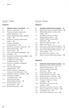 Úroveň I - Přehled Úroveň II - Principy Kapitola 1 Kapitola 2 1. Základní pojmy a souvislosti 27 1.1 Zpráva vs. dokument 27 1.2 Písemná, listinná a elektronická podoba dokumentu 27 1.3 Podpis, elektronický
Úroveň I - Přehled Úroveň II - Principy Kapitola 1 Kapitola 2 1. Základní pojmy a souvislosti 27 1.1 Zpráva vs. dokument 27 1.2 Písemná, listinná a elektronická podoba dokumentu 27 1.3 Podpis, elektronický
Směry rozvoje v oblasti ochrany informací KS - 7
 VŠFS; Aplikovaná informatika; SW systémy 2005/2006 1 Bezpečnost informací BI Ing. Jindřich Kodl, CSc. Směry rozvoje v oblasti ochrany informací KS - 7 VŠFS; Aplikovaná informatika; SW systémy 2005/2006
VŠFS; Aplikovaná informatika; SW systémy 2005/2006 1 Bezpečnost informací BI Ing. Jindřich Kodl, CSc. Směry rozvoje v oblasti ochrany informací KS - 7 VŠFS; Aplikovaná informatika; SW systémy 2005/2006
Projekt 2 - Nejčastější chyby. Ing. Dominik Breitenbacher
 Projekt 2 - Nejčastější chyby Ing. Dominik Breitenbacher ibreiten@fit.vutbr.cz Projekt 2 - Nejčastější chyby Překlepy a interpunkce Estetika Kvalita obrázků Zdrojové kódy v textu Text nebyl rozdělen na
Projekt 2 - Nejčastější chyby Ing. Dominik Breitenbacher ibreiten@fit.vutbr.cz Projekt 2 - Nejčastější chyby Překlepy a interpunkce Estetika Kvalita obrázků Zdrojové kódy v textu Text nebyl rozdělen na
Testovací protokol. 1 Informace o testování. 2 Testovací prostředí. 3 Vlastnosti generátoru klíčů. Příloha č. 13
 estovací protokol Příloha č. 13 1 Informace o testování estovaný generátor: CertReq 6.1.7600.16385 1 CertReq 6.0.6002.18005 2 1 Verze generátoru ve Windows 7 Service Pack 1 2 Verze generátoru ve Windows
estovací protokol Příloha č. 13 1 Informace o testování estovaný generátor: CertReq 6.1.7600.16385 1 CertReq 6.0.6002.18005 2 1 Verze generátoru ve Windows 7 Service Pack 1 2 Verze generátoru ve Windows
Bezpečnost internetového bankovnictví, bankomaty
 , bankomaty Filip Marada, filipmarada@gmail.com KM FJFI 15. května 2014 15. května 2014 1 / 18 Obsah prezentace 1 Bezpečnost internetového bankovnictví Možná rizika 2 Bankomaty Výběr z bankomatu Možná
, bankomaty Filip Marada, filipmarada@gmail.com KM FJFI 15. května 2014 15. května 2014 1 / 18 Obsah prezentace 1 Bezpečnost internetového bankovnictví Možná rizika 2 Bankomaty Výběr z bankomatu Možná
Identifikátor materiálu: ICT-3-03
 Identifikátor materiálu: ICT-3-03 Předmět Téma sady Informační a komunikační technologie Téma materiálu TCP/IP Autor Ing. Bohuslav Nepovím Anotace Student si procvičí / osvojí architekturu TCP/IP. Druh
Identifikátor materiálu: ICT-3-03 Předmět Téma sady Informační a komunikační technologie Téma materiálu TCP/IP Autor Ing. Bohuslav Nepovím Anotace Student si procvičí / osvojí architekturu TCP/IP. Druh
Analýza síťového provozu. Ing. Dominik Breitenbacher Mgr. Radim Janča
 Analýza síťového provozu Ing. Dominik Breitenbacher ibreiten@fit.vutbr.cz Mgr. Radim Janča ijanca@fit.vutbr.cz Obsah cvičení Komunikace na síti a internetu Ukázka nejčastějších protokolů na internetu Zachytávání
Analýza síťového provozu Ing. Dominik Breitenbacher ibreiten@fit.vutbr.cz Mgr. Radim Janča ijanca@fit.vutbr.cz Obsah cvičení Komunikace na síti a internetu Ukázka nejčastějších protokolů na internetu Zachytávání
I.CA SecureStore Uživatelská příručka
 I.CA SecureStore Uživatelská příručka Verze 4.1 a vyšší První certifikační autorita, a.s. Verze 4.17 1 Obsah 1. Úvod... 3 2. Přístupové údaje ke kartě... 3 2.1. Inicializace karty... 3 3. Základní obrazovka...
I.CA SecureStore Uživatelská příručka Verze 4.1 a vyšší První certifikační autorita, a.s. Verze 4.17 1 Obsah 1. Úvod... 3 2. Přístupové údaje ke kartě... 3 2.1. Inicializace karty... 3 3. Základní obrazovka...
Y36PSI Bezpečnost v počítačových sítích. Jan Kubr - 10_11_bezpecnost Jan Kubr 1/41
 Y36PSI Bezpečnost v počítačových sítích Jan Kubr - 10_11_bezpecnost Jan Kubr 1/41 Osnova základní pojmy typy šifer autentizace integrita distribuce klíčů firewally typy útoků zabezpečení aplikací Jan Kubr
Y36PSI Bezpečnost v počítačových sítích Jan Kubr - 10_11_bezpecnost Jan Kubr 1/41 Osnova základní pojmy typy šifer autentizace integrita distribuce klíčů firewally typy útoků zabezpečení aplikací Jan Kubr
Správa webserveru. Blok 9 Bezpečnost HTTP. 9.1 Úvod do šifrování a bezpečné komunikace. 9.1.1 Základní pojmy
 Blok 9 Bezpečnost HTTP Studijní cíl Devátý blok kurzu je věnován Identifikaci, autentizaci a bezpečnosti Hypertext Transfer Protokolu. Po absolvování bloku bude student ovládat partie týkající se zabezpečení
Blok 9 Bezpečnost HTTP Studijní cíl Devátý blok kurzu je věnován Identifikaci, autentizaci a bezpečnosti Hypertext Transfer Protokolu. Po absolvování bloku bude student ovládat partie týkající se zabezpečení
Identifikátor materiálu: ICT-2-04
 Identifikátor materiálu: ICT-2-04 Předmět Téma sady Informační a komunikační technologie Téma materiálu Zabezpečení informací Autor Ing. Bohuslav Nepovím Anotace Student si procvičí / osvojí kryptografii.
Identifikátor materiálu: ICT-2-04 Předmět Téma sady Informační a komunikační technologie Téma materiálu Zabezpečení informací Autor Ing. Bohuslav Nepovím Anotace Student si procvičí / osvojí kryptografii.
ISMS. Autentizace ve WiFi sítích. V Brně dne 5. a 12. prosince 2013
 ISMS Případová studie Autentizace ve WiFi sítích V Brně dne 5. a 12. prosince 2013 Pojmy Podnikové WiFi sítě Autentizace uživatelů dle standardu 802.1X Hlavní výhodou nasazení tohoto standardu je pohodlná
ISMS Případová studie Autentizace ve WiFi sítích V Brně dne 5. a 12. prosince 2013 Pojmy Podnikové WiFi sítě Autentizace uživatelů dle standardu 802.1X Hlavní výhodou nasazení tohoto standardu je pohodlná
Útoky na HTTPS. PV210 - Bezpečnostní analýza síťového provozu. Pavel Čeleda, Radek Krejčí
 Útoky na HTTPS PV210 - Bezpečnostní analýza síťového provozu Pavel Čeleda, Radek Krejčí Ústav výpočetní techniky Masarykova univerzita celeda@ics.muni.cz Brno, 5. listopadu 2014 Pavel Čeleda, Radek Krejčí
Útoky na HTTPS PV210 - Bezpečnostní analýza síťového provozu Pavel Čeleda, Radek Krejčí Ústav výpočetní techniky Masarykova univerzita celeda@ics.muni.cz Brno, 5. listopadu 2014 Pavel Čeleda, Radek Krejčí
Digitální podepisování pomocí asymetrické kryptografie
 Digitální podepisování pomocí asymetrické kryptografie 11. dubna 2011 Trocha historie Asymetrické metody Historie Historie Vlastnosti Asymetrické šifrování 1976 Whitfield Diffie a Martin Hellman první
Digitální podepisování pomocí asymetrické kryptografie 11. dubna 2011 Trocha historie Asymetrické metody Historie Historie Vlastnosti Asymetrické šifrování 1976 Whitfield Diffie a Martin Hellman první
I.CA RemoteSeal. Ing. Filip Michl První certifikační autorita, a.s
 Technické řešení služby I.CA RemoteSeal Ing. Filip Michl První certifikační autorita, a.s. 5. 4. 2018 Agenda Úvod ARX CoSign vs. DocuSign Signature Appliance Architektura Zřízení služby Aktivace služby
Technické řešení služby I.CA RemoteSeal Ing. Filip Michl První certifikační autorita, a.s. 5. 4. 2018 Agenda Úvod ARX CoSign vs. DocuSign Signature Appliance Architektura Zřízení služby Aktivace služby
BEZPEČNÁ SPRÁVA KLÍČŮ POMOCÍ HSM. Petr Dolejší Senior Solution Consultant
 BEZPEČNÁ SPRÁVA KLÍČŮ POMOCÍ HSM Petr Dolejší Senior Solution Consultant OCHRANA KLÍČŮ A ZOKB Hlavní termín kryptografické prostředky Vyhláška 316/2014Sb. o kybernetické bezpečnosti zmiňuje: v 17 nástroj
BEZPEČNÁ SPRÁVA KLÍČŮ POMOCÍ HSM Petr Dolejší Senior Solution Consultant OCHRANA KLÍČŮ A ZOKB Hlavní termín kryptografické prostředky Vyhláška 316/2014Sb. o kybernetické bezpečnosti zmiňuje: v 17 nástroj
1. DATOVÉ SCHRÁNKY OBECNÝ PŘÍSTUP K DATOVÉ SCHRÁNCE DATOVÉ ZPRÁVY... 3
 ESO9 international a.s. Zpracoval: Skyva Petr U Mlýna 2305/22, 141 Praha 4 Záběhlice Dne: 15.1.20187 tel.: +420 585 203 370-2 e-mail: info@eso9.cz Revize: Skyva Petr www.eso9.cz Dne: 15.1.20187 Obsah 1.
ESO9 international a.s. Zpracoval: Skyva Petr U Mlýna 2305/22, 141 Praha 4 Záběhlice Dne: 15.1.20187 tel.: +420 585 203 370-2 e-mail: info@eso9.cz Revize: Skyva Petr www.eso9.cz Dne: 15.1.20187 Obsah 1.
Desktop systémy Microsoft Windows
 Desktop systémy Microsoft Windows IW1/XMW1 2011/2012 Jan Fiedor ifiedor@fit.vutbr.cz Fakulta Informačních Technologií Vysoké Učení Technické v Brně Božetěchova 2, 612 66 Brno Revize 11.12.2011 11.12.2011
Desktop systémy Microsoft Windows IW1/XMW1 2011/2012 Jan Fiedor ifiedor@fit.vutbr.cz Fakulta Informačních Technologií Vysoké Učení Technické v Brně Božetěchova 2, 612 66 Brno Revize 11.12.2011 11.12.2011
Registrační číslo projektu: CZ.1.07/1.5.00/34.0553 Elektronická podpora zkvalitnění výuky CZ.1.07 Vzděláním pro konkurenceschopnost
 Registrační číslo projektu: CZ.1.07/1.5.00/34.0553 Elektronická podpora zkvalitnění výuky CZ.1.07 Vzděláním pro konkurenceschopnost Projekt je realizován v rámci Operačního programu Vzdělávání pro konkurence
Registrační číslo projektu: CZ.1.07/1.5.00/34.0553 Elektronická podpora zkvalitnění výuky CZ.1.07 Vzděláním pro konkurenceschopnost Projekt je realizován v rámci Operačního programu Vzdělávání pro konkurence
metodický list č. 1 Internet protokol, návaznost na nižší vrstvy, směrování
 metodický list č. 1 Internet protokol, návaznost na nižší vrstvy, směrování Cílem tohoto tematického celku je poznat formát internet protokolu (IP) a pochopit základní principy jeho fungování včetně návazných
metodický list č. 1 Internet protokol, návaznost na nižší vrstvy, směrování Cílem tohoto tematického celku je poznat formát internet protokolu (IP) a pochopit základní principy jeho fungování včetně návazných
Počítačové sítě Teoretická průprava II. Ing. František Kovařík
 Počítačové sítě Teoretická průprava II. Ing. František Kovařík SPŠE a IT Brno frantisek.kovarik@sspbrno.cz ISO_OSI 2 Obsah 1. bloku Vrstvový model Virtuální/fyzická komunikace Režie přenosu Způsob přenosu
Počítačové sítě Teoretická průprava II. Ing. František Kovařík SPŠE a IT Brno frantisek.kovarik@sspbrno.cz ISO_OSI 2 Obsah 1. bloku Vrstvový model Virtuální/fyzická komunikace Režie přenosu Způsob přenosu
Počítačové sítě. Lekce 4: Síťová architektura TCP/IP
 Počítačové sítě Lekce 4: Síťová architektura TCP/IP Co je TCP/IP? V úzkém slova smyslu je to sada protokolů používaných v počítačích sítích s počítači na bázi Unixu: TCP = Transmission Control Protocol
Počítačové sítě Lekce 4: Síťová architektura TCP/IP Co je TCP/IP? V úzkém slova smyslu je to sada protokolů používaných v počítačích sítích s počítači na bázi Unixu: TCP = Transmission Control Protocol
Počítačové sítě II. 20. Útoky na síť a její ochrana Miroslav Spousta, 2006 <qiq@ucw.cz>, http://www.ucw.cz/~qiq/vsfs/
 Počítačové sítě II 20. Útoky na síť a její ochrana Miroslav Spousta, 2006 , http://www.ucw.cz/~qiq/vsfs/ 1 Bezpečnost sítí cílem je ochránit počítačovou síť a především data/zařízení v nich
Počítačové sítě II 20. Útoky na síť a její ochrana Miroslav Spousta, 2006 , http://www.ucw.cz/~qiq/vsfs/ 1 Bezpečnost sítí cílem je ochránit počítačovou síť a především data/zařízení v nich
3.17 Využívané síťové protokoly
 Název školy Číslo projektu Autor Název šablony Název DUMu Tematická oblast Předmět Druh učebního materiálu Anotace Vybavení, pomůcky Střední průmyslová škola strojnická Vsetín CZ.1.07/1.5.00/34.0483 Ing.
Název školy Číslo projektu Autor Název šablony Název DUMu Tematická oblast Předmět Druh učebního materiálu Anotace Vybavení, pomůcky Střední průmyslová škola strojnická Vsetín CZ.1.07/1.5.00/34.0483 Ing.
I.CA SecureStore Uživatelská příručka
 I.CA SecureStore Uživatelská příručka Verze 4.1 a vyšší První certifikační autorita, a.s. Verze 4.17 1 Obsah 1. Úvod... 3 2. Přístupové údaje ke kartě... 3 2.1. Inicializace karty... 3 3. Základní obrazovka...
I.CA SecureStore Uživatelská příručka Verze 4.1 a vyšší První certifikační autorita, a.s. Verze 4.17 1 Obsah 1. Úvod... 3 2. Přístupové údaje ke kartě... 3 2.1. Inicializace karty... 3 3. Základní obrazovka...
Co je Czech Point? Podací Ověřovací Informační Národní Terminál, zredukovat přílišnou byrokracii ve vztahu
 Czech Point Co je Czech Point? Podací Ověřovací Informační Národní Terminál, tedy Czech POINT je projektem, který by měl zredukovat přílišnou byrokracii ve vztahu občan veřejná správa. Czech POINT bude
Czech Point Co je Czech Point? Podací Ověřovací Informační Národní Terminál, tedy Czech POINT je projektem, který by měl zredukovat přílišnou byrokracii ve vztahu občan veřejná správa. Czech POINT bude
Uživatelská dokumentace
 Uživatelská dokumentace k projektu CZECH POINT Popis použití komerčního a kvalifikovaného certifikátu Vytvořeno dne: 20.5.2008 Aktualizováno: 23.5.2008 Verze: 1.3 Obsah Uživatelská dokumentace...1 Obsah...2
Uživatelská dokumentace k projektu CZECH POINT Popis použití komerčního a kvalifikovaného certifikátu Vytvořeno dne: 20.5.2008 Aktualizováno: 23.5.2008 Verze: 1.3 Obsah Uživatelská dokumentace...1 Obsah...2
Programové vybavení OKsmart pro využití čipových karet
 Spojujeme software, technologie a služby Programové vybavení OKsmart pro využití čipových karet Ukázky biometrické autentizace Ing. Vítězslav Vacek vedoucí oddělení bezpečnosti a čipových karet SmartCard
Spojujeme software, technologie a služby Programové vybavení OKsmart pro využití čipových karet Ukázky biometrické autentizace Ing. Vítězslav Vacek vedoucí oddělení bezpečnosti a čipových karet SmartCard
4. Síťová vrstva. Síťová vrstva. Počítačové sítě I. 1 (6) KST/IPS1. Studijní cíl. Představíme si funkci síťové vrstvy a jednotlivé protokoly.
 4. Síťová vrstva Studijní cíl Představíme si funkci síťové vrstvy a jednotlivé protokoly. Doba nutná k nastudování 3 hodiny Síťová vrstva Síťová vrstva zajišťuje směrování a poskytuje jediné síťové rozhraní
4. Síťová vrstva Studijní cíl Představíme si funkci síťové vrstvy a jednotlivé protokoly. Doba nutná k nastudování 3 hodiny Síťová vrstva Síťová vrstva zajišťuje směrování a poskytuje jediné síťové rozhraní
IMPLEMENTACE OPERAČNÍHO SYSTÉMU LINUX DO VÝUKY INFORMAČNÍCH TECHNOLOGIÍ
 Identifikační údaje školy Číslo projektu Název projektu Číslo a název šablony Autor Tematická oblast Číslo a název materiálu Vyšší odborná škola a Střední škola, Varnsdorf, příspěvková organizace Bratislavská
Identifikační údaje školy Číslo projektu Název projektu Číslo a název šablony Autor Tematická oblast Číslo a název materiálu Vyšší odborná škola a Střední škola, Varnsdorf, příspěvková organizace Bratislavská
Šifrování. Tancuj tak, jako když se nikdo nedívá. Šifruj tak, jako když se dívají všichni! Martin Kotyk IT Security Consultnant
 Šifrování Tancuj tak, jako když se nikdo nedívá. Šifruj tak, jako když se dívají všichni! Martin Kotyk IT Security Consultnant Šifrování pevných disků Don't send the encryption key by email! Šifrování
Šifrování Tancuj tak, jako když se nikdo nedívá. Šifruj tak, jako když se dívají všichni! Martin Kotyk IT Security Consultnant Šifrování pevných disků Don't send the encryption key by email! Šifrování
Šifrování Autentizace Bezpečnostní slabiny. Bezpečnost. Lenka Kosková Třísková, NTI TUL. 22. března 2013
 Šifrování Autentizace ní slabiny 22. března 2013 Šifrování Autentizace ní slabiny Technologie Symetrické vs. asymetrické šifry (dnes kombinace) HTTPS Funguje nad HTTP Šifrování s pomocí SSL nebo TLS Šifrování
Šifrování Autentizace ní slabiny 22. března 2013 Šifrování Autentizace ní slabiny Technologie Symetrické vs. asymetrické šifry (dnes kombinace) HTTPS Funguje nad HTTP Šifrování s pomocí SSL nebo TLS Šifrování
Certifikáty a jejich použití
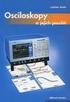 Certifikáty a jejich použití Verze 1.12 Vydávání certifikátů pro AIS pro produkční prostředí ISZR se řídí Certifikační politikou SZR pro certifikáty vydávané pro AIS uveřejněnou na webu SZR. Tento dokument
Certifikáty a jejich použití Verze 1.12 Vydávání certifikátů pro AIS pro produkční prostředí ISZR se řídí Certifikační politikou SZR pro certifikáty vydávané pro AIS uveřejněnou na webu SZR. Tento dokument
dokumentaci Miloslav Špunda
 Možnosti elektronického podpisu ve zdravotnické dokumentaci Možnosti elektronického podpisu ve zdravotnické dokumentaci Miloslav Špunda Anotace Příspěvek se zabývá problematikou užití elektronického podpisu
Možnosti elektronického podpisu ve zdravotnické dokumentaci Možnosti elektronického podpisu ve zdravotnické dokumentaci Miloslav Špunda Anotace Příspěvek se zabývá problematikou užití elektronického podpisu
Přednáška 3. Opakovače,směrovače, mosty a síťové brány
 Přednáška 3 Opakovače,směrovače, mosty a síťové brány Server a Client Server je obecné označení pro proces nebo systém, který poskytuje nějakou službu. Služba je obvykle realizována některým aplikačním
Přednáška 3 Opakovače,směrovače, mosty a síťové brány Server a Client Server je obecné označení pro proces nebo systém, který poskytuje nějakou službu. Služba je obvykle realizována některým aplikačním
Správa přístupu PS3-2
 Bezpečnost informací BI Ing. Jindřich Kodl, CSc. Správa přístupu PS3-2 1 Osnova II základní metody pro zajištění oprávněného přístupu; autentizace; autorizace; správa uživatelských účtů; srovnání současných
Bezpečnost informací BI Ing. Jindřich Kodl, CSc. Správa přístupu PS3-2 1 Osnova II základní metody pro zajištění oprávněného přístupu; autentizace; autorizace; správa uživatelských účtů; srovnání současných
Asymetrická kryptografie a elektronický podpis. Ing. Mgr. Martin Henzl Mgr. Radim Janča ijanca@fit.vutbr.cz
 Asymetrická kryptografie a elektronický podpis Ing. Mgr. Martin Henzl Mgr. Radim Janča ijanca@fit.vutbr.cz Obsah cvičení Asymetrická, symetrická a hybridní kryptografie Matematické problémy, na kterých
Asymetrická kryptografie a elektronický podpis Ing. Mgr. Martin Henzl Mgr. Radim Janča ijanca@fit.vutbr.cz Obsah cvičení Asymetrická, symetrická a hybridní kryptografie Matematické problémy, na kterých
Přednáška 10. X Window. Secure shell. Úvod do Operačních Systémů Přednáška 10
 Přednáška 10 X Window. Secure shell. 1 X Window systém I Systém pro správu oken. Poskytuje nástroje pro tvorbu GUI (Graphical User Interface) a grafických aplikací. Nezávislý na hardwaru. Transparentní
Přednáška 10 X Window. Secure shell. 1 X Window systém I Systém pro správu oken. Poskytuje nástroje pro tvorbu GUI (Graphical User Interface) a grafických aplikací. Nezávislý na hardwaru. Transparentní
Registrační číslo projektu: CZ.1.07/1.5.00/34.0553 Elektronická podpora zkvalitnění výuky CZ.1.07 Vzděláním pro konkurenceschopnost
 Registrační číslo projektu: CZ.1.07/1.5.00/34.0553 CZ.1.07 Vzděláním pro konkurenceschopnost Projekt je realizován v rámci Operačního programu Vzdělávání pro konkurence schopnost, který je spolufinancován
Registrační číslo projektu: CZ.1.07/1.5.00/34.0553 CZ.1.07 Vzděláním pro konkurenceschopnost Projekt je realizován v rámci Operačního programu Vzdělávání pro konkurence schopnost, který je spolufinancován
Elektronický podpis význam pro komunikaci. elektronickými prostředky
 MASARYKOVA UNIVERZITA V BRNĚ PRÁVNICKÁ FAKULTA Elektronický podpis význam pro komunikaci elektronickými prostředky (seminární práce) Lýdia Regéciová, UČO: 108551 Brno 2005 Úvod Snad každý z nás se v životě
MASARYKOVA UNIVERZITA V BRNĚ PRÁVNICKÁ FAKULTA Elektronický podpis význam pro komunikaci elektronickými prostředky (seminární práce) Lýdia Regéciová, UČO: 108551 Brno 2005 Úvod Snad každý z nás se v životě
Technická specifikace
 Informační systém pro vysoké a vyšší odborné školy Technická specifikace Obecný popis systému Technická specifikace Obecný popis systému Computer Aided Technologies, s.r.o. Tato příručka je součástí dokumentace
Informační systém pro vysoké a vyšší odborné školy Technická specifikace Obecný popis systému Technická specifikace Obecný popis systému Computer Aided Technologies, s.r.o. Tato příručka je součástí dokumentace
Šifrování ve Windows. EFS IPSec SSL. - Encrypting File System - Internet Protocol Security - Secure Socket Layer - Private Point to Point Protocol
 Šifrování ve Windows EFS IPSec SSL PPTP - Encrypting File System - Internet Protocol Security - Secure Socket Layer - Private Point to Point Protocol 18.11.2003 vjj 1 Bezpečnost? co chci chránit? systém
Šifrování ve Windows EFS IPSec SSL PPTP - Encrypting File System - Internet Protocol Security - Secure Socket Layer - Private Point to Point Protocol 18.11.2003 vjj 1 Bezpečnost? co chci chránit? systém
Dokumentace. k projektu Czech POINT. Popis použití komerčního a kvalifikovaného certifikátu
 Dokumentace k projektu Czech POINT Popis použití komerčního a kvalifikovaného certifikátu Vytvořeno dne: 11.4.2007 Aktualizováno: 19.2.2009 Verze: 3.3 2009 MVČR Obsah 1. Vysvětleme si pár pojmů...3 1.1.
Dokumentace k projektu Czech POINT Popis použití komerčního a kvalifikovaného certifikátu Vytvořeno dne: 11.4.2007 Aktualizováno: 19.2.2009 Verze: 3.3 2009 MVČR Obsah 1. Vysvětleme si pár pojmů...3 1.1.
ISSS Mgr. Pavel Hejl, CSc. T- SOFT spol. s r.o.
 Bezpečnost ICT ISSS 2009 Mgr. Pavel Hejl, CSc. T- SOFT spol. s r.o. 1 Obsah PKI a bezpečná autentizace Bezpečná komunikace Czech POINT Závěr 2 PKI a bezpečná autentizace 3 Bezpečná komunikace 4 Smart tokeny
Bezpečnost ICT ISSS 2009 Mgr. Pavel Hejl, CSc. T- SOFT spol. s r.o. 1 Obsah PKI a bezpečná autentizace Bezpečná komunikace Czech POINT Závěr 2 PKI a bezpečná autentizace 3 Bezpečná komunikace 4 Smart tokeny
ZPRÁVA PRO UŽIVATELE
 První certifikační autorita, a.s. ZPRÁVA PRO UŽIVATELE KVALIFIKOVANÁ ČASOVÁ RAZÍTKA Stupeň důvěrnosti: veřejný dokument Verze 3.5 Zpráva pro uživatele je veřejným dokumentem, který je vlastnictvím společnosti
První certifikační autorita, a.s. ZPRÁVA PRO UŽIVATELE KVALIFIKOVANÁ ČASOVÁ RAZÍTKA Stupeň důvěrnosti: veřejný dokument Verze 3.5 Zpráva pro uživatele je veřejným dokumentem, který je vlastnictvím společnosti
Česká pošta, s.p. Certifikační autorita PostSignum
 Česká pošta, s.p. Certifikační autorita PostSignum 6. 12. 2012 Ing. Miroslav Trávníček Služby certifikační autority Kvalifikované certifikáty komunikace s úřady státní správy Komerční certifikáty bezpečný
Česká pošta, s.p. Certifikační autorita PostSignum 6. 12. 2012 Ing. Miroslav Trávníček Služby certifikační autority Kvalifikované certifikáty komunikace s úřady státní správy Komerční certifikáty bezpečný
České vysoké učení technické v Praze FAKULTA INFORMAČNÍCH TECHNOLOGIÍ katedra počítačových systémů. Digitální důvěra. Jiří Smítka
 České vysoké učení technické v Praze FAKULTA INFORMAČNÍCH TECHNOLOGIÍ katedra počítačových systémů Digitální důvěra Jiří Smítka jiri.smitka@fit.cvut.cz 14.2.2011 1/17 Náplň přednášek Rychlé opakování pojmů
České vysoké učení technické v Praze FAKULTA INFORMAČNÍCH TECHNOLOGIÍ katedra počítačových systémů Digitální důvěra Jiří Smítka jiri.smitka@fit.cvut.cz 14.2.2011 1/17 Náplň přednášek Rychlé opakování pojmů
Autentizace uživatelů
 Autentizace uživatelů základní prvek ochrany sítí a systémů kromě povolování přístupu lze uživatele členit do skupin, nastavovat různá oprávnění apod. nejčastěji dvojicí jméno a heslo další varianty: jednorázová
Autentizace uživatelů základní prvek ochrany sítí a systémů kromě povolování přístupu lze uživatele členit do skupin, nastavovat různá oprávnění apod. nejčastěji dvojicí jméno a heslo další varianty: jednorázová
Certifikáty a jejich použití
 Certifikáty a jejich použití Verze 1.0 Vydání certifikátu pro AIS Aby mohl AIS volat egon služby ISZR, musí mít povolen přístup k vnějšímu rozhraní ISZR. Přístup povoluje SZR na žádost OVM, který je správcem
Certifikáty a jejich použití Verze 1.0 Vydání certifikátu pro AIS Aby mohl AIS volat egon služby ISZR, musí mít povolen přístup k vnějšímu rozhraní ISZR. Přístup povoluje SZR na žádost OVM, který je správcem
Microsoft Windows Server System
 Microsoft Windows Server System Uživatelský autentikační systém od společnosti truconnexion komplexně řeší otázku bezpečnosti interních počítačových systémů ebanky, a.s. Přehled Země: Česká republika Odvětví:
Microsoft Windows Server System Uživatelský autentikační systém od společnosti truconnexion komplexně řeší otázku bezpečnosti interních počítačových systémů ebanky, a.s. Přehled Země: Česká republika Odvětví:
POPIS STANDARDU CEN TC278/WG4. 1 z 5. Oblast: TTI. Zkrácený název: Zprávy přes CN 4. Norma číslo:
 POPIS STANDARDU CEN TC278/WG4 Oblast: TTI Zkrácený název: Zprávy přes CN 4 Norma číslo: 14821-4 Norma název (en): Traffic and Traveller Information (TTI) TTI messages via cellular networks Part 4: Service-independent
POPIS STANDARDU CEN TC278/WG4 Oblast: TTI Zkrácený název: Zprávy přes CN 4 Norma číslo: 14821-4 Norma název (en): Traffic and Traveller Information (TTI) TTI messages via cellular networks Part 4: Service-independent
Základy počítačových sítí Model počítačové sítě, protokoly
 Základy počítačových sítí Model počítačové sítě, protokoly Základy počítačových sítí Lekce Ing. Jiří ledvina, CSc Úvod - protokoly pravidla podle kterých síťové komponenty vzájemně komunikují představují
Základy počítačových sítí Model počítačové sítě, protokoly Základy počítačových sítí Lekce Ing. Jiří ledvina, CSc Úvod - protokoly pravidla podle kterých síťové komponenty vzájemně komunikují představují
Komunikační protokoly počítačů a počítačových sítí
 Komunikační protokoly počítačů a počítačových sítí Autor: Ing. Jan Nožička SOŠ a SOU Česká Lípa VY_32_INOVACE_1138_Komunikační protokoly počítačů a počítačových sítí_pwp Název školy: Číslo a název projektu:
Komunikační protokoly počítačů a počítačových sítí Autor: Ing. Jan Nožička SOŠ a SOU Česká Lípa VY_32_INOVACE_1138_Komunikační protokoly počítačů a počítačových sítí_pwp Název školy: Číslo a název projektu:
Registrační číslo projektu: CZ.1.07/1.5.00/34.0553 Elektronická podpora zkvalitnění výuky CZ.1.07 Vzděláním pro konkurenceschopnost
 Registrační číslo projektu: CZ.1.07/1.5.00/34.0553 CZ.1.07 Vzděláním pro konkurenceschopnost Projekt je realizován v rámci Operačního programu Vzdělávání pro konkurence schopnost, který je spolufinancován
Registrační číslo projektu: CZ.1.07/1.5.00/34.0553 CZ.1.07 Vzděláním pro konkurenceschopnost Projekt je realizován v rámci Operačního programu Vzdělávání pro konkurence schopnost, který je spolufinancován
Šifrování (2), FTP. Petr Koloros p.koloros [at] sh.cvut.cz. http://sut.sh.cvut.cz
![Šifrování (2), FTP. Petr Koloros p.koloros [at] sh.cvut.cz. http://sut.sh.cvut.cz Šifrování (2), FTP. Petr Koloros p.koloros [at] sh.cvut.cz. http://sut.sh.cvut.cz](/thumbs/25/5884225.jpg) Šifrování (2), FTP Petr Koloros p.koloros [at] sh.cvut.cz http://sut.sh.cvut.cz Obsah Úvod do šifrování FTP FTP server ProFTPd Šifrovaný přístup Virtuální servery Síť FTPek na klíč FTP File Transfer Protokol
Šifrování (2), FTP Petr Koloros p.koloros [at] sh.cvut.cz http://sut.sh.cvut.cz Obsah Úvod do šifrování FTP FTP server ProFTPd Šifrovaný přístup Virtuální servery Síť FTPek na klíč FTP File Transfer Protokol
Testovací protokol. webový generátor PostSignum. sada PIIX3; 1 GB RAM; harddisk 20 GB IDE OS: Windows Vista Service Pack 2 SW: Internet Explorer 9
 Příloha č. 4 1 Informace o testování estovaný generátor: 2 estovací prostředí estovací stroj č. 1: estovací stroj č. 2: estovací stroj č. 3: Certifikáty vydány autoritou: estovací protokol webový generátor
Příloha č. 4 1 Informace o testování estovaný generátor: 2 estovací prostředí estovací stroj č. 1: estovací stroj č. 2: estovací stroj č. 3: Certifikáty vydány autoritou: estovací protokol webový generátor
Inovace bakalářského studijního oboru Aplikovaná chemie http://aplchem.upol.cz
 http://aplchem.upol.cz CZ.1.07/2.2.00/15.0247 Tento projekt je spolufinancován Evropským sociálním fondem a státním rozpočtem České republiky. Internet a zdroje Elektronická pošta a její správa, bezpečnost
http://aplchem.upol.cz CZ.1.07/2.2.00/15.0247 Tento projekt je spolufinancován Evropským sociálním fondem a státním rozpočtem České republiky. Internet a zdroje Elektronická pošta a její správa, bezpečnost
Uživatel počítačové sítě
 Uživatel počítačové sítě Intenzivní kurz CBA Daniel Klimeš, Ivo Šnábl Program kurzu Úterý 8.3.2005 15.00 18.00 Teoretická část Středa 9.3.2005 15.00 19.00 Praktická práce s počítačem Úterý 15.3.2005 15.00
Uživatel počítačové sítě Intenzivní kurz CBA Daniel Klimeš, Ivo Šnábl Program kurzu Úterý 8.3.2005 15.00 18.00 Teoretická část Středa 9.3.2005 15.00 19.00 Praktická práce s počítačem Úterý 15.3.2005 15.00
Aktivace RSA ověření
 Aktivace RSA ověření Návod jak vygenerovat vlastní PIN pro RSA ověření do vzdáleného VPN připojení externího uživatele do sítě ČEZ pomocí autentizace přes SMS zprávu. Verze 1.00 Verze Stručný popis změn
Aktivace RSA ověření Návod jak vygenerovat vlastní PIN pro RSA ověření do vzdáleného VPN připojení externího uživatele do sítě ČEZ pomocí autentizace přes SMS zprávu. Verze 1.00 Verze Stručný popis změn
PSK2-16. Šifrování a elektronický podpis I
 PSK2-16 Název školy: Autor: Anotace: Vzdělávací oblast: Předmět: Vyšší odborná škola a Střední průmyslová škola, Božetěchova 3 Ing. Marek Nožka Jak funguje asymetrická šifra a elektronický podpis Informační
PSK2-16 Název školy: Autor: Anotace: Vzdělávací oblast: Předmět: Vyšší odborná škola a Střední průmyslová škola, Božetěchova 3 Ing. Marek Nožka Jak funguje asymetrická šifra a elektronický podpis Informační
TECHNICKÁ SPECIFIKACE VEŘEJNÉ ZAKÁZKY
 Příloha č. 3 k č.j. MV-159754-3/VZ-2013 Počet listů: 7 TECHNICKÁ SPECIFIKACE VEŘEJNÉ ZAKÁZKY Nové funkcionality Czech POINT 2012 Popis rozhraní egon Service Bus Centrální Místo Služeb 2.0 (dále jen CMS
Příloha č. 3 k č.j. MV-159754-3/VZ-2013 Počet listů: 7 TECHNICKÁ SPECIFIKACE VEŘEJNÉ ZAKÁZKY Nové funkcionality Czech POINT 2012 Popis rozhraní egon Service Bus Centrální Místo Služeb 2.0 (dále jen CMS
[1] ICAReNewZEP v1.2 Uživatelská příručka
![[1] ICAReNewZEP v1.2 Uživatelská příručka [1] ICAReNewZEP v1.2 Uživatelská příručka](/thumbs/26/7382173.jpg) [1] ICAReNewZEP v1.2 Uživatelská příručka 06.10.2011 [2] Obsah 1 - ÚVOD... 3 2 - POUŽITÉ ZKRATKY... 3 3 POŽADAVKY... 4 3.1 POŽADAVKY PRO SPRÁVNÝ CHOD APLIKACE... 4 3.2 POŽADAVKY NA OBNOVOVANÝ CERTIFIKÁT...
[1] ICAReNewZEP v1.2 Uživatelská příručka 06.10.2011 [2] Obsah 1 - ÚVOD... 3 2 - POUŽITÉ ZKRATKY... 3 3 POŽADAVKY... 4 3.1 POŽADAVKY PRO SPRÁVNÝ CHOD APLIKACE... 4 3.2 POŽADAVKY NA OBNOVOVANÝ CERTIFIKÁT...
Bezpečnostní politika společnosti synlab czech s.r.o.
 Bezpečnostní politika společnosti synlab czech s.r.o. Platnost dokumentu: 14. ledna 2015 Datum vypracování: 8. ledna 2015 Datum schválení: 13. ledna 2015 Vypracoval: Schválil: Bc. Adéla Wosková, Ing. Jaroslav
Bezpečnostní politika společnosti synlab czech s.r.o. Platnost dokumentu: 14. ledna 2015 Datum vypracování: 8. ledna 2015 Datum schválení: 13. ledna 2015 Vypracoval: Schválil: Bc. Adéla Wosková, Ing. Jaroslav
Systém Přenos verze 3.0
 Systém Přenos verze 3.0 (bezpečná komunikace a automatizované zpracování dat) CTlabs spol. s r.o. Pernštejnské Janovice 28, 593 01 Bystřice nad Pernštejnem, tel/fax.: 0505-551 011 www.ctlabs.cz info@ctlabs.cz
Systém Přenos verze 3.0 (bezpečná komunikace a automatizované zpracování dat) CTlabs spol. s r.o. Pernštejnské Janovice 28, 593 01 Bystřice nad Pernštejnem, tel/fax.: 0505-551 011 www.ctlabs.cz info@ctlabs.cz
Použití čipových karet v IT úřadu
 Použití čipových karet v IT úřadu Software pro personalizaci, správu a použití čipových karet Ing. Ivo Rosol, CSc. Ing. Pavel Rous 9. 10. 6. 2011 1 Použití bezkontaktních čipových karet Přístupové systémy
Použití čipových karet v IT úřadu Software pro personalizaci, správu a použití čipových karet Ing. Ivo Rosol, CSc. Ing. Pavel Rous 9. 10. 6. 2011 1 Použití bezkontaktních čipových karet Přístupové systémy
Komunikační napojení účastníků na centrální depozitář cenných papírů
 Komunikační napojení účastníků na centrální depozitář cenných papírů Obsah Článek 1 Předmět úpravy... 3 Článek 2 Význam pojmů a použitých zkratek... 3 Článek 3 Technický popis účastnického komunikačního
Komunikační napojení účastníků na centrální depozitář cenných papírů Obsah Článek 1 Předmět úpravy... 3 Článek 2 Význam pojmů a použitých zkratek... 3 Článek 3 Technický popis účastnického komunikačního
Jan Hrdinka. Bakalářská práce
 Vysoká škola ekonomická v Praze Fakulta informatiky a statistiky Vyšší odborná škola informačních služeb v Praze Jan Hrdinka Realizace zabezpečeného FTP serveru (SFTP a FTPS) a zabezpečeného HTTP (HTTPS)
Vysoká škola ekonomická v Praze Fakulta informatiky a statistiky Vyšší odborná škola informačních služeb v Praze Jan Hrdinka Realizace zabezpečeného FTP serveru (SFTP a FTPS) a zabezpečeného HTTP (HTTPS)
OpenVPN. Uvedené dílo podléhá licenci Creative Commons Uved te autora 3.0 Česko. Ondřej Caletka (CESNET, z.s.p.o.) OpenVPN 3. března 2013 1 / 16
 OpenVPN Ondřej Caletka 3. března 2013 Uvedené dílo podléhá licenci Creative Commons Uved te autora 3.0 Česko. Ondřej Caletka (CESNET, z.s.p.o.) OpenVPN 3. března 2013 1 / 16 Virtuální privátní sítě Vytvoření
OpenVPN Ondřej Caletka 3. března 2013 Uvedené dílo podléhá licenci Creative Commons Uved te autora 3.0 Česko. Ondřej Caletka (CESNET, z.s.p.o.) OpenVPN 3. března 2013 1 / 16 Virtuální privátní sítě Vytvoření
Model ISO - OSI. 5 až 7 - uživatelská část, 1 až 3 - síťová část
 Zatímco první čtyři vrstvy jsou poměrně exaktně definovány, zbylé tři vrstvy nemusí být striktně použity tak, jak jsou definovány podle tohoto modelu. (Příkladem, kdy nejsou v modelu použity všechny vrstvy,
Zatímco první čtyři vrstvy jsou poměrně exaktně definovány, zbylé tři vrstvy nemusí být striktně použity tak, jak jsou definovány podle tohoto modelu. (Příkladem, kdy nejsou v modelu použity všechny vrstvy,
INFORMAČNÍ BEZPEČNOST
 INFORMAČNÍ BEZPEČNOST INFORMAČNÍ BEZPEČNOST TECHNICKÝ POHLED 3 Shrnutí bezpečnostních mechanismů Základní atributy chráněných informací 1. Důvěrnost - ochrana před neoprávněným čtením (šifrovací mechanismy,
INFORMAČNÍ BEZPEČNOST INFORMAČNÍ BEZPEČNOST TECHNICKÝ POHLED 3 Shrnutí bezpečnostních mechanismů Základní atributy chráněných informací 1. Důvěrnost - ochrana před neoprávněným čtením (šifrovací mechanismy,
Certifikační prováděcí směrnice
 První certifikační autorita, a.s. Certifikační prováděcí směrnice (algoritmus RSA) Certifikační prováděcí směrnice (algoritmus RSA) je veřejným dokumentem, který je vlastnictvím společnosti První certifikační
První certifikační autorita, a.s. Certifikační prováděcí směrnice (algoritmus RSA) Certifikační prováděcí směrnice (algoritmus RSA) je veřejným dokumentem, který je vlastnictvím společnosti První certifikační
Certifikáty a jejich použití
 Certifikáty a jejich použití Verze 1.17 Vydávání certifikátů pro AIS pro produkční prostředí ISZR se řídí Certifikační politikou SZR pro certifikáty vydávané pro AIS. Tato politika je uveřejněná na webu
Certifikáty a jejich použití Verze 1.17 Vydávání certifikátů pro AIS pro produkční prostředí ISZR se řídí Certifikační politikou SZR pro certifikáty vydávané pro AIS. Tato politika je uveřejněná na webu
Zavádění PKI infrastruktury v organizaci - procesní aspekty. Vlastimil Červený, Kateřina Minaříková Deloitte Advisory, s.r.o.
 Zavádění PKI infrastruktury v organizaci - procesní aspekty Vlastimil Červený, Kateřina Minaříková Deloitte Advisory, s.r.o. Agenda Zavádění PKI v organizaci úvod Proč je procesní bezpečnost někdy náročnější
Zavádění PKI infrastruktury v organizaci - procesní aspekty Vlastimil Červený, Kateřina Minaříková Deloitte Advisory, s.r.o. Agenda Zavádění PKI v organizaci úvod Proč je procesní bezpečnost někdy náročnější
ING Public Key Infrastructure ING PKI Postup při vydávaní certifikátů. Verze 5.2 květen 2012
 ING Public Key Infrastructure ING PKI Postup při vydávaní certifikátů Verze 5.2 květen 2012 Tiráž Zpracovatel Další kopie ING PKI Policy Approval Authority (PAA) Další kopie tohoto dokumentu je možno získat
ING Public Key Infrastructure ING PKI Postup při vydávaní certifikátů Verze 5.2 květen 2012 Tiráž Zpracovatel Další kopie ING PKI Policy Approval Authority (PAA) Další kopie tohoto dokumentu je možno získat
Y36PSI IPv6. Jan Kubr - 7_IPv6 Jan Kubr 1/29
 Y36PSI IPv6 Jan Kubr - 7_IPv6 Jan Kubr 1/29 Obsah historie, motivace, formát datagramu, adresace, objevování sousedů, automatická konfigurace, IPsec, mobilita. Jan Kubr - 7_IPv6 Jan Kubr 2/29 Historie
Y36PSI IPv6 Jan Kubr - 7_IPv6 Jan Kubr 1/29 Obsah historie, motivace, formát datagramu, adresace, objevování sousedů, automatická konfigurace, IPsec, mobilita. Jan Kubr - 7_IPv6 Jan Kubr 2/29 Historie
Projekt: 1.5, Registrační číslo: CZ.1.07/1.5.00/ Digitální podpisy
 VY_32_INOVACE_BEZP_08 Projekt: 1.5, Registrační číslo: CZ.1.07/1.5.00/34.0304 Digitální podpisy Základní myšlenkou elektronického podpisu je obdoba klasického podpisu, jež má zaručit jednoznačnou identifikaci
VY_32_INOVACE_BEZP_08 Projekt: 1.5, Registrační číslo: CZ.1.07/1.5.00/34.0304 Digitální podpisy Základní myšlenkou elektronického podpisu je obdoba klasického podpisu, jež má zaručit jednoznačnou identifikaci
Bezpečnost webových stránek
 Teze k diplomové práci na téma: Bezpečnost webových stránek Vypracoval: Jan Kratina, PEF, INFO, 5.ročník Vedoucí projektu: RNDr. Dagmar Brechlerová Jan Kratina 2005 Téma diplomové práce Bezpečnost webových
Teze k diplomové práci na téma: Bezpečnost webových stránek Vypracoval: Jan Kratina, PEF, INFO, 5.ročník Vedoucí projektu: RNDr. Dagmar Brechlerová Jan Kratina 2005 Téma diplomové práce Bezpečnost webových
Základní informace a postup instalace systému ISAO
 Základní informace a postup instalace systému ISAO Informační systém Auditního orgánu, verze 1.18.00 vypracovala společnost ASD Software, s.r.o. dokument ze dne 16. 5. 2016, verze 1.00 Základní informace
Základní informace a postup instalace systému ISAO Informační systém Auditního orgánu, verze 1.18.00 vypracovala společnost ASD Software, s.r.o. dokument ze dne 16. 5. 2016, verze 1.00 Základní informace
Jen správně nasazené HTTPS je bezpečné
 Jen správně nasazené HTTPS je bezpečné Petr Krčmář 12. listopadu 2015 Uvedené dílo (s výjimkou obrázků) podléhá licenci Creative Commons Uveďte autora 3.0 Česko. Petr Krčmář (Root.cz, vpsfree.cz) Jen správně
Jen správně nasazené HTTPS je bezpečné Petr Krčmář 12. listopadu 2015 Uvedené dílo (s výjimkou obrázků) podléhá licenci Creative Commons Uveďte autora 3.0 Česko. Petr Krčmář (Root.cz, vpsfree.cz) Jen správně
X36PKO Úvod Jan Kubr - X36PKO 1 2/2006
 X36PKO Úvod Jan Kubr - X36PKO 1 2/2006 X36PKO přednášející: Jan Kubr kubr@fel.cvut.cz,místnost G2,(22435) 7628 cvičící: Jan Kubr Jiří Smítka smitka@fel.cvut.cz, G2, 7629 Pavel Kubalík xkubalik@fel.cvut.cz,
X36PKO Úvod Jan Kubr - X36PKO 1 2/2006 X36PKO přednášející: Jan Kubr kubr@fel.cvut.cz,místnost G2,(22435) 7628 cvičící: Jan Kubr Jiří Smítka smitka@fel.cvut.cz, G2, 7629 Pavel Kubalík xkubalik@fel.cvut.cz,
Vzdálené připojení do sítě ČEZ VPN Cisco AnyConnect
 Vzdálené připojení do sítě ČEZ VPN Cisco AnyConnect Návod pro instalaci klienta pro vzdálené připojení do sítě ČEZ a. s., pomocí sítě Internet pro externí uživatele Verze 1.02 Verze Stručný popis změn
Vzdálené připojení do sítě ČEZ VPN Cisco AnyConnect Návod pro instalaci klienta pro vzdálené připojení do sítě ČEZ a. s., pomocí sítě Internet pro externí uživatele Verze 1.02 Verze Stručný popis změn
Šifrová ochrana informací věk počítačů PS5-2
 Bezpečnost informací BI Ing. Jindřich Kodl, CSc. Šifrová ochrana informací věk počítačů PS5-2 1 Osnova šifrová ochrana využívající výpočetní techniku např. Feistelova šifra; symetrické a asymetrické šifry;
Bezpečnost informací BI Ing. Jindřich Kodl, CSc. Šifrová ochrana informací věk počítačů PS5-2 1 Osnova šifrová ochrana využívající výpočetní techniku např. Feistelova šifra; symetrické a asymetrické šifry;
